Page 1
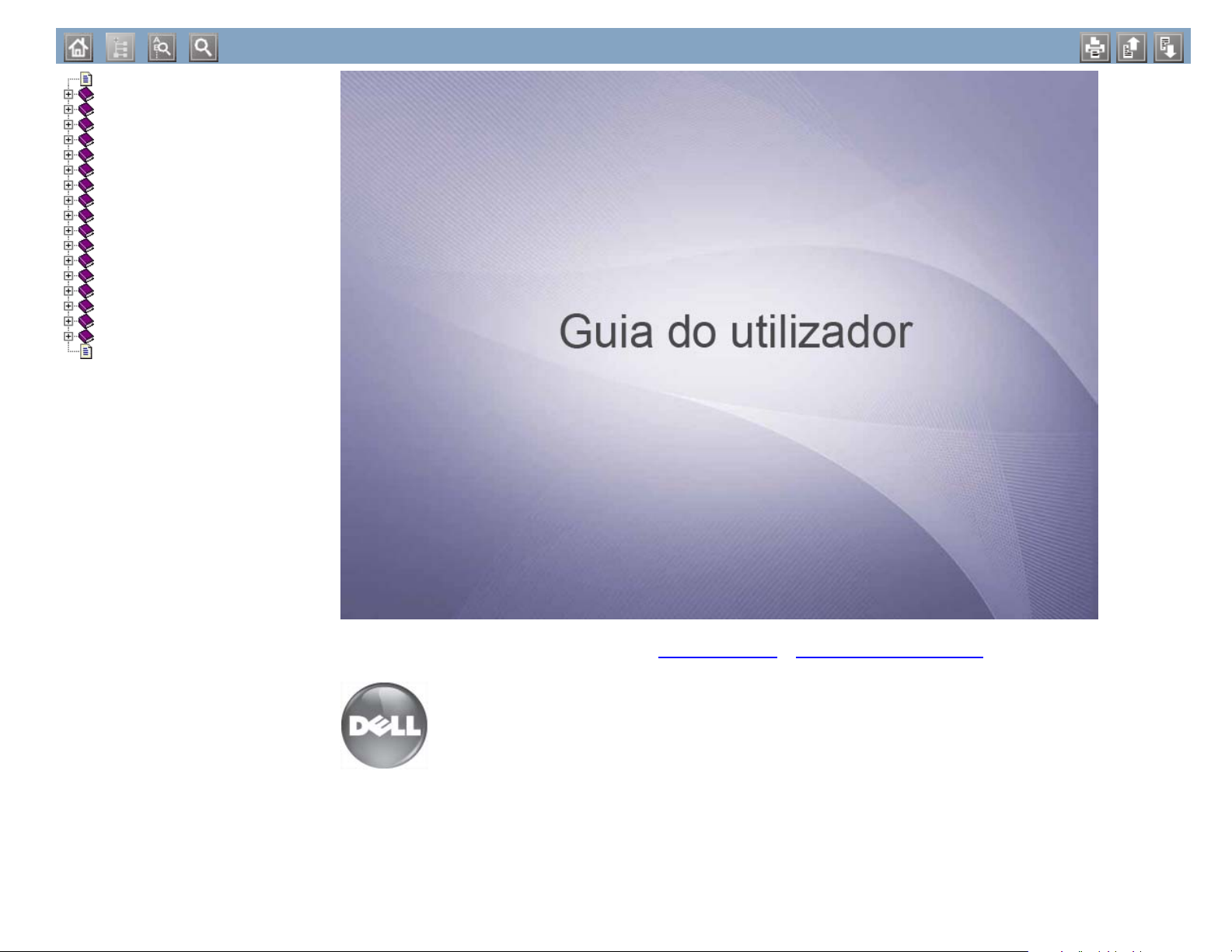
cover
Material de impressão e tabuleiro
Estado da máquina e configuraçã
Copyright
Informação de segurança
Acerca deste guia do utilizador
Características do seu novo prod
Introdução
Guia rápido
Configuração básica
DellTM 1133
Impressão
Cópia
Digitalização
Ferramentas de gestão
Manutenção
Resolução de problemas
Consumíveis
Especificações
Apêndice
Glossário
www.dell.com | www.support.dell.com
file:///C|/E-Doc_Biz_Client/Printers/1133/pt/ug/PT/start_here.htm[12/2/2011 2:35:04 PM]
Page 2
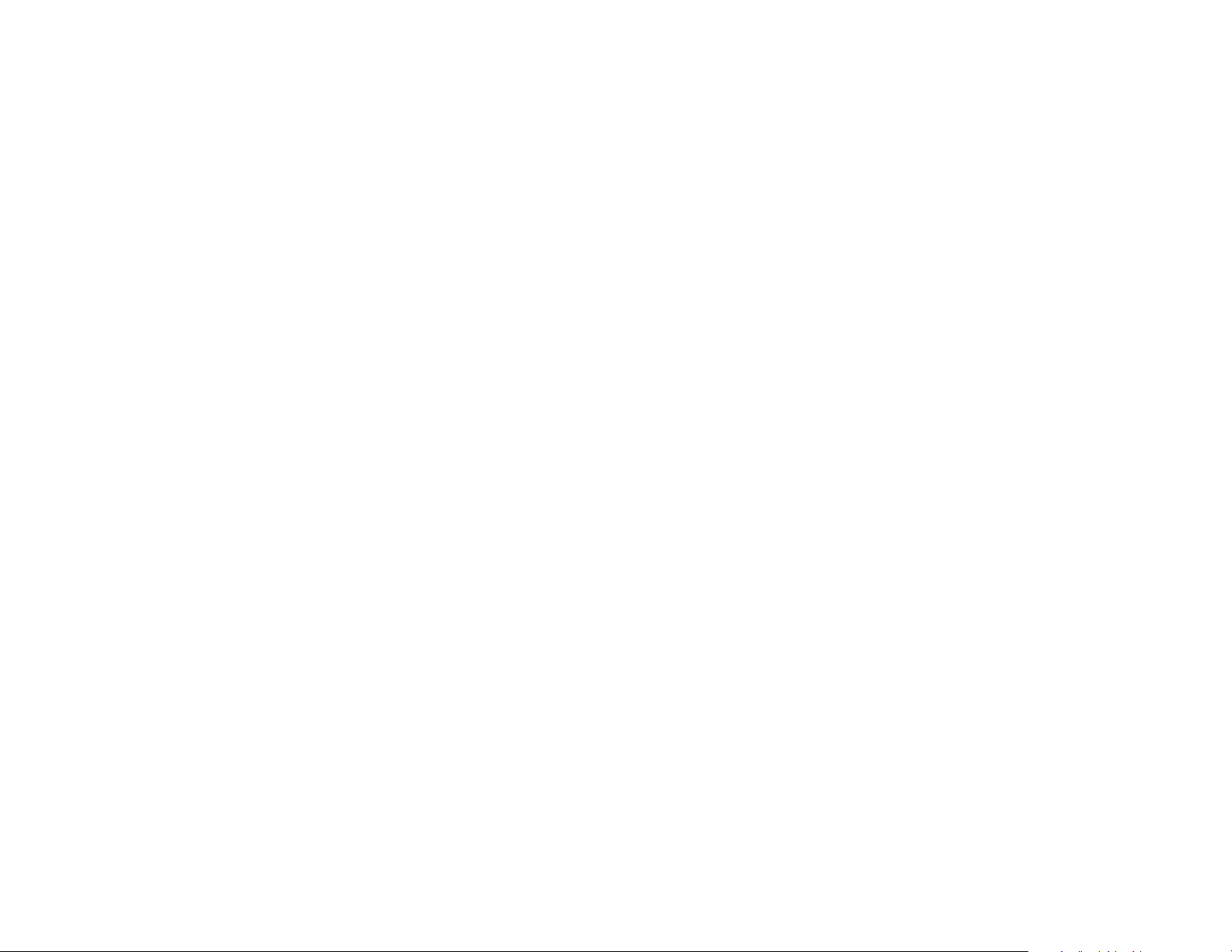
cover
file:///C|/E-Doc_Biz_Client/Printers/1133/pt/ug/PT/start_here.htm[12/2/2011 2:35:04 PM]
Page 3
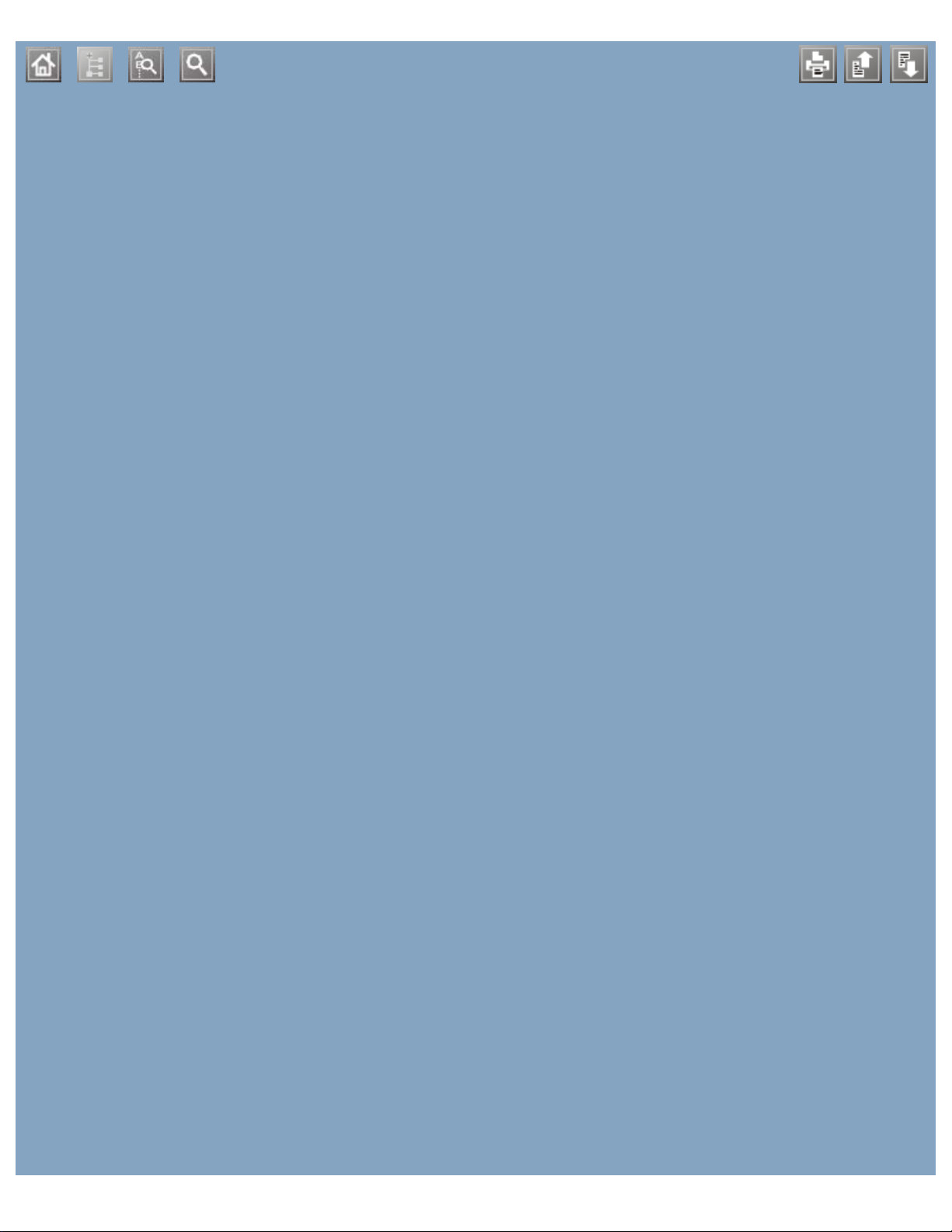
file:///C|/E-Doc_Biz_Client/Printers/1133/pt/ug/PT/helpheaderc.htm[12/2/2011 2:35:06 PM]
Page 4
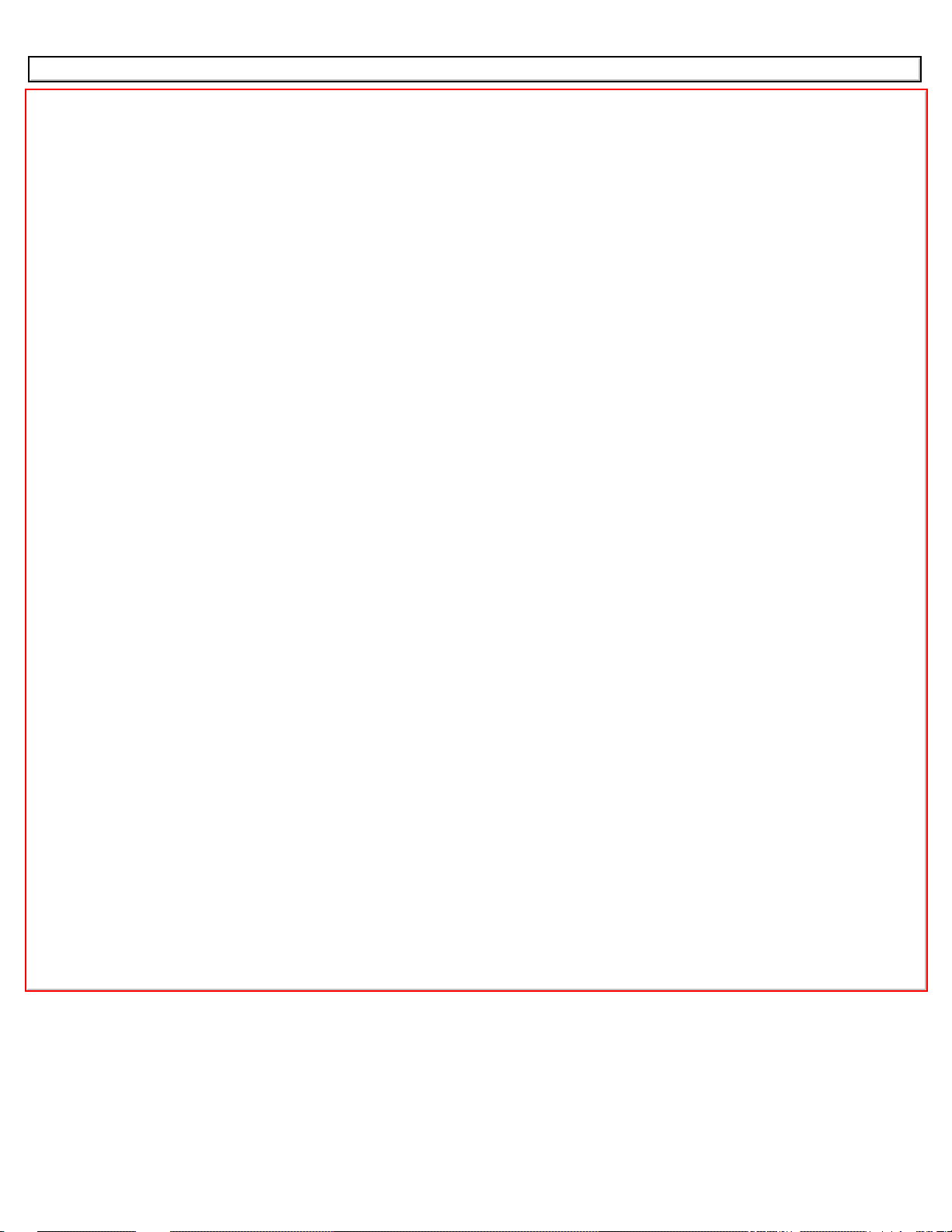
ajustar
ajustar
tamanho do tabuleiro
autenticação
imprimir um relatório
botão Start
botão stop/clear
botões
função de
cabo USB
instalação do controlador
características
características
características do material de impressão
controlador da impressora
controlador da impressora
função de economia de energia
funções da máquina
funções da máquina
software fornecido
cartaz, imprimir
cartucho de toner
guardar
instruções de manuseamento
não Dell e recarregados
redistribuir o toner
substituir o cartucho
tempo de vida útil previsto
colocar
material especial
originais no vidro de exposição do scanner
papel no tabuleiro manual
papel no tabuleiro 1
configuração da cópia
consumíveis
consumíveis disponíveis
controlar a vida útil dos consumíveis
encomendar
substituir o cartucho de toner
tempo de vida útil previsto para o cartucho de toner
tamanho do tabuleiro
autenticação
imprimir um relatório
botão Start
botão stop/clear
botões
função de
cabo USB
instalação do controlador
características
características
características do material de impressão
controlador da impressora
controlador da impressora
função de economia de energia
funções da máquina
funções da máquina
software fornecido
cartaz, imprimir
cartucho de toner
guardar
instruções de manuseamento
não Dell e recarregados
redistribuir o toner
substituir o cartucho
tempo de vida útil previsto
colocar
material especial
originais no vidro de exposição do scanner
papel no tabuleiro manual
papel no tabuleiro 1
configuração da cópia
consumíveis
consumíveis disponíveis
controlar a vida útil dos consumíveis
encomendar
substituir o cartucho de toner
tempo de vida útil previsto para o cartucho de toner
controlador da impressora
características
convenção
file:///C|/E-Doc_Biz_Client/Printers/1133/pt/ug/PT/helpindex.htm[12/2/2011 2:35:06 PM]
Page 5

file:///C|/E-Doc_Biz_Client/Printers/1133/pt/ug/PT/helpsearch.htm[12/2/2011 2:35:08 PM]
Page 6
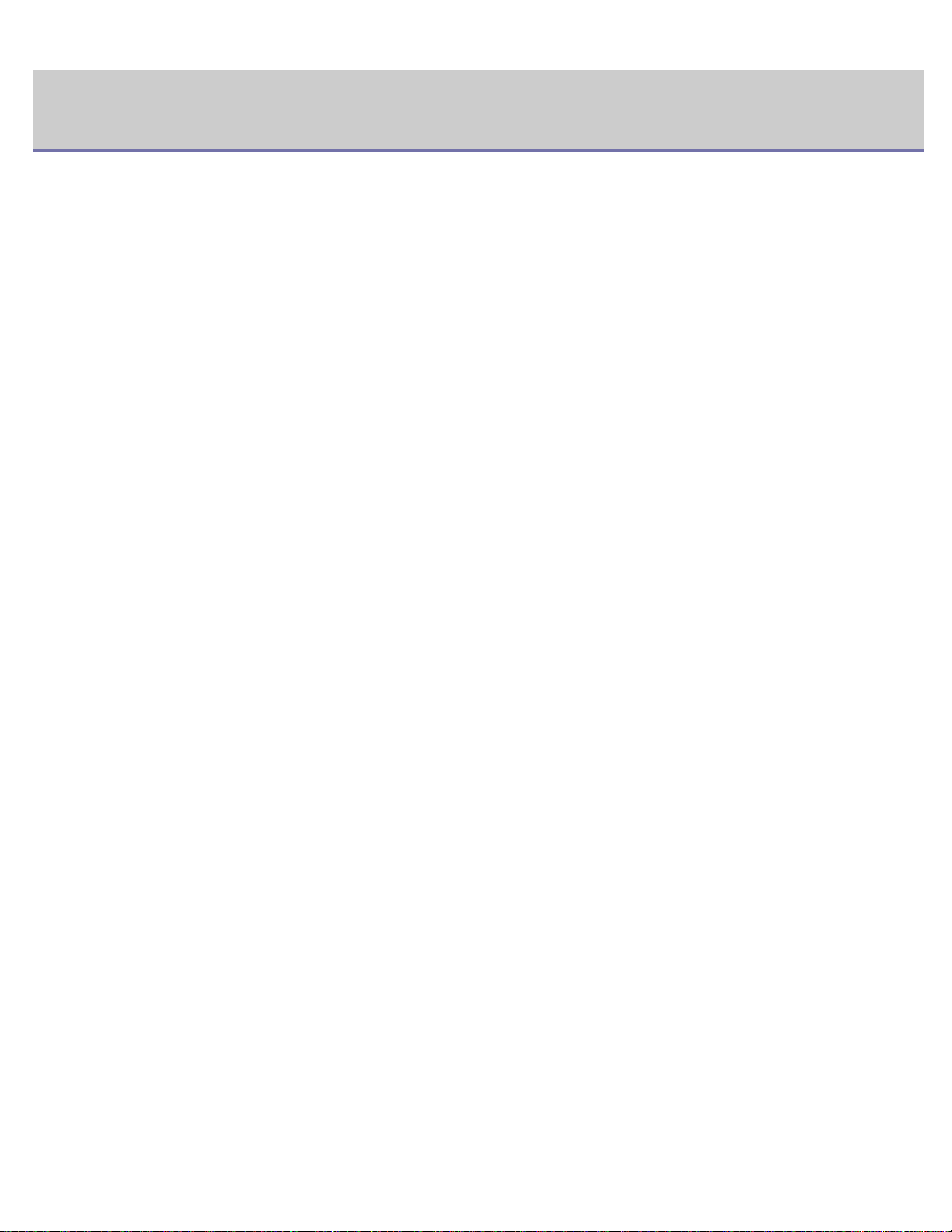
Copyright
Copyright
As informações deste documento estão sujeitas a alterações sem aviso prévio.
© 2010 Dell Inc. Todos os direitos reservados.
É estritamente proibida a reprodução destes materiais sob qualquer forma, sem a autorização prévia, por escrito, da Dell
Inc.
Marcas comerciais utilizadas neste texto: Dell, o logótipo DELL e Encomenda de reposição do toner Dell 1133 Laser MFP são
marcas comerciais da Dell Inc.; Microsoft, Windows, Windows Vista, e Windows Server são marcas registadas da Microsoft
Corporation nos Estados Unidos e/ou noutros países; Adobe e Acrobat Reader são marcas registadas ou marcas comerciais
da Adobe Systems Incorporated nos Estados Unidos e/ou noutros países.
Neste documento podem ser utilizadas outras marcas e nomes comerciais para indicar as entidades proprietárias das
marcas e nomes dos produtos respectivos.
A Dell Inc. renuncia a quaisquer interesses de propriedade relativamente a marcas comerciais e nomes de marcas para
além dos seus.
Consulte o ficheiro LICENSE.txt no CD-ROM fornecido para ver informações sobre a licença de código aberto.
REV. 1.00
file:///C|/E-Doc_Biz_Client/Printers/1133/pt/ug/PT/copyright.htm[12/2/2011 2:35:08 PM]
Page 7
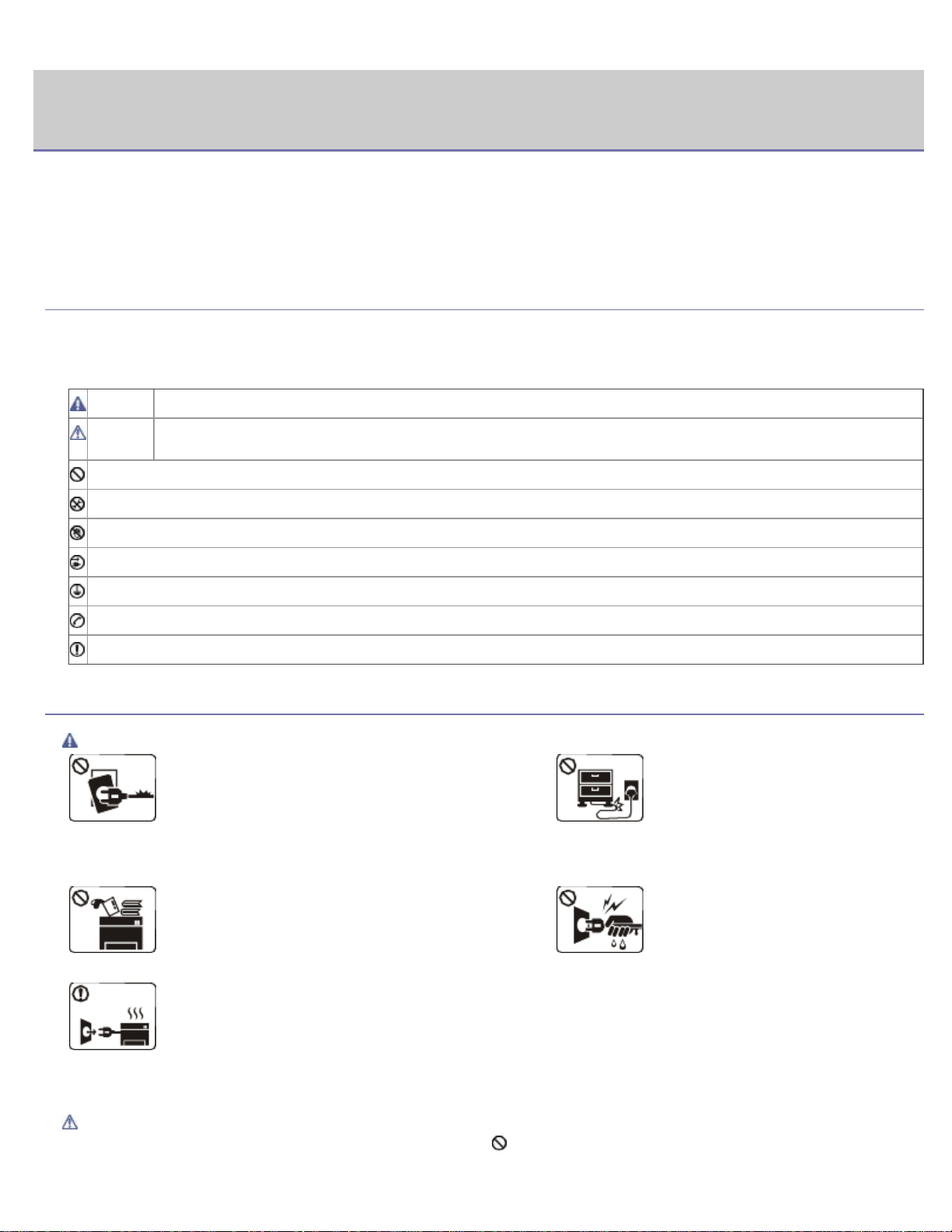
Informação de segurança
Informação de segurança
Estes avisos e precauções vêm incluídos neste guia para evitar a ocorrência de ferimentos e impedir que a máquina sofra
qualquer tipo de danos. Leia atentamente todas estas instruções antes de utilizar a máquina.
Utilize a sua máquina e qualquer aparelho eléctrico com a máxima sensatez e cuidado. Siga todos os avisos e instruções
indicados na máquina e na literatura que acompanha a máquina. Depois de ler esta secção, guarde este guia num local
seguro para consulta futura.
Importante símbolos de segurança
Esta secção explica os significados de todos os ícones e símbolos no guia do utilizador. Estes símbolos de segurança estão
ordenados de acordo com o grau de risco.
Explicação de todos os ícones e símbolos utilizados no guia do utilizador:
Aviso Perigos ou práticas não seguras que podem resultar em ferimentos graves ou morte.
Cuidado
Não experimente.
Não desmonte.
Não toque.
Desligue o cabo de alimentação da tomada de parede.
Certifique-se de que a máquina está ligada à terra para evitar choques eléctricos.
Ligue para o centro de assistência técnica e peça ajuda.
Siga rigorosamente as instruções.
Perigos ou práticas não seguras que podem resultar em ferimentos de pouca gravidade ou danos
materiais.
Ambiente de funcionamento
Aviso
Não utilize a máquina se o cabo de alimentação estiver
danificado ou se a tomada eléctrica não estiver ligada
à terra.
Caso contrário, pode apanhar um choque eléctrico ou
provocar um incêndio.
Não coloque o que quer que seja sobre a máquina
(água, objectos pequenos de metal ou objectos
pesados, velas, cigarros acesos, etc.).
Caso contrário, pode apanhar um choque eléctrico ou
provocar um incêndio.
Se a máquina aquecer muito, soltar fumo, emitir
ruídos estranhos ou se detectar algum cheiro invulgar,
carregue imediatamente no interruptor e desligue a
máquina da tomada.
Caso contrário, pode apanhar um choque eléctrico ou provocar um
incêndio.
colocar algum objecto pesado sobre o mesmo,
pode apanhar um choque eléctrico ou provocar
um incêndio.
choque eléctrico ou provocar um incêndio.
Não dobre o cabo de alimentação nem
coloque objectos pesados sobre o
mesmo.
Se pisar o cabo de alimentação ou
Não retire a ficha puxando pelo cabo;
não toque na ficha com as mãos
molhadas.
Caso contrário, pode apanhar um
Cuidado
Durante trovoadas ou nos períodos em que a
máquina não estiver a funcionar, retire a
file:///C|/E-Doc_Biz_Client/Printers/1133/pt/ug/PT/safety_information.htm[12/2/2011 2:35:09 PM]
Se não conseguir introduzir a ficha facilmente na tomada
eléctrica, não tente forçar.
Page 8
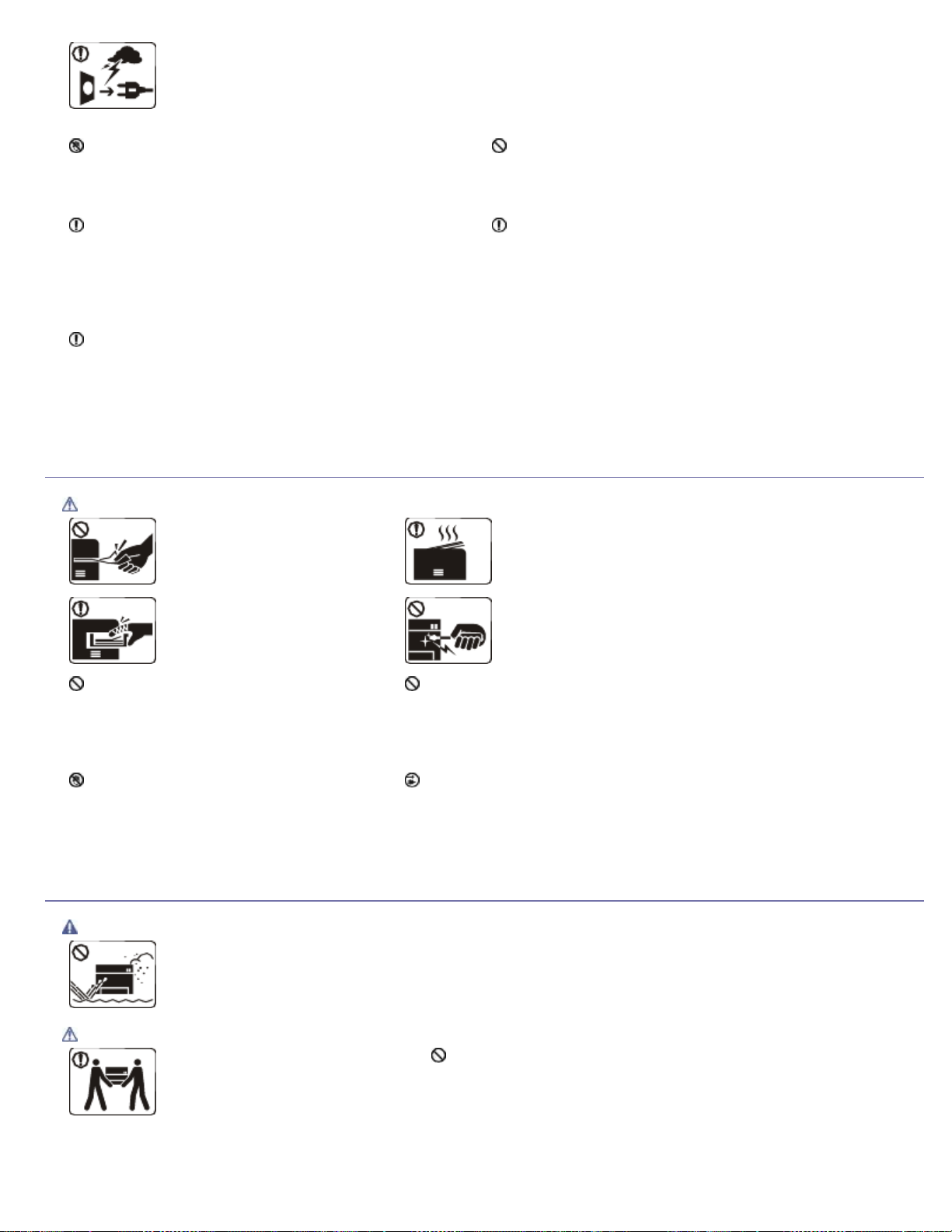
Informação de segurança
ficha da tomada eléctrica.
Caso contrário, pode apanhar um choque
eléctrico ou provocar um incêndio.
Tenha cuidado porque a área de saída do papel está
quente.
Cuidado para não se queimar.
Se deixar cair a máquina ou se a respectiva estrutura
parecer danificada, desligue a máquina de todos os cabos
de interface e solicite a assistência de técnicos
qualificados.
Caso contrário, pode apanhar um choque eléctrico ou
provocar um incêndio.
Se notar que o desempenho da máquina piorou
inesperadamente, desligue-a de todos os cabos de
interface e solicite a assistência de técnicos qualificados.
Caso contrário, pode apanhar um choque eléctrico ou
provocar um incêndio.
Método de funcionamento
Cuidado
Não force a saída do papel
durante a impressão.
Se o fizer, pode danificar a
máquina.
Não ponha a mão entre a
máquina e o tabuleiro para
papel.
Se o fizer, pode magoar-se.
Não tape nem introduza objectos na
abertura de ventilação.
Se o fizer, os componentes podem aquecer
muito, danificando a máquina ou provocando
um incêndio.
Quando recolocar papel ou retirar papel
encravado, tenha cuidado para não se cortar.
Pode magoar-se.
Se o fizer, pode danificar a máquina.
alimentação.
Para desligar a máquina da corrente, retire o cabo de alimentação da
tomada eléctrica.
Chame um electricista para mudar a tomada eléctrica ou
então corre o risco de apanhar um choque eléctrico.
Não deixe os animais domésticos roerem os cabos de CA,
do telefone ou de interface para PC.
Caso contrário provocar um choque eléctrico ou um
incêndio e/ou danos no seu animal doméstico.
Se a máquina não estiver a funcionar devidamente
depois de seguir estas instruções, desligue-a de todos os
cabos de interface e solicite a assistência de técnicos
qualificados.
Caso contrário, pode apanhar um choque eléctrico ou
provocar um incêndio.
Quando imprimir em grandes quantidades, a parte de baixo
da área de saída do papel pode aquecer. Não deixe
nenhuma criança tocar nessa área.
Caso contrário, correm o risco de se queimar.
Não retire o papel encravado com pinças nem objectos
metálicos afiados.
Se o fizer, pode danificar a máquina.
Não deixe acumular muito papel no tabuleiro de saída.
O dispositivo de intercepção de corrente desta máquina é o cabo de
Instalação/Transporte
Aviso
Não instale a máquina num local húmido, com poeira ou fugas de água.
Caso contrário, pode apanhar um choque eléctrico ou provocar um
incêndio.
Cuidado
Quando transportar a máquina,
carregue no interruptor e desligue
todos os cabos; são necessárias pelo
menos duas pessoas para levantar a
máquina.
A máquina pode cair e ficar danificada ou
provocar ferimentos.
file:///C|/E-Doc_Biz_Client/Printers/1133/pt/ug/PT/safety_information.htm[12/2/2011 2:35:09 PM]
Não cubra a máquina nem a coloque num local pouco arejado
como, por exemplo, um armário.
Se a máquina não estiver bem ventilada, pode ocorrer um
incêndio.
Page 9
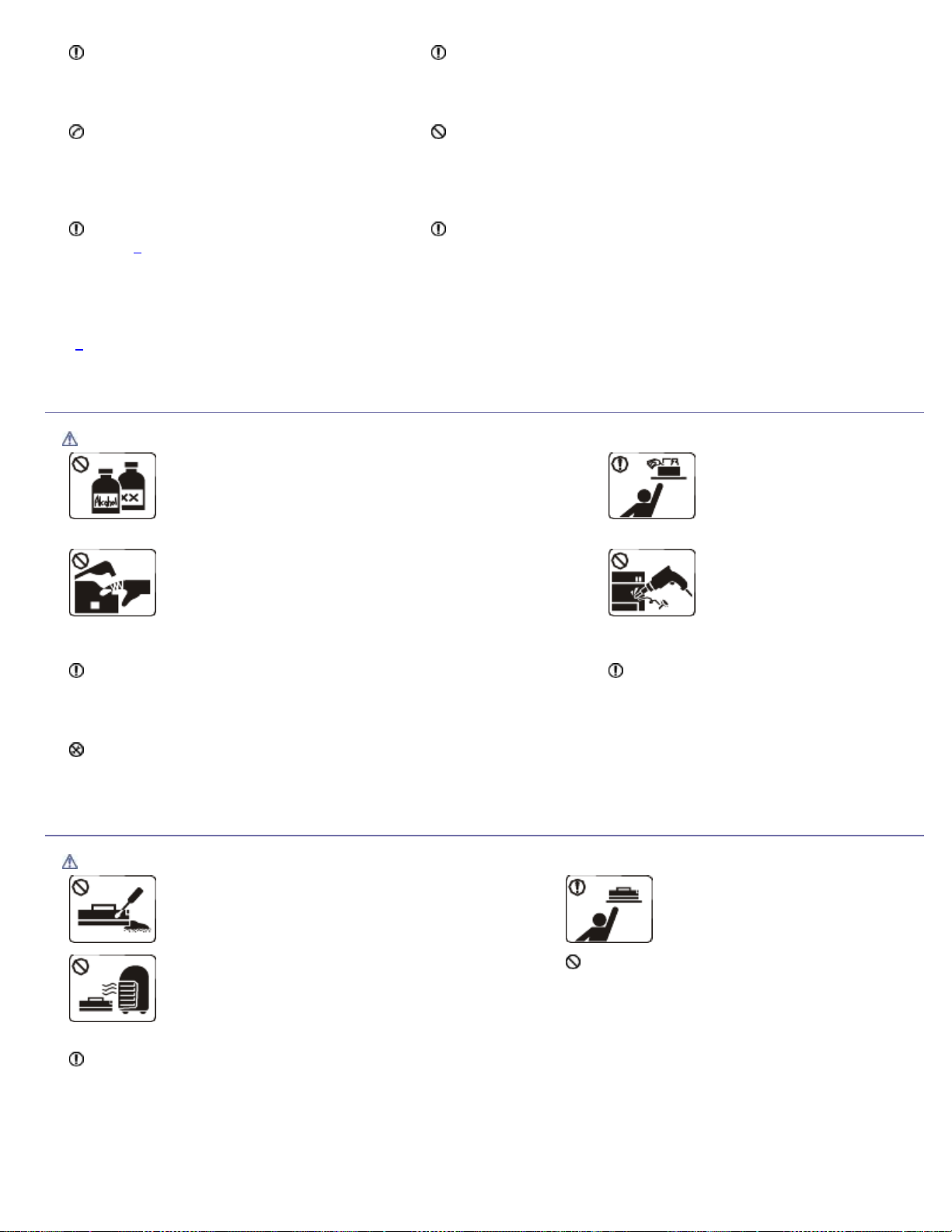
Informação de segurança
Não coloque a máquina numa superfície
instável.
A máquina pode cair e ficar danificada ou
provocar ferimentos.
A potência da máquina deve estar de acordo
com o que vem indicado na etiqueta.
Se não tiver a certeza e pretender verificar o
nível de potência que está a utilizar, contacte a
companhia de electricidade.
Utilize apenas um cabo de linha telefónica N.º
[a]
26 AWG
Caso contrário, pode danificar a máquina.
[a]
AWG: American Wire Gauge (Norma americana das dimensões dos fios).
ou maior, se for necessário.
Ligue o cabo de alimentação a uma tomada eléctrica ligada à
terra.
Caso contrário, pode apanhar um choque eléctrico ou provocar um
incêndio.
Não sobrecarregue as tomadas de parede nem os cabos de
extensão.
Isto pode piorar o desempenho da máquina e provocar choques
eléctricos ou um incêndio.
Para que a máquina funcione em segurança, utilize o cabo de
alimentação fornecido com a máquina. Se estiver a utilizar um cabo
com mais de 2 metros numa máquina de 140 V, o calibre deve ser
16 AWG ou superior.
Caso contrário, pode danificar a máquina e provocar choques
eléctricos ou um incêndio.
Manutenção/Verificação
Cuidado
Antes de limpar o interior da máquina, desligue-a da tomada
de parede. Não limpe a máquina com benzeno, diluente nem
álcool; não borrife directamente a máquina com água.
Caso contrário, pode apanhar um choque eléctrico ou
provocar um incêndio.
Quando estiver a mexer no interior da máquina, a substituir
consumíveis ou a limpar o interior da máquina, não utilize a
máquina.
Se o fizer, pode magoar-se.
Mantenha o cabo de alimentação e a superfície de contacto da ficha
livres de pó e água.
Caso contrário, pode apanhar um choque eléctrico ou provocar um
incêndio.
Não remova tampas nem resguardos que estejam aparafusados.
A máquina só deve ser reparada por técnicos de assistência da Dell.
Mantenha os produtos de
limpeza afastados de crianças.
As crianças podem magoar-se.
Não desmonte, repare nem
reconstrua a máquina.
Se o fizer, pode danificar a
máquina. Chame um técnico
certificado quando a máquina precisar de
reparações.
Para limpar e utilizar a máquina, siga as
instruções dadas no guia do utilizador
fornecido com a máquina.
Caso contrário, pode danificar a máquina.
Utilização de consumíveis
Cuidado
Não desmonte o cartucho de toner.
O pó do toner pode ser perigoso.
Não queime consumíveis como um cartucho de toner ou
um fusor.
Se o fizer, pode provocar uma explosão ou um incêndio.
Quando substituir o cartucho de toner ou retirar papel encravado,
cuidado para não deixar que o pó do toner entre em contacto com o
corpo ou com a roupa.
O pó do toner pode ser perigoso.
file:///C|/E-Doc_Biz_Client/Printers/1133/pt/ug/PT/safety_information.htm[12/2/2011 2:35:09 PM]
Quando guardar consumíveis como
cartuchos de toner, mantenha-os
afastados de crianças.
O pó do toner pode ser perigoso.
A utilização de consumíveis reciclados, tais
como toner, pode danificar a máquina.
Se a máquina ficar danificada por causa da
utilização de consumíveis reciclados, será
cobrada uma taxa de serviço.
Page 10
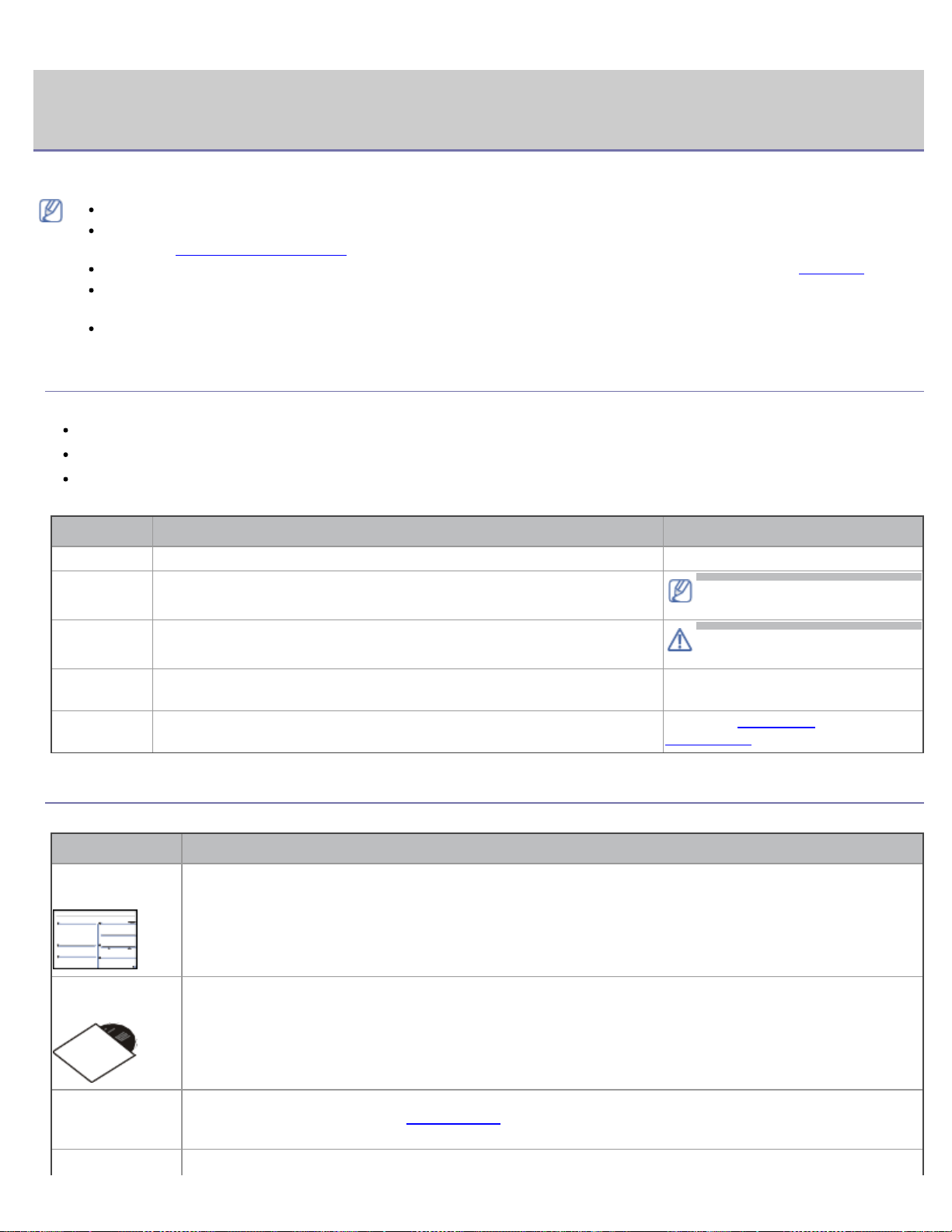
Acerca deste guia do utilizador
Acerca deste guia do utilizador
Este guia fornece informações sobre como utilizar a máquina.
Leia a informação de segurança antes de utilizar a máquina.
Se ocorrer algum problema durante a utilização da máquina, consulte o capítulo sobre resolução de problemas
(consulte
Os termos que se usam neste guia do utilizador são explicados no capítulo do glossário (consulte Glossário).
Todas as ilustrações deste guia do utilizador podem ser diferentes da máquina consoante as respectivas opções
ou modelos.
Os procedimentos descritos neste guia do utilizador baseiam-se principalmente no Windows XP.
Convenção
Alguns termos deste guia são utilizados alternadamente, conforme mencionado em seguida:
Documento é sinónimo de original.
Papel é sinónimo de material ou material de impressão.
Máquina refere-se a impressora ou MFP.
A seguinte tabela apresenta as convenções deste guia:
Resolução de problemas).
Convenção Descrição Exemplo
Negrito Utiliza-se para textos no ecrã ou nomes de botões na máquina. Inic.
Nota Fornece mais informações ou especificações detalhadas das funções e
características da máquina.
Cuidado Fornece aos utilizadores informações que lhes permitam proteger a
máquina de possíveis danos ou avarias mecânicas.
Nota de
rodapé
(“Referência
cruzada”)
Fornece informações mais detalhadas sobre determinadas palavras ou
sobre uma frase.
Conduz os utilizadores a uma página de referência com informações
mais detalhadas.
a. páginas por minuto.
(Consulte
informações).
Obter mais informações
Pode encontrar informações sobre como instalar e utilizar a máquina nos seguintes manuais:
Nome do recurso Descrição
Guia de
instalação rápida
Este guia fornece informação básica sobre a configuração da máquina.
O formato da data pode variar
em função do país.
Não toque na parte inferior
verde do cartucho de toner.
Obter mais
Guia do
utilizador
Ajuda do
controlador da
impressora
Website da Dell Se tiver acesso à Internet, pode obter ajuda, suporte, controladores da máquina, manuais e
file:///C|/E-Doc_Biz_Client/Printers/1133/pt/ug/PT/about_this_user_guide.htm[12/2/2011 2:35:10 PM]
Este guia fornece instruções passo a passo sobre a utilização de todas as funções da máquina e
contém informações sobre a manutenção da máquina, resolução de problemas e substituição de
consumíveis.
Esta ajuda fornece informações sobre o controlador da impressora e instruções para configurar as
opções de impressão (consulte
Utilizar ajuda).
Page 11
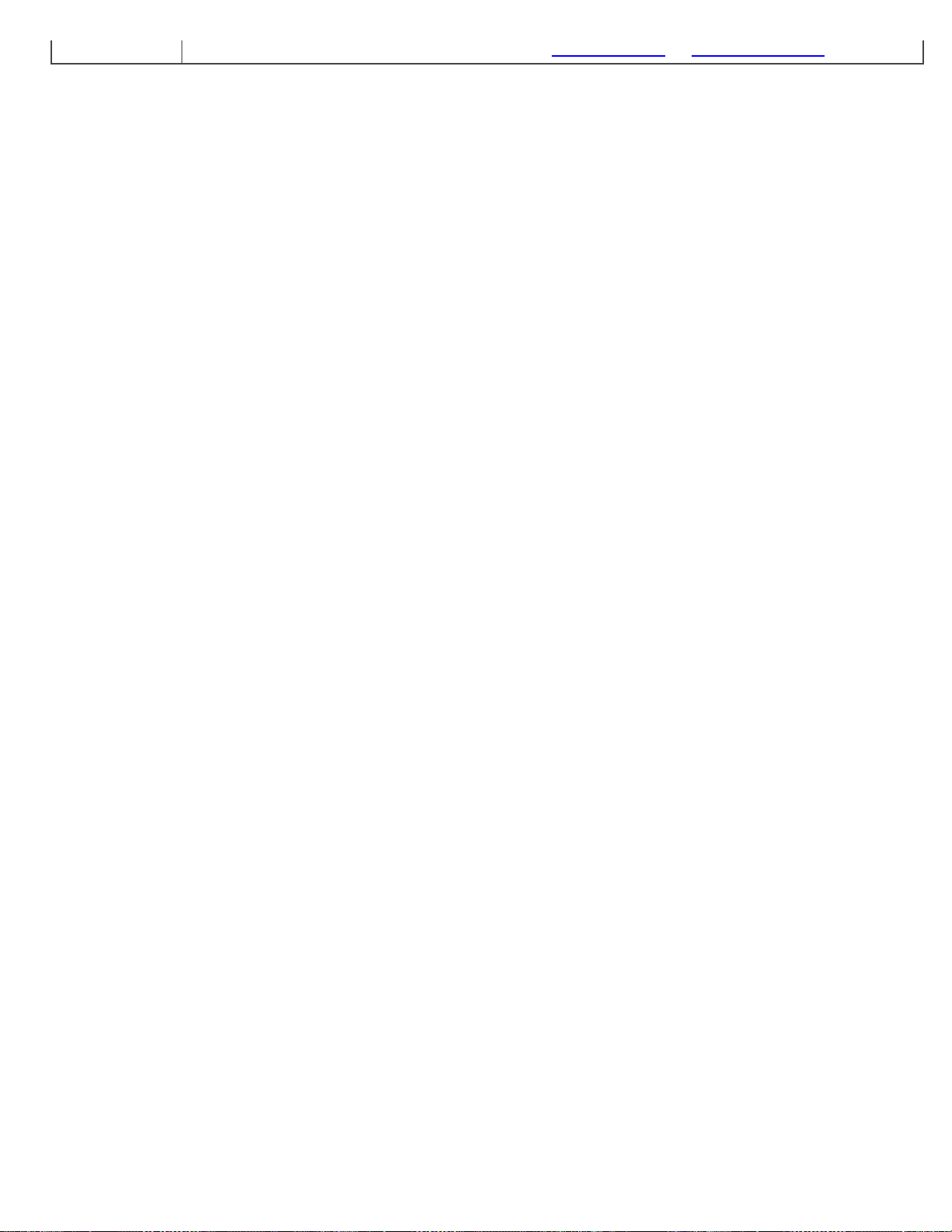
Acerca deste guia do utilizador
informações sobre encomendas no website da Dell, www.dell.com ou support.dell.com.
file:///C|/E-Doc_Biz_Client/Printers/1133/pt/ug/PT/about_this_user_guide.htm[12/2/2011 2:35:10 PM]
Page 12
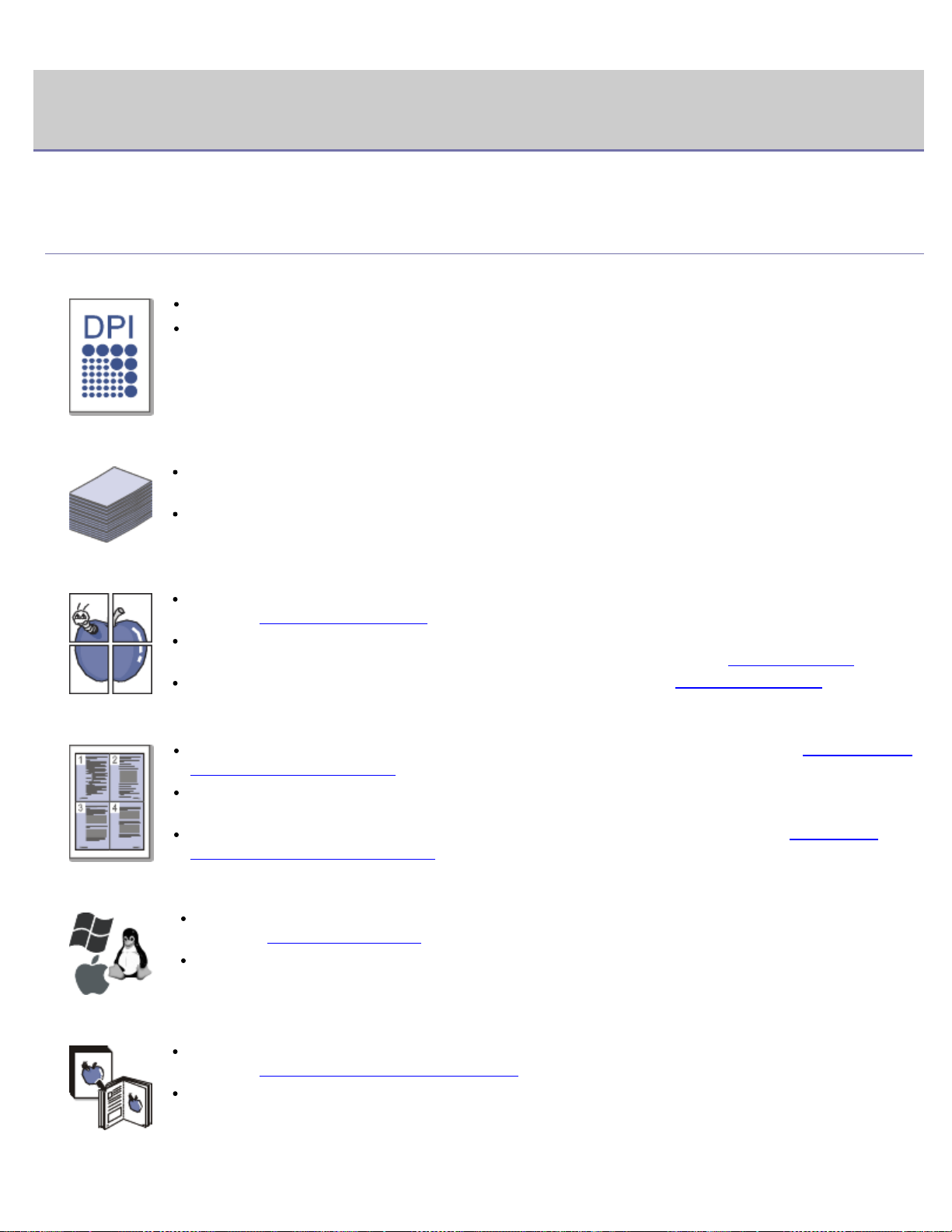
Características do seu novo produto
Características do seu novo produto
A sua nova máquina está equipada com várias características especiais que melhoram a qualidade de impressão dos
documentos.
Características especiais
Imprimir de forma rápida e com uma qualidade excelente
Pode imprimir com uma resolução até 1200 x 1200 ppp de saída efectiva.
A máquina imprime até 22 ppm em papel de tamanho A4 e 23 ppm em papel de tamanho Carta.
Trabalhar com vários tipos diferentes de material de impressão
O tabuleiro manual suporta papel normal de vários tamanhos, papel timbrado, envelopes, etiquetas,
meios de impressão personalizados, postais e papel pesado.
Tabuleiro para 250 folhas suporta papel normal.
Criar documentos profissionais
Imprima marcas de água. Pode personalizar os seus documentos com palavras, como “Confidencial”
(consulte
Imprima cartazes. O texto e as imagens de cada página do documento são ampliados e impressos
numa folha de papel e podem ser colados para formar um cartaz (consulte
Pode utilizar formulários pré-impressos com papel normal (consulte Utilizar sobreposição).
Utilizar marcas de água).
Poupar tempo e dinheiro
Para poupar papel, pode imprimir várias páginas numa única folha de papel (consulte Imprimir várias
páginas numa folha de papel).
Esta máquina poupa electricidade automaticamente, reduzindo substancialmente o consumo de
energia quando não está a ser utilizada.
Para poupar papel, pode imprimir em ambos os lados das folhas (manual) (consulte Imprimir em
ambos os lados do papel (manual)).
Imprimir em vários ambientes
Pode imprimir com vários sistemas operativos, tais como sistemas Windows, Linux e Macintosh
(consulte
A sua máquina está equipada com uma interface USB.
Requisitos do sistema).
Imprimir cartazes).
Copiar originais em vários formatos
A máquina pode fazer várias cópias de imagens de um documento original para uma única página
(consulte
A qualidade de impressão e o tamanho da imagem podem ser ajustados e melhorados ao mesmo
tempo.
Cópia de 2 ou 4 páginas (N páginas)).
Digitalizar os originais e enviá-los imediatamente
file:///C|/E-Doc_Biz_Client/Printers/1133/pt/ug/PT/features.htm[12/2/2011 2:35:11 PM]
Page 13
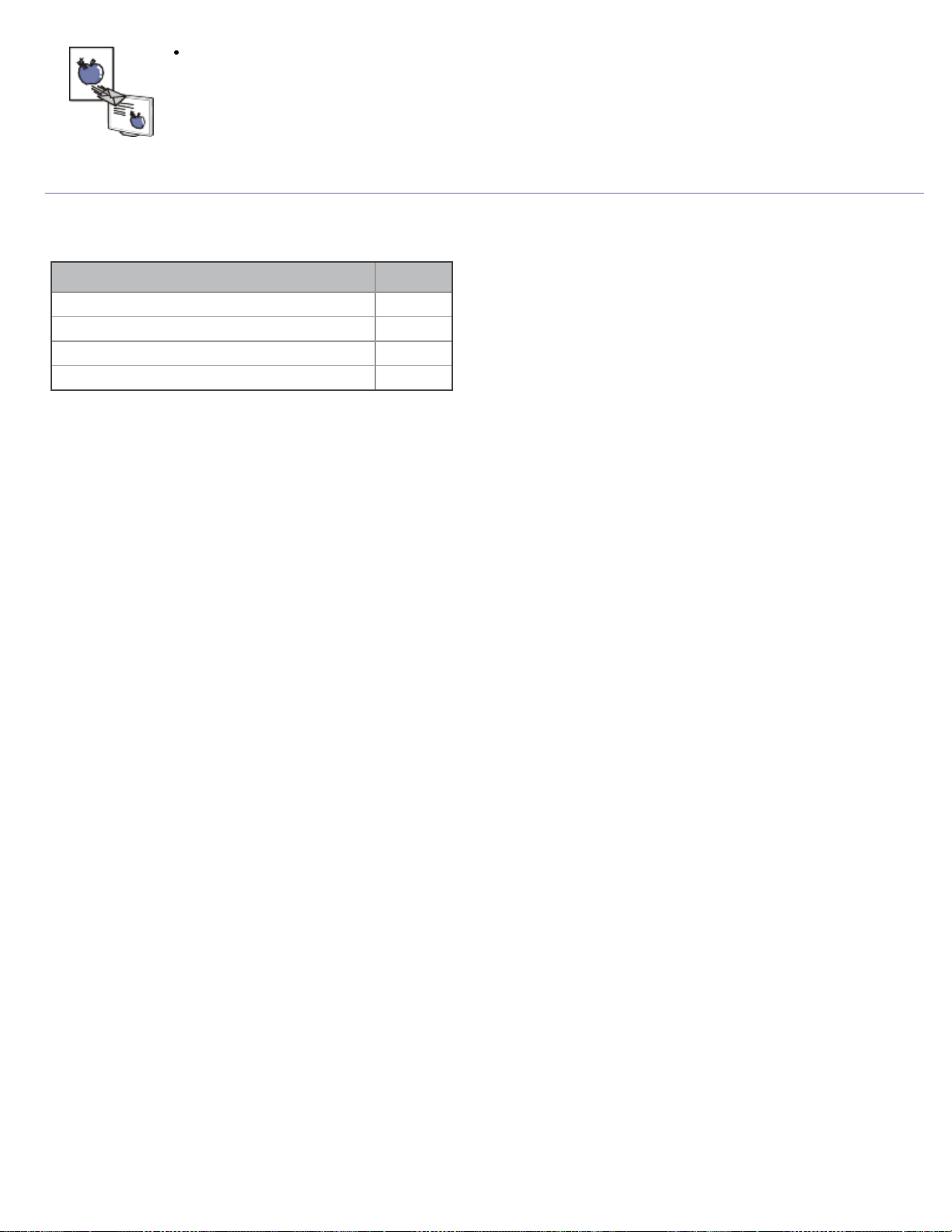
Características do seu novo produto
Digitalize a cores e utilize as compressões precisas de formatos JPEG, TIFF e PDF.
Características por modelo
A máquina foi concebida para suportar todas as necessidades associadas a documentos – desde a impressão e cópia às
soluções de rede mais avançadas para o seu negócio.
As características por modelo incluem:
FUNÇÕES Dell 1133
Imprimir ●
Impressão duplex (frente e verso) (manual) ●
Copiar ●
USB 2.0 ●
(● : Incluído, Nao disponível)
file:///C|/E-Doc_Biz_Client/Printers/1133/pt/ug/PT/features.htm[12/2/2011 2:35:11 PM]
Page 14
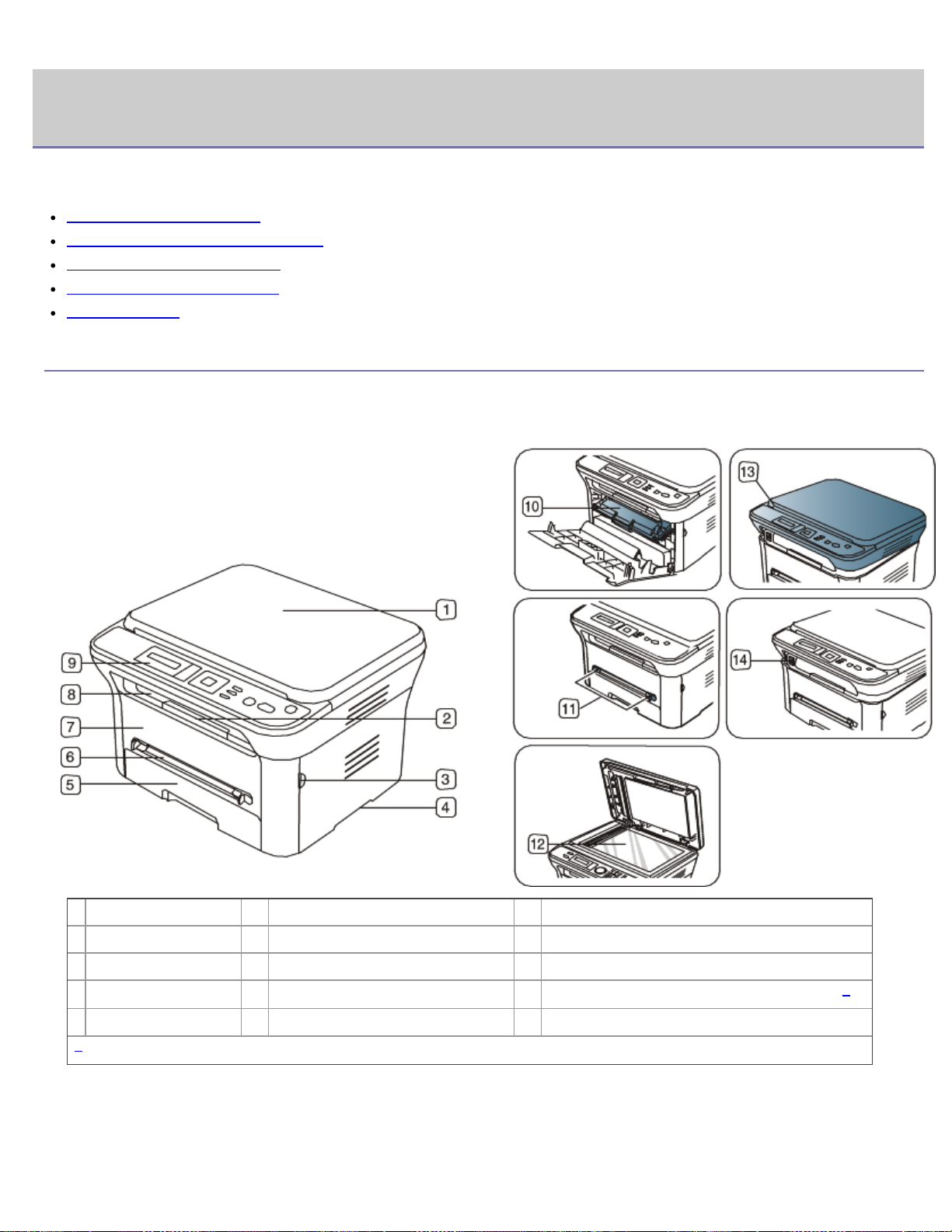
Introdução
Introdução
Este capítulo apresenta-lhe uma visão geral da máquina.
Este capítulo inclui:
Descrição geral da máquina
Descrição geral do painel de controlo
Pormenores do LED de Estado
Apresentação dos botões úteis
Ligar a máquina
Descrição geral da máquina
Vista frontal
Tampa do scanner
1
Suporte de saída
2
Pega da porta frontal
3
Pega
4
Tabuleiro 1
5
[a]
Este botão é utilizado para fechar a unidade de digitalização.
Tabuleiro manual
6
Porta frontal
7
Tabuleiro de saída de documentos
8
Painel de controlo
9
Cartucho de toner
10
Vista posterior
file:///C|/E-Doc_Biz_Client/Printers/1133/pt/ug/PT/introduction.htm[12/2/2011 2:35:11 PM]
Guias de largura do papel do tabuleiro manual
11
Vidro de exposição do scanner
12
Unidade de digitalização
13
14
Botão de fechar a unidade de digitalização
[a]
Page 15
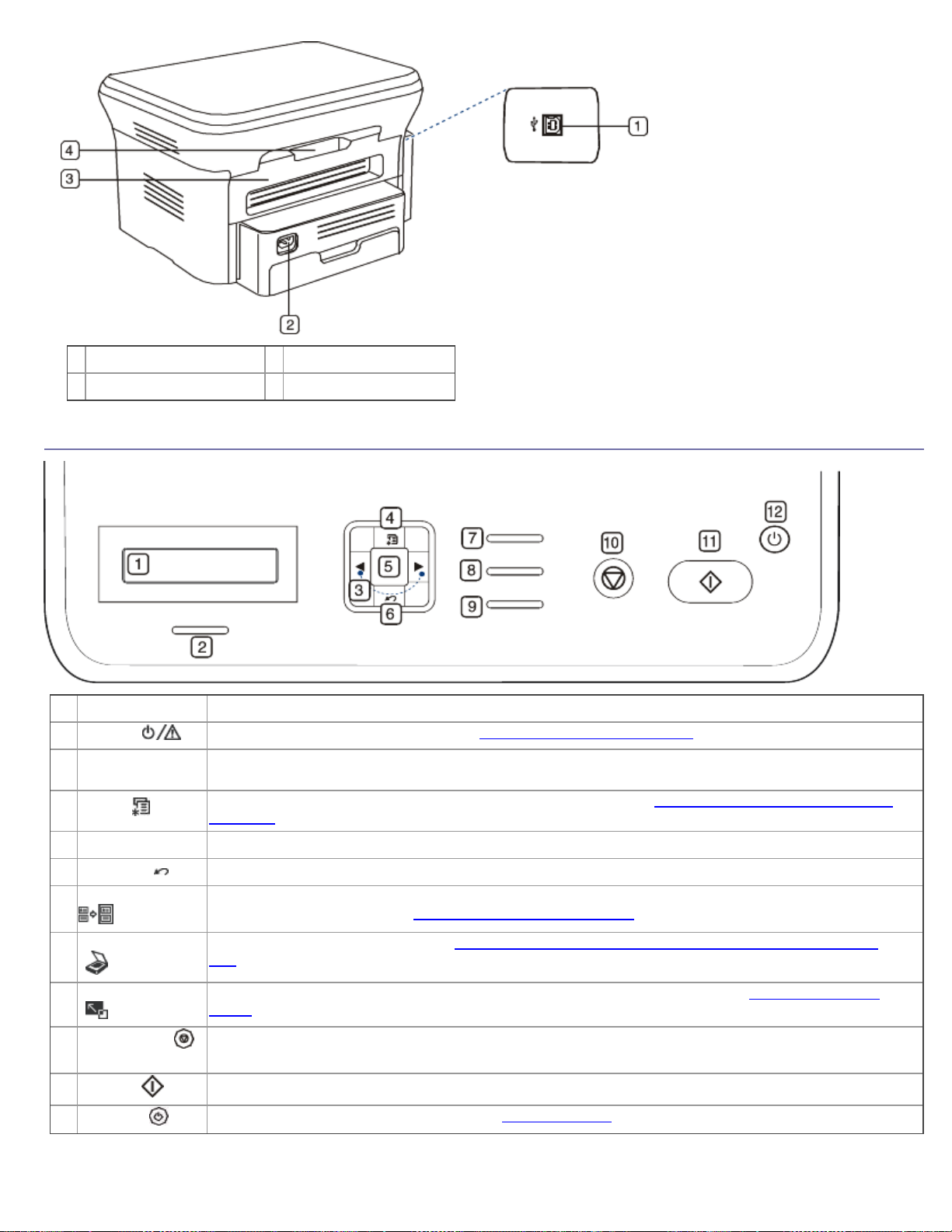
Introdução
Porta USB
1
Conector de alimentação4Pega da porta posterior
2
Porta posterior
3
Descrição geral do painel de controlo
Ecrã
1
Estado (
2
Setas Permitem percorrer as opções disponíveis do menu seleccionado e aumentar ou diminuir os valores
3
4
Menu (
OK
5
Anterior (
6
Cópia do ID (
7
Digitalizar para
8
(
Reduz./ampliar
9
(
10
Stop/Clear (
)
11
Iniciar (
12
Energia (
)
)
)
)
Mostra o estado actual e os avisos durante uma operação.
Mostra o estado da máquina (consulte
)
respectivos.
Entra no modo Menu e percorre os menus disponíveis (consulte
avançada).
Confirma a selecção mostrada no ecrã.
Volta para o menu de nível superior.
)
Pode copiar ambos os lados de um Cartão de Identificação, como uma carta de condução, num dos
lados de uma folha (consulte
Envia dados digitalizados (consulte
PC)).
Torna uma cópia mais pequena ou maior que o documento original (Consulte
cópias).
Pára uma operação em qualquer altura.
Inicia um trabalho.
)
Pode ligar e desligar a máquina (consulte
)
Cópia de cartão de identificação).
Pormenores do LED de Estado).
Estado da máquina e configuração
Digitalizar originais e enviar para o computador (Digit. para
Reduzir ou ampliar
Botão Energia).
file:///C|/E-Doc_Biz_Client/Printers/1133/pt/ug/PT/introduction.htm[12/2/2011 2:35:11 PM]
Page 16

Introdução
Pormenores do LED de Estado
A cor do LED de Status indica o estado actual da máquina.
Estado Descrição
Desligado
Verde Intermitente
Ligado A máquina está online e pode ser utilizada.
Vermelho Intermitente
Ligado
[a]
O tempo de vida útil do cartucho estimado significa a duração esperada ou estimada do cartucho de toner, que indica a
capacidade média de impressões e é concebida em conformidade com a norma ISO/IEC 19752. O número de páginas pode
ser afectado pelo ambiente de utilização, o intervalo entre impressões, bem como o tipo e o tamanho do material de
impressão. Pode ficar uma certa quantidade de toner no cartucho mesmo quando o LED se acende e a impressora
interrompe a impressão.
A máquina está offline.
A máquina está no modo de economia de energia. Quando receber dados ou premir um botão,
a máquina muda automaticamente para online.
Quando a luz de fundo pisca lentamente, a máquina está a receber dados do computador.
Quando a luz de fundo pisca rapidamente, a máquina está a imprimir dados.
Ocorreu um pequeno erro e a máquina aguarda que o erro seja resolvido. Verifique a
mensagem apresentada no ecrã. Quando o problema for resolvido, a máquina retoma o seu
funcionamento.
Há pouco toner. Substitua o cartucho. O tempo previsto de vida útil do cartucho
terminar. Prepare um novo cartucho para substituição. Pode aumentar temporariamente a
qualidade de impressão redistribuindo o toner. (Consulte
O cartucho de toner está quase a atingir o fim do tempo de vida útil estimado
se que substitua o cartucho de toner (consulte
Ocorreu um encravamento de papel (consulte Resolver encravamentos do papel).
A tampa está aberta. Feche a tampa.
Não há papel no tabuleiro. Coloque papel no tabuleiro.
A máquina parou devido a um erro grave. Verifique a mensagem apresentada no visor
(consulte
Pormenores das mensagens do visor).
Substituir o cartucho de toner).
Redistribuir o toner).
[a]
[a]
está a
. Recomenda-
A Dell não recomenda a utilização de cartuchos de toner não genuínos Dell tal
como os reabastecidos ou recondicionados. A Dell não garante a qualidade de cartuchos de toner não genuínos Dell. O
serviço ou reparação resultante da utilização de cartuchos de toner não genuínos Dell não terá a cobertura da garantia
da máquina.
Verifique a mensagem no ecrã. Siga as instruções dadas na mensagem ou consulte a secção de resolução de problemas
(consulte
Pormenores das mensagens do visor). Se o problema persistir, contacte a assistência técnica.
Apresentação dos botões úteis
Botão Menu
( )
Quando quiser saber o estado da máquina e programá-la para utilizar uma função avançada, clique no botão Menu
(consulte
Botão Energia
( )
Quando quiser desligar a corrente, prima este botão até que Desligar apareça. Escolha Sim para desligar a corrente. Este
botão também pode ser usado para ligar a máquina.
Estado Descrição
Desligado
Ligado A máquina encontra-se no modo de economia de energia.
Estado da máquina e configuração avançada).
A máquina está no modo de economia Pronto.
A máquina está desligada.
Ligar a máquina
file:///C|/E-Doc_Biz_Client/Printers/1133/pt/ug/PT/introduction.htm[12/2/2011 2:35:11 PM]
Page 17
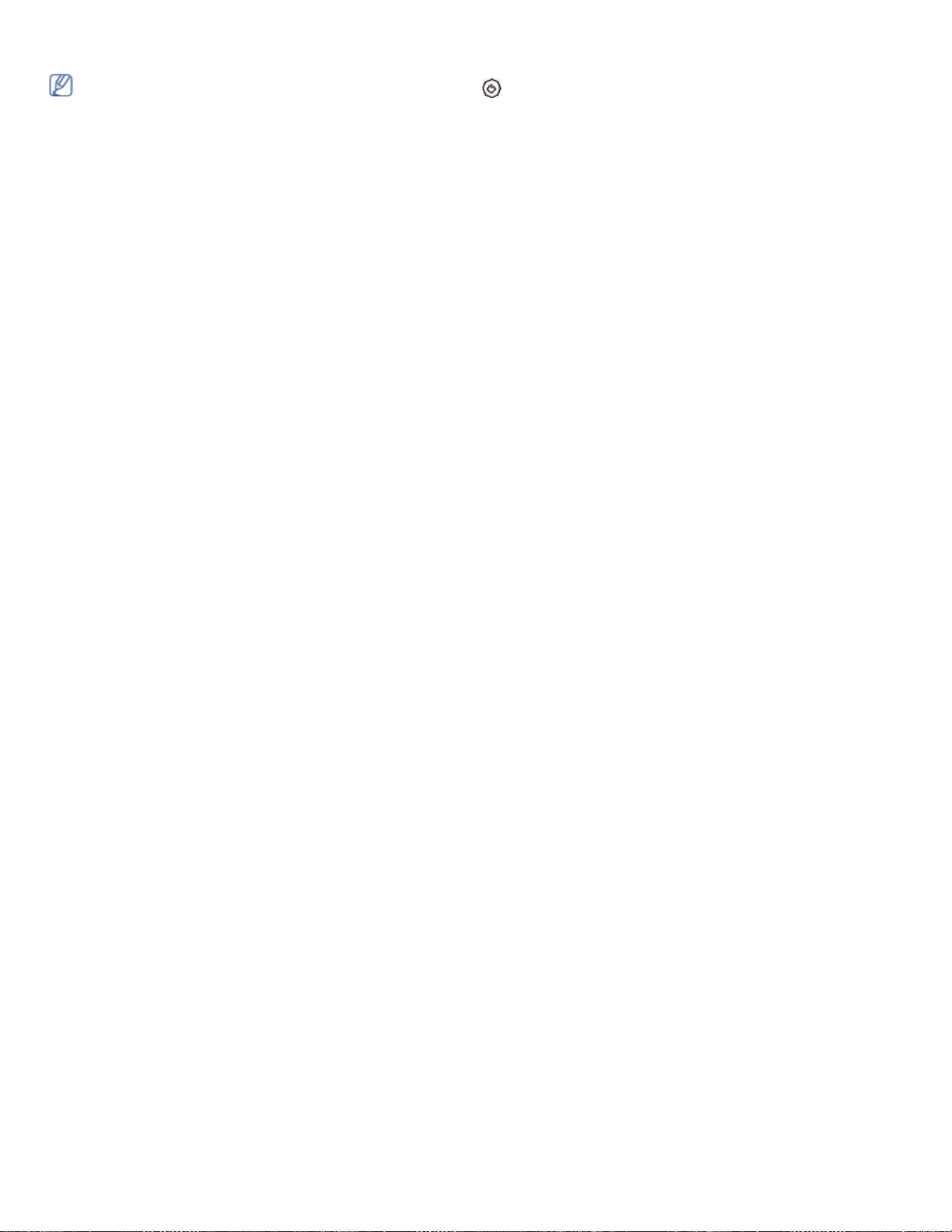
Introdução
Ligue o cabo de alimentação e a máquina fica ligada.
Se quiser desligar a corrente, prima o botão de Energia ( ) até que Desligar apareça no visor.
file:///C|/E-Doc_Biz_Client/Printers/1133/pt/ug/PT/introduction.htm[12/2/2011 2:35:11 PM]
Page 18
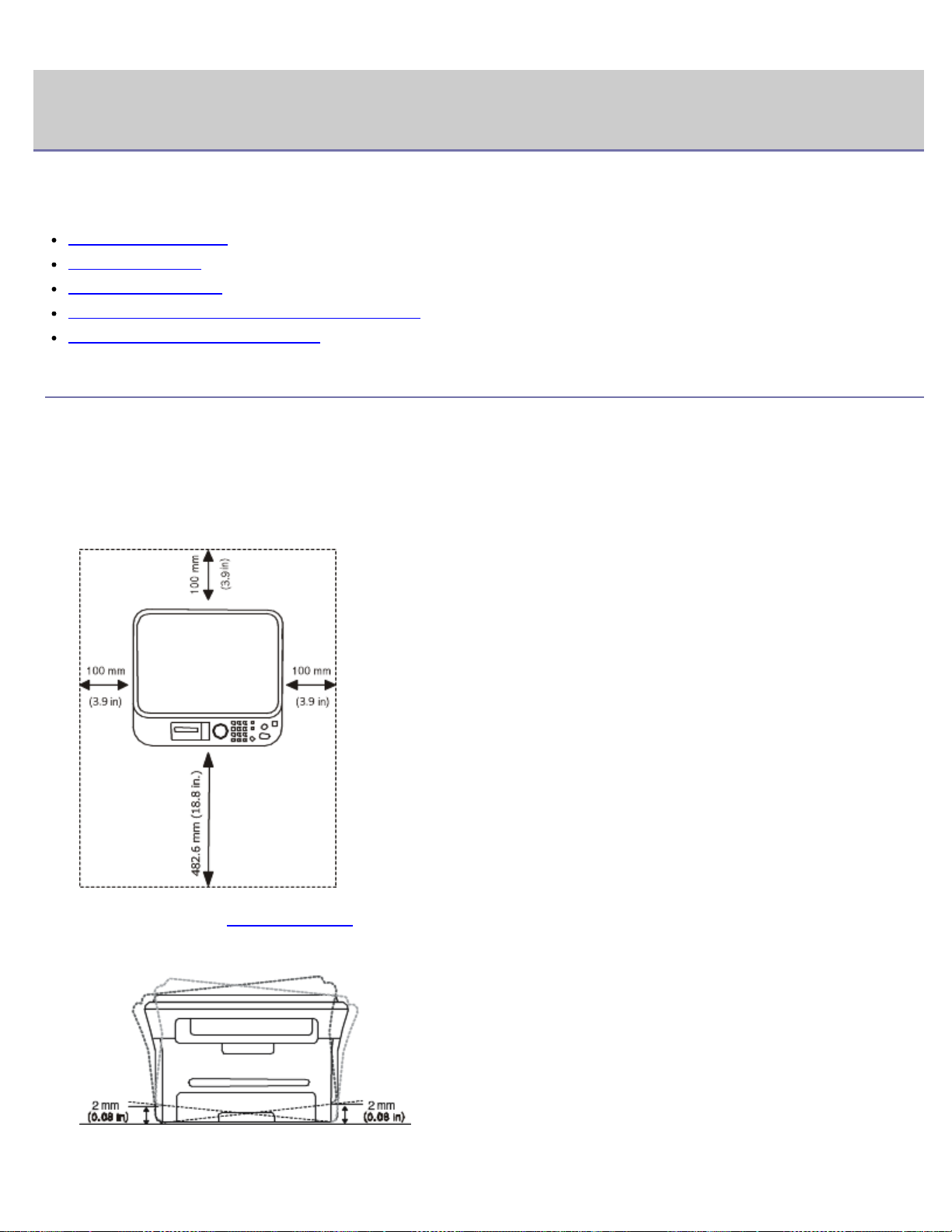
Guia rápido
Guia rápido
Este capítulo fornece instruções passo a passo para configurar a máquina ligada através de um cabo USB e instalar o
software.
Este capítulo inclui:
Configurar o hardware
Software fornecido
Requisitos do sistema
Instalar o controlador da máquina ligada por USB
Partilhar a sua máquina localmente
Configurar o hardware
Esta secção mostra os passos para configurar o hardware, tal como são explicados no Guia de Instalação Rápida.
Primeiro, leia o Guia de Instalação Rápida e siga os passos abaixo:
1. Seleccione um local estável.
Seleccione um local nivelado e estável, com espaço adequado para a circulação de ar. Deixe espaço suficiente para
abrir as tampas e os tabuleiros.
Escolha uma área bem ventilada e que não esteja exposta à incidência directa dos raios solares, fontes de calor, frio
e humidade. Não coloque a máquina muito perto da extremidade de uma secretária ou mesa.
A impressão é adequada para altitudes inferiores a 1000 m. Consulte a definição relativa à altitude para optimizar a
impressão (consulte Ajuste da altitude).
Coloque a máquina numa superfície plana e estável, de modo a que a inclinação não seja superior a 2 mm. Caso
contrário, a qualidade de impressão pode ficar prejudicada.
2. Desembale a máquina e verifique todos os acessórios.
3. Retire todas as fitas de embalagem.
file:///C|/E-Doc_Biz_Client/Printers/1133/pt/ug/PT/getting_started.htm[12/2/2011 2:35:12 PM]
Page 19
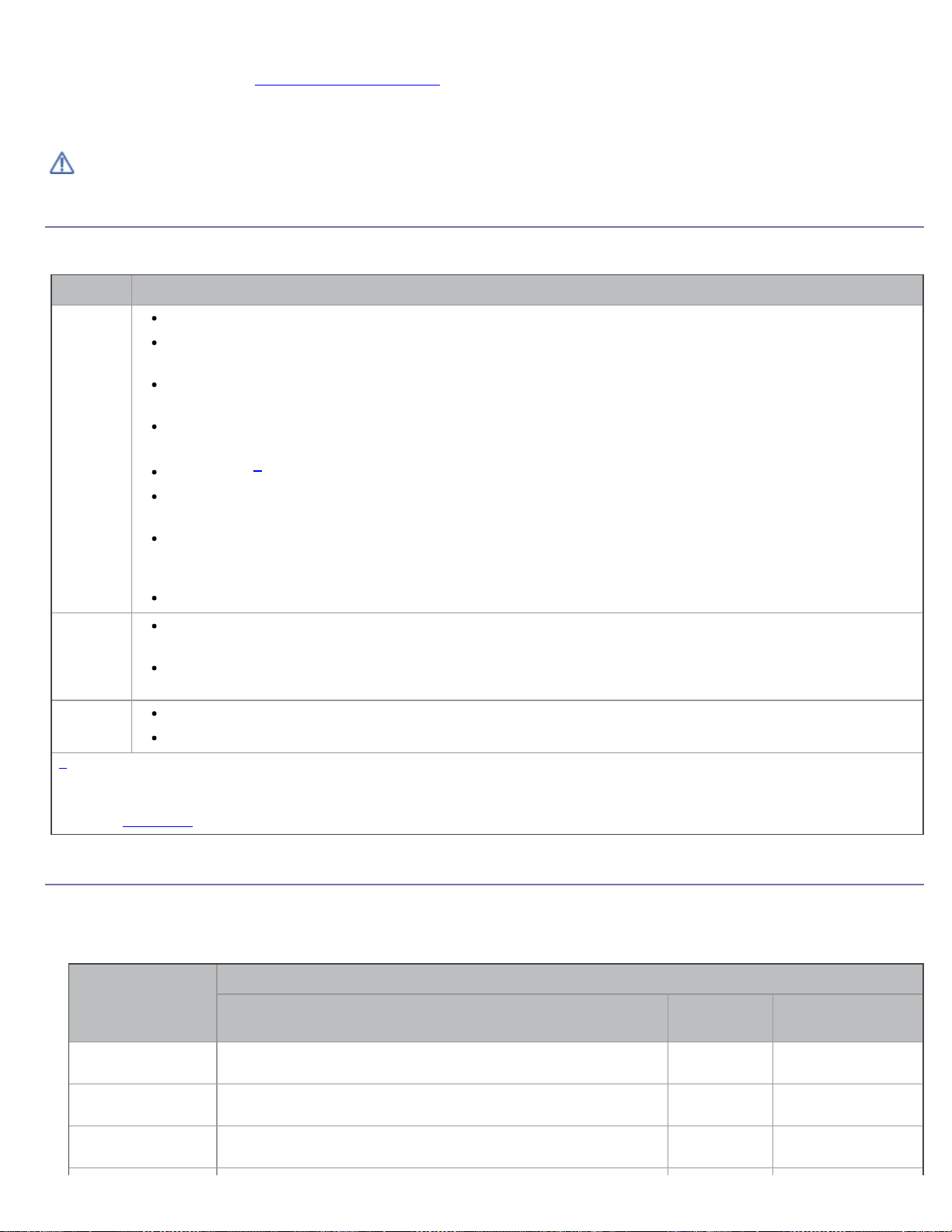
Guia rápido
4. Instale o cartucho de toner.
5. Coloque papel (consulte Colocar papel no tabuleiro).
6. Certifique-se de que todos os cabos estão ligados à máquina.
7. Ligue a máquina.
Este equipamento deixará de funcionar quando a corrente eléctrica faltar.
Software fornecido
Depois de configurar a máquina e de a ligar ao computador, tem de instalar o software da impressora utilizando o CD
fornecido. O CD inclui o seguinte software.
SO Conteúdo
Windows
Printer driver: Utilize este controlador para tirar o máximo partido das funções da máquina.
Scanner driver: Os controladores TWAIN e Windows Image Acquisition (WIA) estão disponíveis para
digitalizar documentos na máquina.
Utilitário de definiçoes da impressora: Este programa permite-lhe definir as outras opções da
impressora a partir do ambiente de trabalho do seu computador.
Monitor de estado da impressora: Este programa permite-lhe controlar o estado da máquina e
avisa-o se ocorrer um erro durante a impressão.
SmarThru
Dell Scan and Fax Manager: Pode obter informações sobre o programa Gestor de digitalização e
sobre o estado do controlador de digitalização instalado.
Encomenda de reposição do toner Dell 1133 Laser MFP: A janela Encomenda de reposição do
toner Dell 1133 Laser MFP mostra também o nível de toner restante e permite encomendar cartuchos de
toner de substituição.
Utilitário de actualização do firmware: Este programa ajuda e actualizar o firmware da impressora.
[a]
: Este programa é o software baseado no Windows, incluído nesta máquina multifuncional.
Macintosh
Linux
[a]
Este programa permite editar uma imagem digitalizada de várias maneiras, utilizando um editor de imagem
avançado, e enviar a imagem por e-mail. Também pode abrir outro programa de edição de imagem, tal como o Adobe
Photoshop, a partir do SmarThru. Para obter detalhes, consulte a ajuda no ecrã fornecida no programa SmarThru
(consulte SmarThru).
Controlador da impressora: Utilize este controlador para tirar o máximo partido das funções da
máquina.
Controlador do scanner: O controlador TWAIN está disponível para digitalizar documentos na
máquina.
Unified Linux Driver: Utilize este controlador para tirar o máximo partido das funções da máquina.
SANE: Utilize este controlador para digitalizar documentos.
Requisitos do sistema
Antes de começar, certifique-se de que o seu sistema cumpre os seguintes requisitos:
Microsoft® Windows®
A sua máquina suporta os seguintes sistemas operativos Windows.
SISTEMA
OPERATIVO
Windows 2000® Intel® Pentium® II 400 MHz (Pentium III 933 MHz) 64 MB (128
Windows XP® Intel® Pentium® III 933 MHz (Pentium IV 1 GHz) 128 MB (256
Windows Server®
2003
Requisitos (recomendados)
CPU RAM
MB)
MB)
Intel® Pentium® III 933 MHz (Pentium IV 1 GHz) 128 MB (512
MB)
Espaço livre no
disco rígido
600 MB
1,5 GB
1,25 GB a 2 GB
file:///C|/E-Doc_Biz_Client/Printers/1133/pt/ug/PT/getting_started.htm[12/2/2011 2:35:12 PM]
Page 20
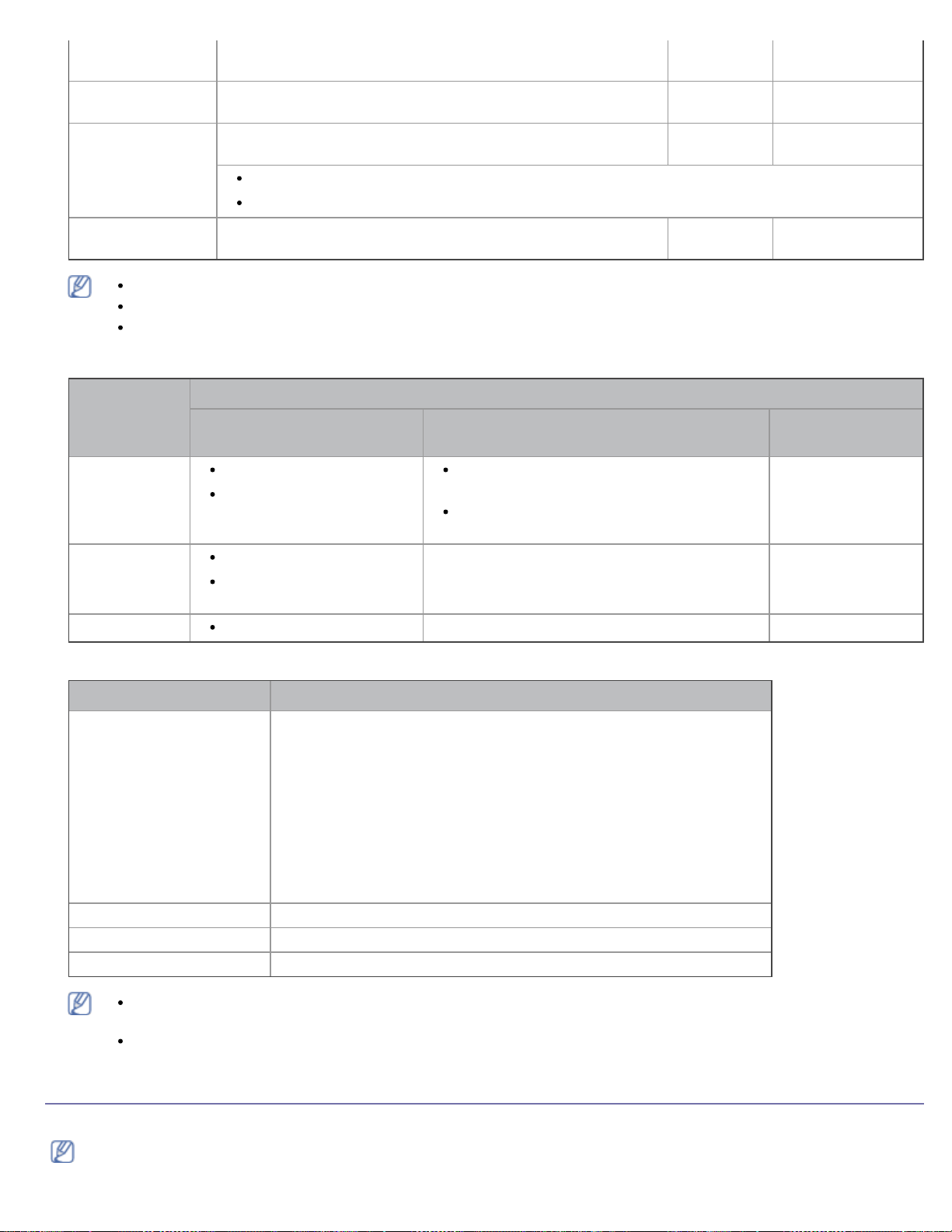
Guia rápido
Windows Server®
Intel® Pentium® IV 1 GHz (Pentium IV 2 GHz) 512 MB
10 GB
2008
Windows Vista® Intel® Pentium® IV 3 GHz 512 MB
Windows® 7 Processador Intel® Pentium® IV 1 GHz ou superior, de 32 ou
Windows Server®
2008 R2
Internet Explorer® 5.0 ou superior é o requisito mínimo para todos os sistemas operativos Windows.
São necessários direitos de administrador para instalar o software.
O Windows Terminal Services é compatível com esta máquina.
64 bits
Suporte para gráficos DirectX® 9 com 128 MB de memória (para permitir o tema Aero)
Unidade de DVD-R/W
Processador Intel® Pentium® IV 1 GHz (x86) ou 1.4 GHz
(x64) (2 GHz ou superior)
(2048 MB)
(1024 MB)
1 GB (2 GB) 16 GB
512 MB
(2048 MB)
Macintosh
SISTEMA
OPERATIVO
Mac OS X
10.3-10.4
Mac OS X 10.5
Mac OS X 10.6
Requisitos (recomendado)
CPU RAM
Processadores Intel
PowerPC G4/G5
Processadores Intel
PowerPC G4/G5 867 MHz
ou superior
Processadores Intel
512 MB (1 GB) 1 GB
1 GB (2 GB) 1 GB
128 MB para um Mac com processador
PowerPC (512 MB)
512 MB para um Mac com processador da
Intel (1 GB)
15 GB
10 GB
Espaço livre no
disco rígido
1 GB
Linux
Item Requisitos (recomendados)
Sistema operativo RedHat® Enterprise Linux WS 4, 5 (32/64 bits)
Fedora Core 2-10 (32/64 bits)
SuSE Linux 9.1 (32 bits)
OpenSuSE® 9.2, 9.3, 10.0, 10.1, 10.2, 10.3, 11.0, 11.1 (32/64 bits)
Mandrake 10.0, 10.1 (32/64 bits)
Mandriva 2005, 2006, 2007, 2008, 2009 (32/64 bits)
Ubuntu 6.06, 6.10, 7.04, 7.10, 8.04, 8.10 (32/64 bits)
SuSE Linux Enterprise Desktop 9, 10 (32/64 bits)
Debian 3.1, 4.0, 5.0 (32/64 bits)
CPU Pentium IV 2,4 GHz (Intel Core™2)
RAM 512 MB (1024 MB)
Espaço livre no disco rígido 1 GB (2 GB)
É necessário utilizar uma partição secundária de 300 MB ou superior para trabalhar com imagens digitalizadas
de grandes dimensões.
O controlador do scanner Linux suporta a máxima resolução óptica.
Instalar o controlador da máquina ligada por USB
Uma máquina ligada localmente é uma máquina ligada directamente ao seu computador por um cabo USB.
Utilize apenas um cabo USB com um comprimento inferior a 3 m.
file:///C|/E-Doc_Biz_Client/Printers/1133/pt/ug/PT/getting_started.htm[12/2/2011 2:35:12 PM]
Page 21
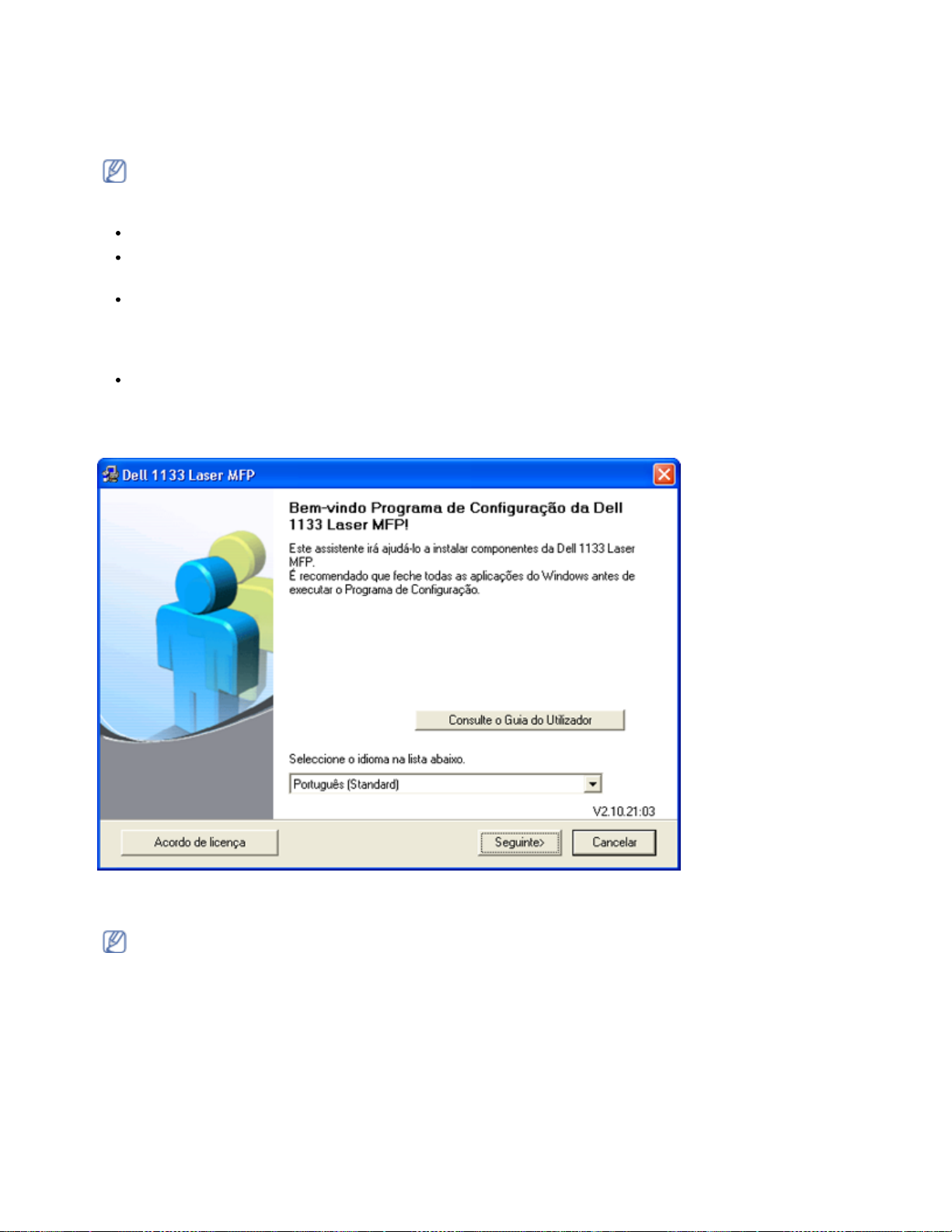
Guia rápido
Windows
Pode instalar o software da máquina utilizando o método típico ou personalizado.
Os passos referidos abaixo recomendam-se para a maioria dos utilizadores que usa uma máquina directamente ligada
ao computador. Serão instalados todos os componentes necessários ao funcionamento da máquina.
1. Certifique-se de que a máquina está ligada ao computador e a funcionar.
Se a janela Assistente de novo hardware encontrado aparecer durante a instalação, clique em Cancelar
para fechar a janela.
2. Introduza o CD de software fornecido na unidade de CD/DVD.
O CD de software deve iniciar-se automaticamente e deve aparecer uma janela de instalação.
Se a janela de instalação não aparecer, clique em Iniciar e, em seguida, em Executar. Escreva
X:\Setup.exe, substituindo o “X” pela letra que representa a sua unidade de CD/DVD. Clique em OK.
Se utilizar o Windows Vista, Windows 7 ou Windows 2008 Server R2, clique em Iniciar > Todos os
programas > Acessórios > Executar.
Escreva X:\Setup.exe substituindo o “X” pela letra que representa a sua unidade de CD/DVD e clique em
OK.
Se a janela Reprodução Automática aparecer no Windows Vista, Windows 7 ou Windows Server 2008 R2,
clique em Executar Setup.exe no campo Instalar ou executar programa e clique em Continuar ou em
Sim na janela Controlo de Conta de Utilizador.
3. Clique em Seguinte.
Se for necessário, seleccione um idioma na lista pendente.
4. Seleccione Instalação Típico para uma impressora local. Depois clique em Seguinte.
A Personalizada permite seleccionar a ligação da máquina e escolher componentes individuais a instalar.
Siga as instruções apresentadas no ecrã.
file:///C|/E-Doc_Biz_Client/Printers/1133/pt/ug/PT/getting_started.htm[12/2/2011 2:35:12 PM]
Page 22
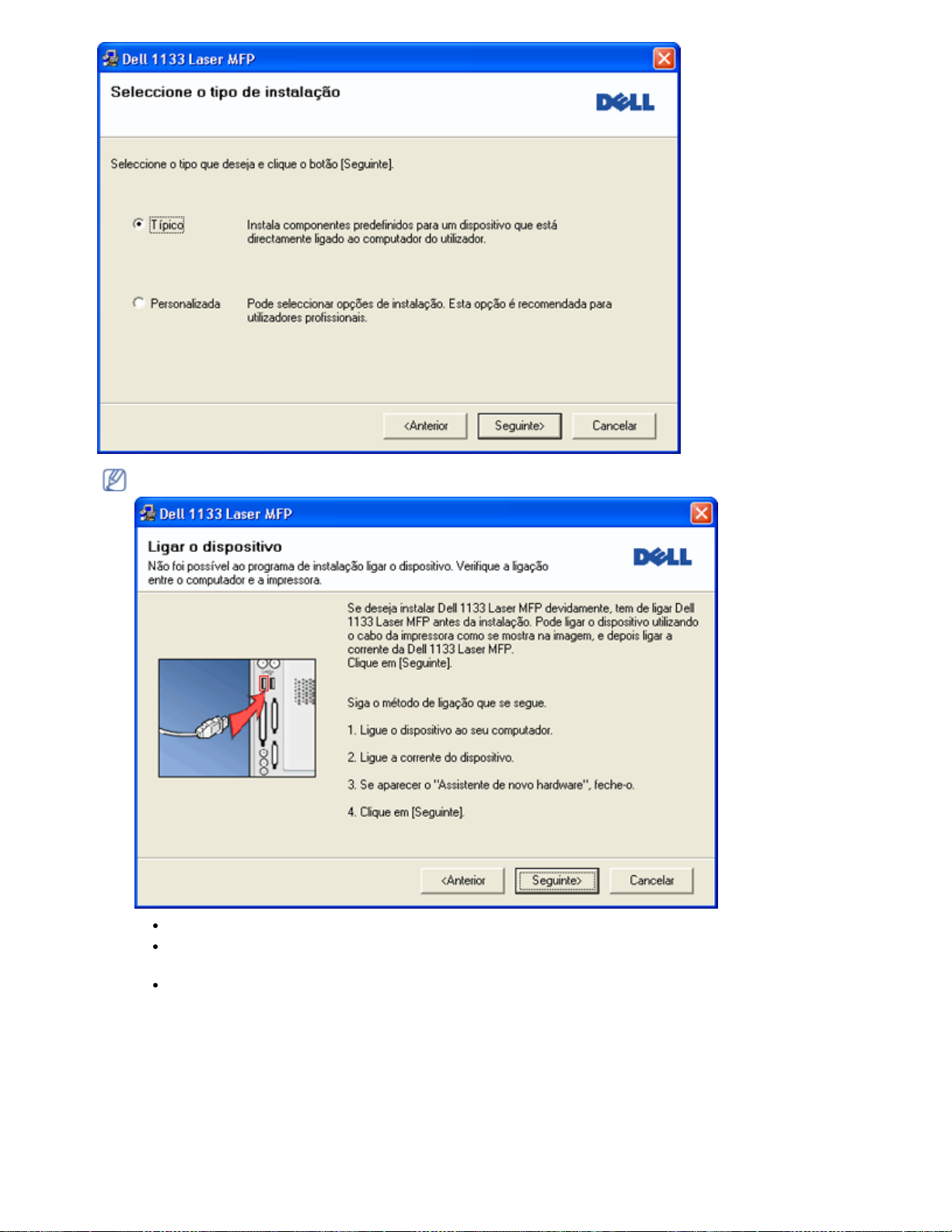
Guia rápido
Se a sua máquina não está ligada ao computador, aparecerá a seguinte janela.
Uma vez ligada a máquina, clique em Seguinte.
Se não pretender ligar a impressora de momento, clique em Seguinte e Não no ecrã a seguir. A
instalação começa e não será impressa qualquer página de teste quando a instalação for concluída.
A janela de instalação neste Guia do utilizador pode variar consoante a máquina e a interface que
estiverem a ser utilizadas.
5. Quando a instalação terminar, aparece uma janela a pedir para imprimir uma página de teste. Se quiser imprimir
uma página de teste, seleccione a caixa de verificação e clique em Seguinte. Caso contrário, clique em Seguinte
e avance para o passo 7.
6. Se a página de teste for impressa correctamente, clique em Sim.
Caso contrário, clique em Não para imprimi-la novamente.
7. Clique em Concluir.
Se o controlador da sua impressora não funcionar correctamente, siga os passos seguintes para reparar ou
file:///C|/E-Doc_Biz_Client/Printers/1133/pt/ug/PT/getting_started.htm[12/2/2011 2:35:12 PM]
Page 23
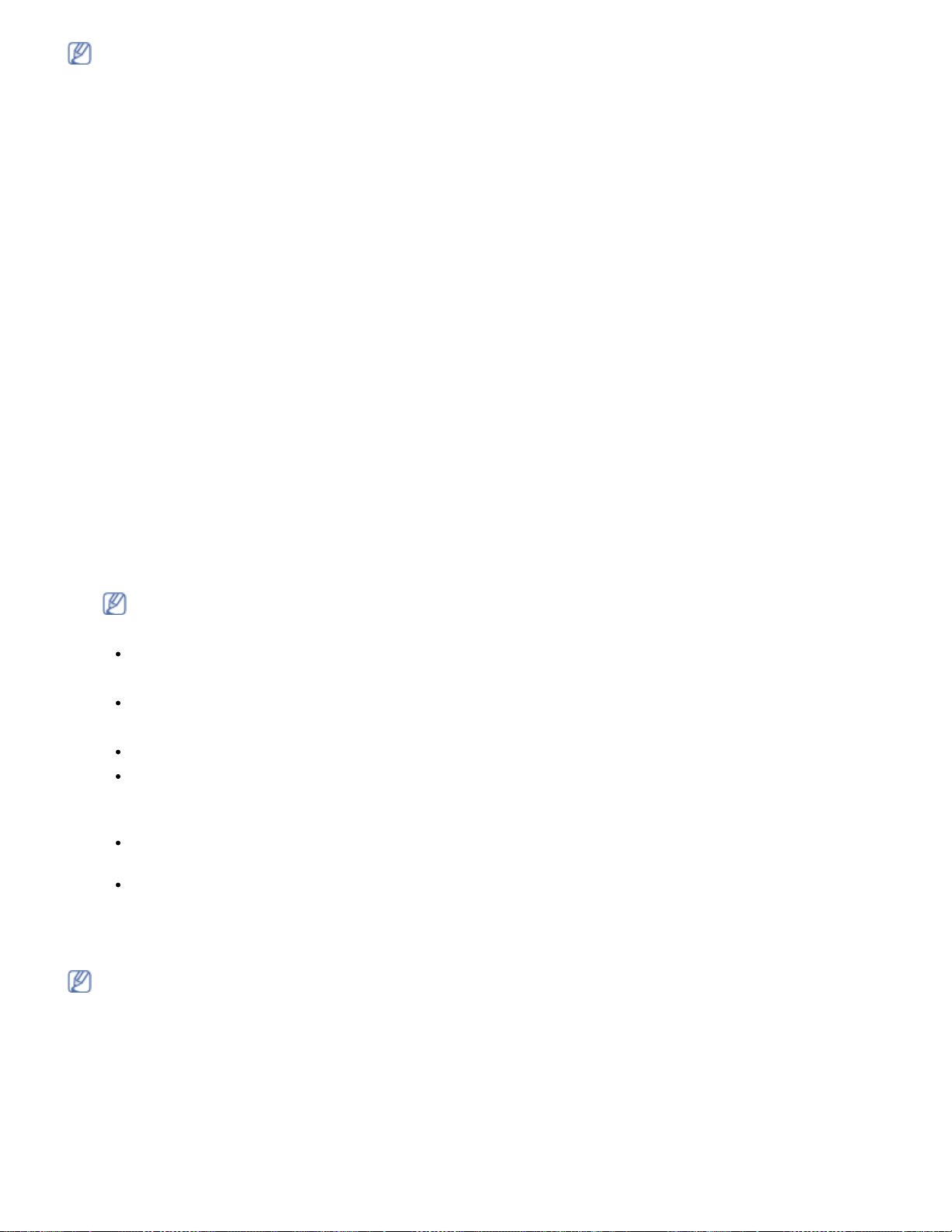
Guia rápido
reinstalar o controlador.
a. Certifique-se de que a máquina foi activada e ligada à sua máquina.
b. No menu Iniciar, seleccione Programas ou Todos os programas > Dell > Impressoras Dell > o nome
do controlador da sua impressora > Manutenção.
c. Seleccione a opção conforme desejar e siga as instruções apresentadas na janela.
Macintosh
O CD de software fornece os ficheiros do controlador que lhe permitem utilizar o controlador CUPS para imprimir num
computador Macintosh.
Inclui também o controlador TWAIN para digitalização num computador Macintosh.
1. Certifique-se de que a máquina está ligada ao computador e a funcionar.
2. Introduza o CD de software fornecido na unidade de CD/DVD.
3. Clique duas vezes no ícone do CD-ROM que aparece no ambiente de trabalho do Macintosh.
4. Faça duplo clique na pasta MAC_Installer.
5. Faça duplo clique no ícone Installer OS X.
6. Introduza a palavra-passe e clique em OK.
7. Abre-se a janela do Instalador Dell. Clique em Continue.
8. Crie o contrato de licença e clique em Continue.
9. Clique em Agree para concordar com o contrato de licença.
10. Seleccione Easy Install e clique em Install. A opção Easy Install é recomendada para a maioria dos
utilizadores. Serão instalados todos os componentes necessários ao funcionamento da máquina.
Se seleccionar Custom Install, pode escolher os componentes individuais a instalar.
11. Quando aparecer a mensagem a avisar que todas as aplicações no computador vão fechar, clique em Continue.
12. Quando a instalação terminar, clique em Quit.
Se já instalou o controlador do scanner, clique em Restart.
13. Abra a pasta Applications > Utilities > Print Setup Utility.
No Mac OS X 10.5-10.6, abra a pasta Applications > System Preferences e clique em Print & Fax.
14. Clique em Add na Printer List.
No Mac OS X 10.5-10.6, prima o ícone “+”; é apresentada uma janela de apresentação.
15. No Mac OS X 10.3, seleccione o separador USB.
No Mac OS X 10.4, clique em Default Browser e descubra qual a ligação USB.
No Mac OS X 10.5-10.6, clique em Default e descubra qual a ligação USB.
16. No Mac OS X 10.3, se a opção Auto Select não funcionar correctamente, seleccione Dell em Printer Model e o
nome da sua máquina em Model Name.
No Mac OS X 10.4, se Auto Select não funcionar correctamente, seleccione Dell em Print Using e o nome da
sua máquina em Model.
No Mac OS X 10.5-10.6, se Auto Select não funcionar correctamente, seleccione Select a driver to use... e
o nome da sua máquina em Print Using.
A máquina será apresentada na Printer List e é definida como sendo a impressora predefinida.
17. Clique em Add.
Se o controlador da impressora não funcionar correctamente, desinstale o controlador e volte a instalá-lo.
Siga os passos em baixo para desinstalar o controlador do Macintosh.
a. Certifique-se de que a máquina está ligada ao computador e a funcionar.
b. Introduza o CD de software fornecido na unidade de CD/DVD.
c. Faça duplo clique no ícone do CD-ROM que aparece no ambiente de trabalho do Macintosh.
d. Faça duplo clique na pasta MAC_Installer.
e. Faça duplo clique no ícone Installer OS X.
f. Introduza a palavra-passe e clique em OK.
g. Abre-se a janela do Instalador Dell. Clique em Continue.
h. Seleccione Uninstall e clique em Uninstall.
file:///C|/E-Doc_Biz_Client/Printers/1133/pt/ug/PT/getting_started.htm[12/2/2011 2:35:12 PM]
Page 24
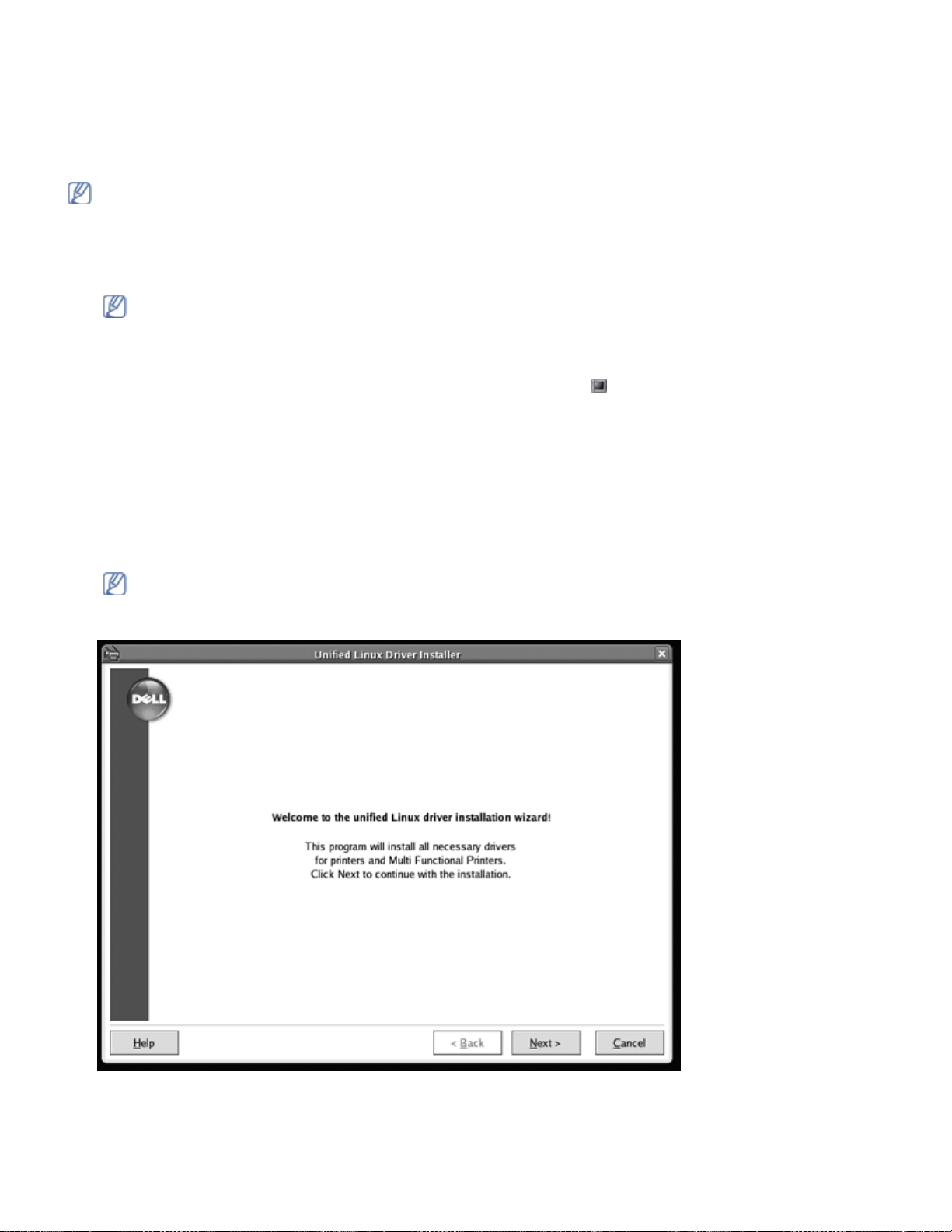
Guia rápido
i. Quando aparecer a mensagem a avisar que todas as aplicações no computador vão fechar, clique em
Continue.
j. Quando a desinstalação terminar, clique em Quit.
Linux
Siga os passos abaixo para instalar o controlador para Linux. Durante a instalação do controlador, o pacote Unified
Linux Driver também é automaticamente instalado.
O CD de software fornecido inclui o pacote Unified Linux Driver que permite utilizar facilmente a máquina num
computador Linux a partir de uma ferramenta de gestão baseada na UI.
1. Certifique-se de que a máquina está ligada ao computador e a funcionar.
2. Quando surgir a janela Administrator Login, escreva root no campo Login e introduza a palavra-passe do
sistema.
Tem de iniciar sessão como super utilizador (root) para instalar o software da máquina. Se não for super
utilizador, peça ao administrador do sistema.
3. Introduza o CD de software fornecido na unidade de CD/DVD.
O CD de software é iniciado automaticamente.
Se o CD do software não se iniciar automaticamente, clique no ícone na parte inferior do ambiente de trabalho.
Quando aparecer o ecrã Terminal, escreva o seguinte:
Se o CD de software estiver configurado como secundário master e a localização para instalar for /mnt/cdrom,
[root@localhost root]#mount -t iso9660 /dev/hdc /mnt/cdrom
[root@localhost root]#cd /mnt/cdrom/Linux
[root@localhost Linux]#./install.sh
Se ainda não for possível executar o CD do software, escreva o seguinte em sequência:
[root@localhost root]#umount /dev/hdc
[root@localhost root]#mount -t iso9660 /dev/hdc /mnt/cdrom
O programa de instalação é iniciado automaticamente se possuir um pacote de software de execução
automática instalado e configurado.
4. Quando aparecer o ecrã de boas-vindas, clique em Next.
5. Quando a instalação terminar, clique em Finish.
O programa de instalação adicionou o ícone Unified Driver Configurator ao ambiente de trabalho e o grupo Unified
Driver ao menu do sistema para facilitar o acesso. Se tiver alguma dificuldade, consulte a ajuda no ecrã cujo acesso se
pode fazer através do menu do sistema ou das aplicações do Windows para pacotes de controladores, tais como
Unified Driver Configurator ou Image Manager.
file:///C|/E-Doc_Biz_Client/Printers/1133/pt/ug/PT/getting_started.htm[12/2/2011 2:35:12 PM]
Page 25
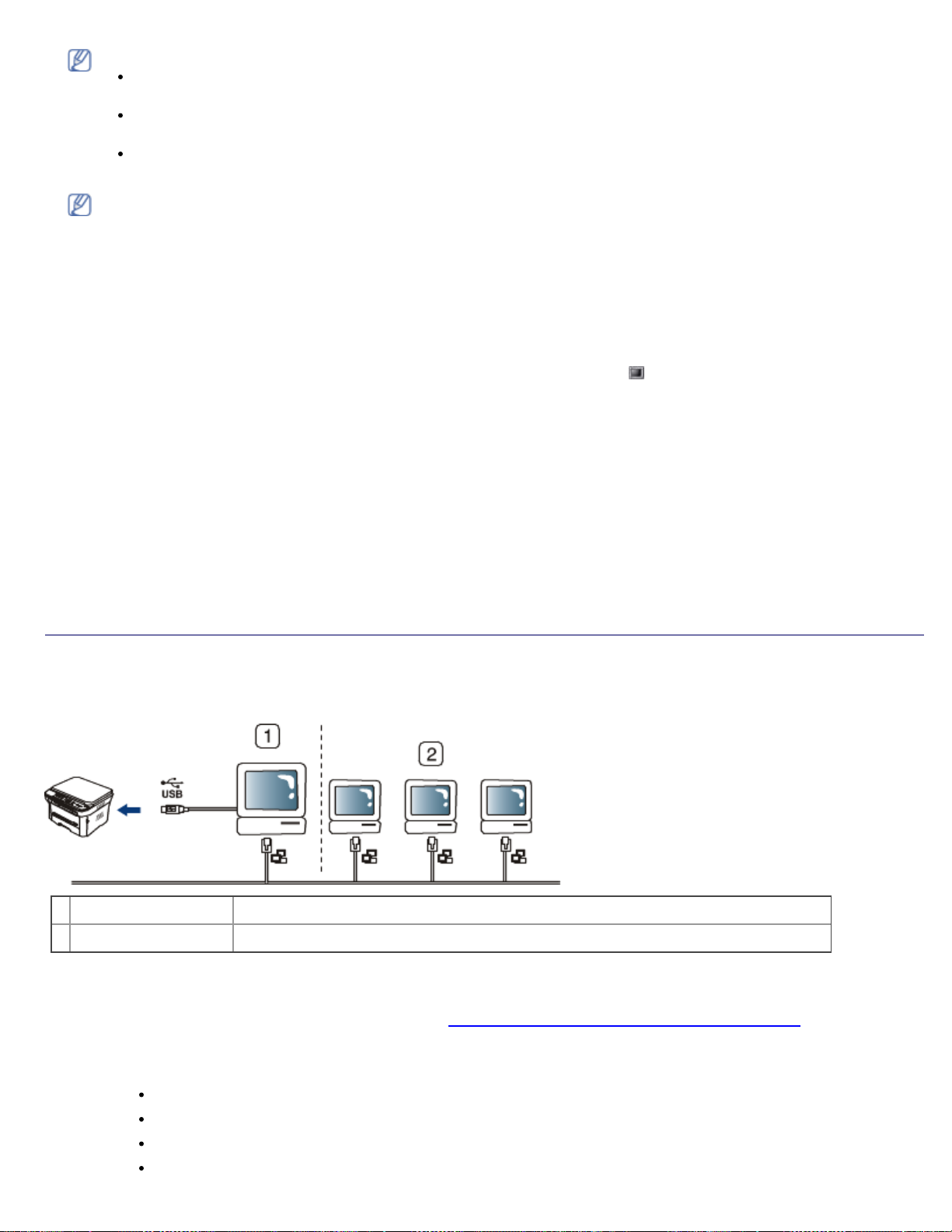
Guia rápido
No Windows Server 2008 R2, seleccione Painel de controlo > Hardware > Dispositivos e
Instalar o controlador no modo de texto:
Se não utilizar a interface gráfica ou se não conseguir instalar o controlador, utilize o controlador no modo de
texto.
Siga os passos 1 a 3 e escreva [root@localhost Linux]#./install.sh. Siga as instruções no ecrã Terminal. A
instalação foi concluída.
Se pretender desinstalar o controlador, siga as instruções de instalação acima referidas, mas escreva
[root@localhost Linux]#./uninstall.sh no ecrã Terminal.
Se o controlador da impressora não funcionar correctamente, desinstale o controlador e volte a instalá-lo.
Siga os passos abaixo para desinstalar o controlador para Linux.
a. Certifique-se de que a máquina está ligada ao computador e a funcionar.
b. Quando aparecer a janela Administrator Login, escreva “root” no campo Login e introduza a palavra-passe
do sistema.
Tem de iniciar sessão como super utilizador (root) para desinstalar o controlador da impressora. Se não for
super utilizador, peça ao administrador do sistema.
c. Introduza o CD de software fornecido na unidade de CD/DVD.
O CD de software é iniciado automaticamente.
Se o CD do software não se iniciar automaticamente, clique no ícone na parte inferior do ambiente de
trabalho. No ecrã Terminal que aparece, escreva:
Se o CD de software estiver configurado como secundário master e a localização para instalar for
/mnt/cdrom,
[root@localhost root]#mount -t iso9660 /dev/hdc /mnt/cdrom
[root@localhost root]#cd /mnt/cdrom/Linux
[root@localhost Linux]#./uninstall.sh
O programa de instalação é iniciado automaticamente se possuir um pacote de software de execução
automática instalado e configurado.
d. Clique em Uninstall.
e. Clique em Next.
f. Clique em Finish.
Partilhar a sua máquina localmente
Siga os passos em baixo para configurar os computadores para que estes partilhem localmente a sua máquina.
Se o computador anfitrião estiver directamente ligado à máquina através de um cabo USB e também estiver ligado ao
ambiente de rede local, os computadores clientes ligados à rede local podem utilizar a máquina partilhada através do
computador anfitrião para fazer impressões.
Computador anfitrião Computador que se liga directamente à máquina por cabo USB.
1
Computadores cliente Computadores que utilizam a máquina partilhada através do computador anfitrião.
2
Windows
Configurar um computador anfitrião
1. Instale o controlador da impressora (consulte Instalar o controlador da máquina ligada por USB).
2. Clique no menu Iniciar do Windows.
3. No Windows 2000, seleccione Definições > Impressoras.
No Windows XP/Server 2003, seleccione Impressoras e faxes.
No Windows Server 2008/Vista, seleccione Painel de controlo > Hardware e Som > Impressoras.
No Windows 7, seleccione Painel de controlo > Hardware e Som > Dispositivos e Impressoras.
file:///C|/E-Doc_Biz_Client/Printers/1133/pt/ug/PT/getting_started.htm[12/2/2011 2:35:12 PM]
Page 26
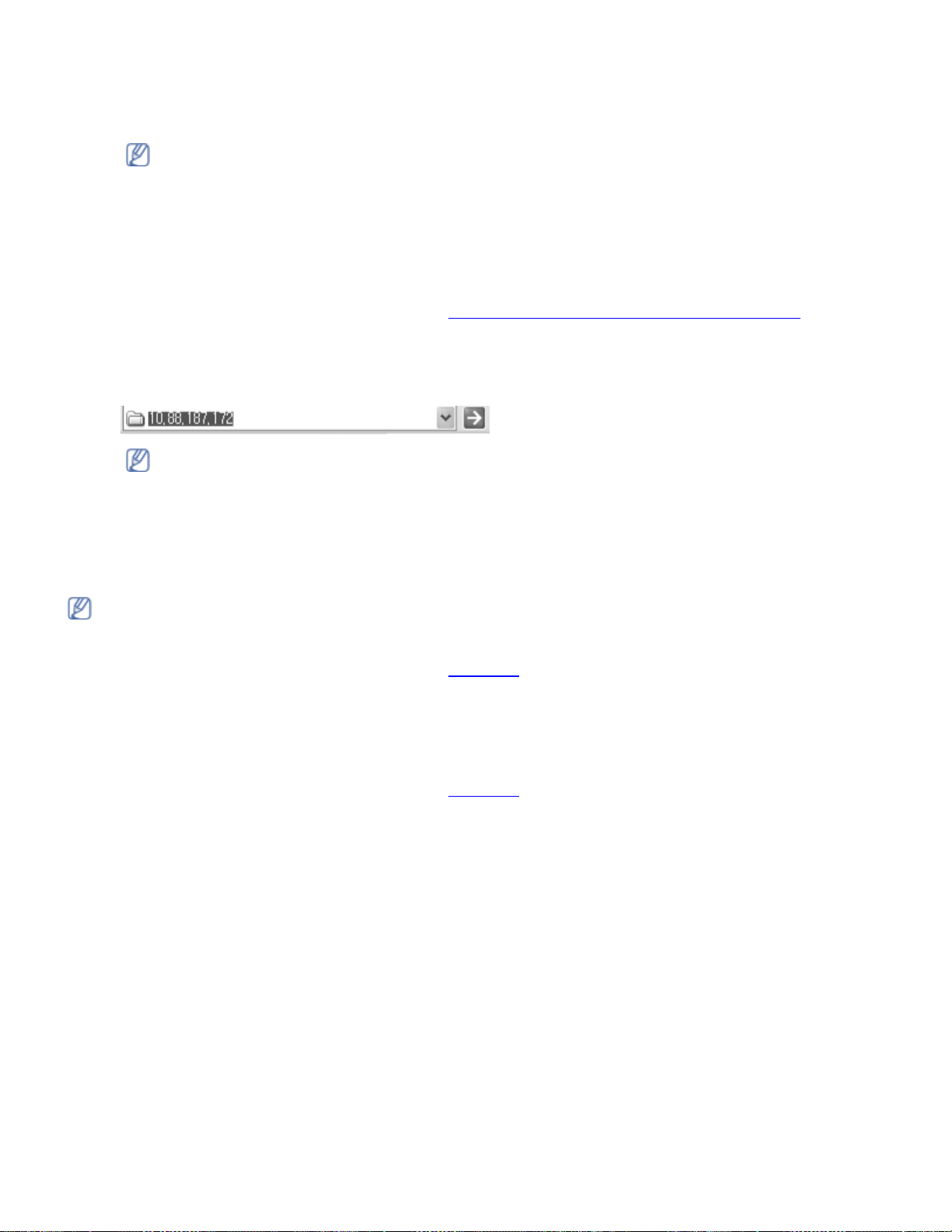
Guia rápido
Impressoras.
4. Clique com o botão direito no ícone da impressora.
5. No Windows XP/Server 2003/Server 2008/Vista, seleccione Propriedades.
No Windows 7 ou Windows Server 2008 R2, no menu de contexto, seleccione Propriedades de impressora.
Se o item Propriedades de impressora tiver a marca ►, pode seleccionar outros controladores de
impressora ligados à impressora seleccionada.
6. Seleccione o separador Partilhar.
7. Marque Alterar Opções de Partilha.
8. Marque Partilhar esta impressora.
9. Preencha o campo Nome da partilha. Clique em OK.
Configurar um computador cliente
1. Instale o controlador da impressora (consulte Instalar o controlador da máquina ligada por USB).
2. Clique no menu Iniciar do Windows.
3. Seleccione Todos os programas > Acessórios > Explorador do Windows.
4. Introduza o endereço IP do computador anfitrião e prima Enter no teclado.
Se o computador anfitrião precisar de Nome de utilizador e Palavra-passe, digite o ID de utilizador e a
palavra-passe referentes à conta do computador anfitrião.
5. Clique com o botão direito do rato no ícone da impressora que pretende e seleccione Ligar...
6. Se aparecer uma mensagem de configuração concluída, clique em OK.
7. Abra o ficheiro que pretende imprimir e comece a imprimir.
Macintosh
Os seguintes passos dizem respeito ao Mac OS X 10.5-10.6. Consulte a ajuda do Mac relativamente a outras
versões de SO.
Configurar um computador anfitrião
1. Instale o controlador da impressora (consulte Macintosh).
2. Abra a pasta Applications > System Preferences e clique em Print & Fax.
3. Seleccione a impressora a partilhar na Printers list.
4. Seleccione Share this printer.
Configurar um computador cliente
1. Instale o controlador da impressora (consulte Macintosh).
2. Abra a pasta Applications > System Preferences e clique em Print & Fax.
3. Prima o ícone “+”.
Aparece uma janela com o nome da impressora partilhada.
4. Seleccione a sua máquina e clique em Add.
file:///C|/E-Doc_Biz_Client/Printers/1133/pt/ug/PT/getting_started.htm[12/2/2011 2:35:12 PM]
Page 27
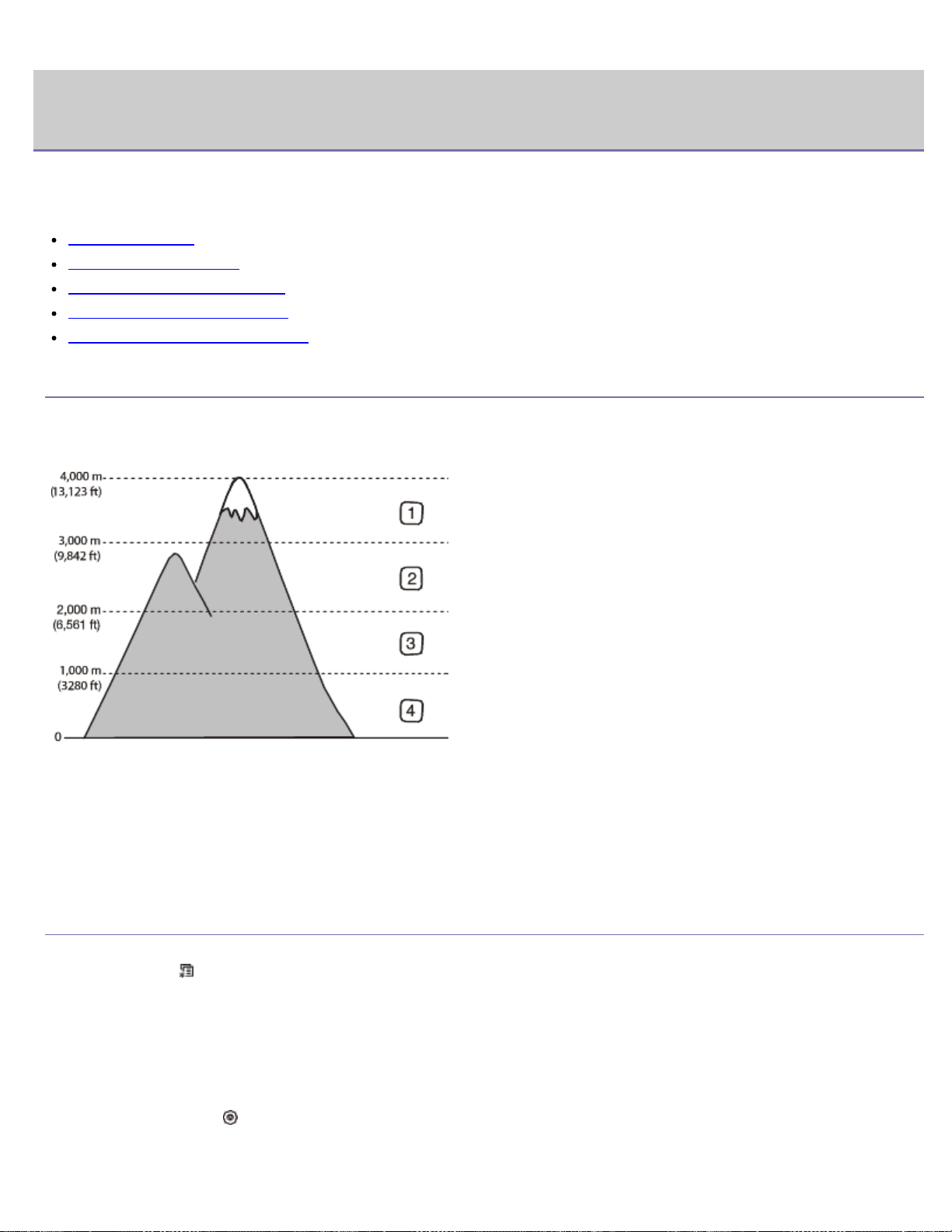
Configuração básica
Configuração básica
Depois de a instalação estar concluída, pode querer configurar as predefinições da máquina. Consulte a secção seguinte se
quiser definir ou alterar valores. Este capítulo fornece instruções passo-a-passo para configurar a máquina.
Este capítulo inclui:
Ajuste da altitude
Alterar o idioma do ecrã
Utilizar os modos de economia
Predefinir o tabuleiro e o papel
Definir o tempo limite do trabalho
Ajuste da altitude
A qualidade de impressão é afectada pela pressão atmosférica, que é determinada pela altitude da máquina acima do
nível do mar. As seguintes informações vão ajudá-lo a configurar a máquina para obter a melhor qualidade de impressão.
Antes de definir o valor da altitude, determine a que altitude está a utilizar a máquina.
1. High 1
2. High 2
3. High 3
4. Normal
1. Certifique-se de que instalou o controlador da impressora com o CD do software da impressora fornecido.
2. Pode abrir o Utilitário de definiçoes da impressora a partir do menu Iniciar, seleccione Programas ou Todos os
programas > Dell > Impressoras Dell > o nome do controlador da sua impressora > Utilitário de
definiçoes da impressora.
3. Seleccione as opções necessárias na lista pendente Altitude Adjustment.
4. Clique no botão Apply.
Alterar o idioma do ecrã
Para alterar o idioma que surge no visor, siga os passos abaixo:
1. Prima Menu (
2. Prima a seta para a esquerda/direita até aparecer Config sistema e prima OK.
3. Prima a seta para a esquerda/direita até aparecer Config maquina e prima OK.
4. Prima a seta para a esquerda/direita até aparecer Idioma e prima OK.
5. Prima a seta para a esquerda/direita para aceder ao idioma pretendido.
6. Prima OK para guardar a selecção.
7. Prima Stop/Clear ( ) para voltar ao modo pronto.
) no painel de controlo.
file:///C|/E-Doc_Biz_Client/Printers/1133/pt/ug/PT/basic_setup.htm[12/2/2011 2:35:14 PM]
Page 28
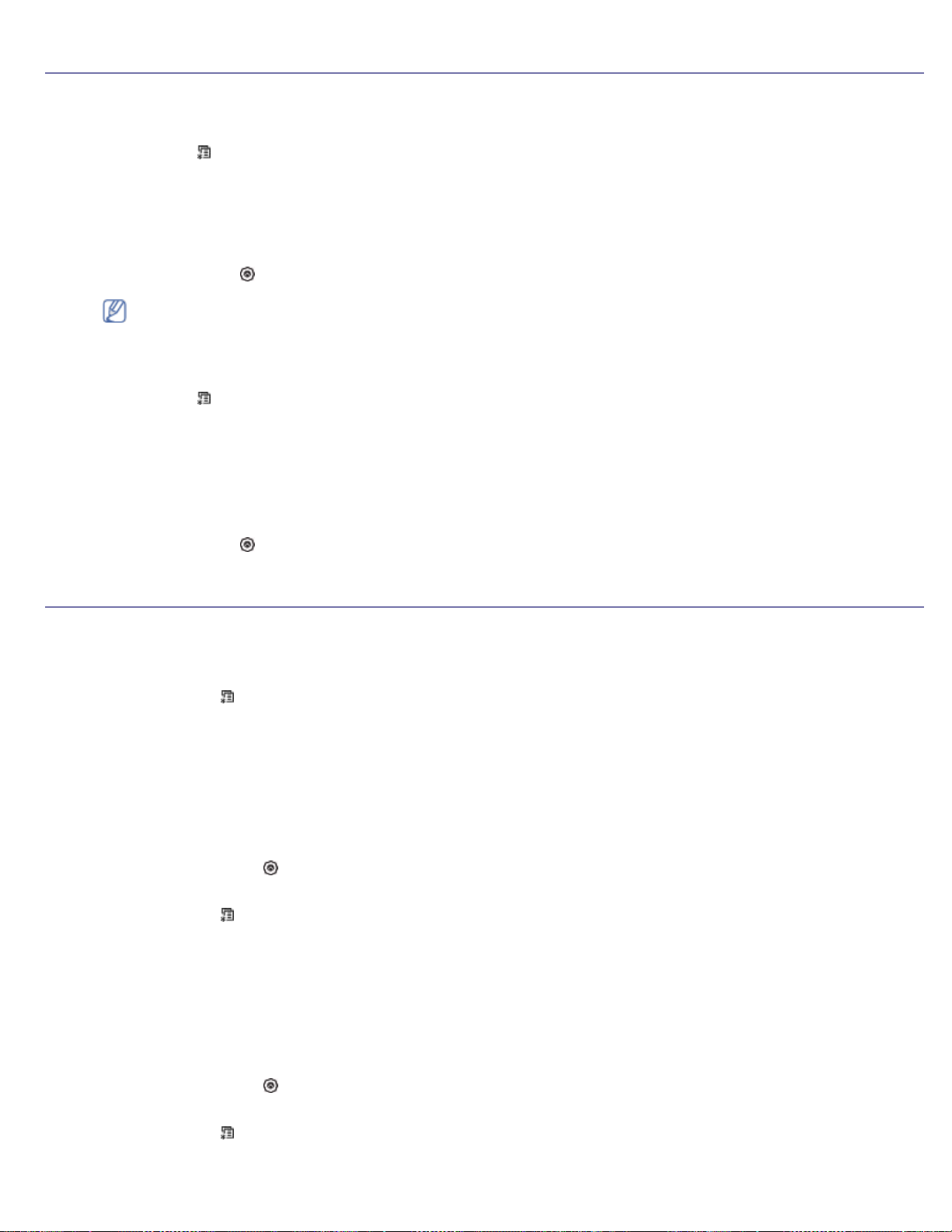
Configuração básica
Utilizar os modos de economia
Utilizar a função de economia de toner
No modo de economia de toner a máquina utiliza menos toner em cada página. A activação deste modo prolonga o
tempo de vida útil do cartucho de toner no modo normal, mas reduz a qualidade de impressão.
1. Prima Menu (
2. Prima a seta para a esquerda/direita até aparecer Config sistema e prima OK.
3. Prima a seta para a esquerda/direita até aparecer Config maquina e prima OK.
4. Prima a seta para a esquerda/direita até aparecer Econ. toner e prima OK.
5. Prima a seta para a esquerda/direita até aparecer Activado e prima OK.
6. Prima Stop/Clear ( ) para voltar ao modo pronto.
Quando imprimir através do PC, também pode activar ou desactivar o modo de economia de toner nas
propriedades da impressora.
) no painel de controlo.
Utilizar a função de economia de energia
Quando deixar de usar a máquina durante algum tempo, utilize esta função para economizar energia.
1. Prima Menu (
2. Prima a seta para a esquerda/direita até aparecer Config sistema e prima OK.
3. Prima a seta para a esquerda/direita até aparecer Config maquina e prima OK.
4. Prima a seta para a esquerda/direita até aparecer Econ. energia e prima OK.
5. Prima a seta para a esquerda/direita para seleccionar o tempo pretendido.
6. Prima OK para guardar a selecção.
7. Prima Stop/Clear ( ) para voltar ao modo pronto.
) no painel de controlo.
Predefinir o tabuleiro e o papel
Pode seleccionar o tabuleiro e o papel que pretende utilizar para o trabalho de impressão.
No painel de controlo
Definir o tamanho de papel
1. Prima Menu ( ) no painel de controlo.
2. Prima a seta para a esquerda/direita até aparecer Config sistema e prima OK.
3. Prima a seta para a esquerda/direita até aparecer Definic. papel e prima OK.
4. Prima a seta para a esquerda/direita até aparecer Tamanho papel e prima OK.
5. Prima a seta para a esquerda/direita para seleccionar o tabuleiro de papel pretendido e depois prima OK.
6. Prima a seta para a esquerda/direita para seleccionar o tamanho de papel pretendido.
7. Prima OK para guardar a selecção.
8. Prima Stop/Clear ( ) para voltar ao modo pronto.
Definir o tipo de papel
1. Prima Menu ( ) no painel de controlo.
2. Prima a seta para a esquerda/direita até aparecer Config sistema e prima OK.
3. Prima a seta para a esquerda/direita até aparecer Definic. papel e prima OK.
4. Prima a seta para a esquerda/direita até aparecer Tipo de papel e prima OK.
5. Prima a seta para a esquerda/direita para seleccionar o tabuleiro de papel pretendido e depois prima OK.
6. Prima a seta para a esquerda/direita para seleccionar o tipo de papel pretendido.
7. Prima OK para guardar a selecção.
8. Prima Stop/Clear ( ) para voltar ao modo pronto.
Definir a origem de papel
1. Prima Menu ( ) no painel de controlo.
2. Prima a seta para a esquerda/direita até aparecer Config sistema e prima OK.
file:///C|/E-Doc_Biz_Client/Printers/1133/pt/ug/PT/basic_setup.htm[12/2/2011 2:35:14 PM]
Page 29
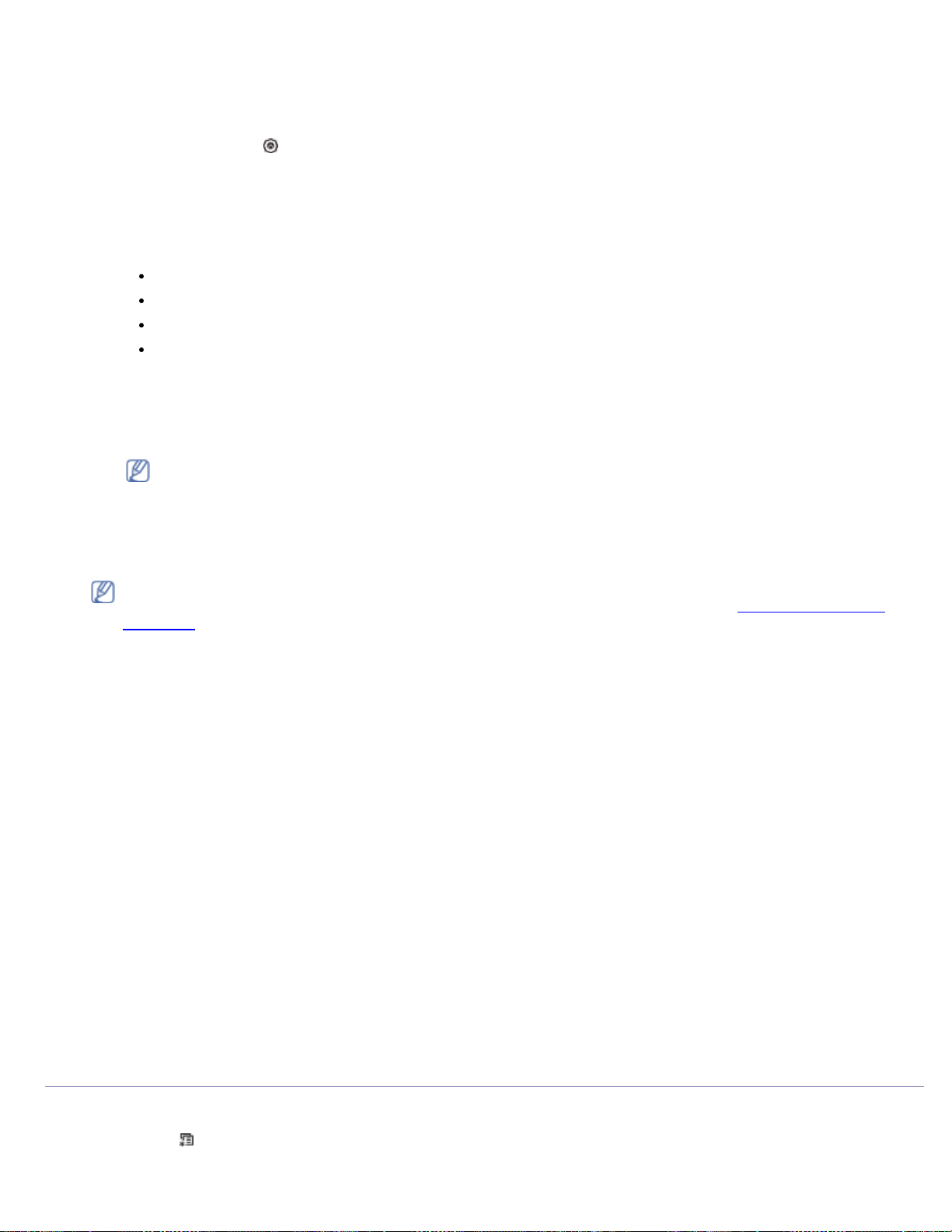
Configuração básica
3. Prima a seta para a esquerda/direita até aparecer Definic. papel e prima OK.
4. Prima a seta para a esquerda/direita até aparecer Origem papel e prima OK.
5. Prima a seta para a esquerda/direita para seleccionar o tabuleiro de papel pretendido.
6. Prima OK para guardar a selecção.
7. Prima Stop/Clear ( ) para voltar ao modo pronto.
No computador
Windows
1. Clique no menu Iniciar do Windows.
2. No Windows 2000, seleccione Definições > Impressoras.
3. Clique com o botão direito do rato no nome da máquina.
4. No Windows XP/Server 2003/Server 2008/Vista, prima Preferências de impressão.
No Windows XP/Server 2003, seleccione Impressoras e faxes.
No Windows Server 2008/Vista, seleccione Painel de controlo > Hardware e Som > Impressoras.
No Windows 7, seleccione Painel de controlo > Hardware e Som > Dispositivos e Impressoras.
No Windows Server 2008 R2, seleccione Painel de controlo > Hardware > Dispositivos e
Impressoras.
No Windows 7 e Windows Server 2008 R2, no menu de contexto, seleccione Preferências de impressão.
Se o item Preferências de impressão tiver a marca ►, pode seleccionar outros controladores de
impressora ligados à impressora seleccionada.
5. Clique no separador Papel.
6. Seleccione o tabuleiro e as respectivas opções, tais como o tamanho e o tipo de papel.
7. Prima OK.
Se pretender utilizar papel de tamanho especial como, por exemplo, papel para facturas, seleccione o
separador Papel > Tamanho > Editar... em Preferências de impressão (consulte Abrir Preferências de
impressão).
Macintosh
Os utilizadores de Macintosh devem alterar manualmente a predefinição sempre que desejarem imprimir com outras
definições.
1. Abra uma aplicação do Macintosh e seleccione o ficheiro que pretende imprimir.
2. Abra o menu File e faça clique sobre Print.
3. Vá para o painel Paper Feed.
4. Defina o tabuleiro adequado a partir do qual pretende imprimir.
5. Vá para o painel Paper.
6. Defina o tipo de papel de acordo com o papel colocado no tabuleiro a partir do qual pretende imprimir.
7. Clique em Print para imprimir.
Linux
1. Abra Terminal Program.
2. Quando aparecer o ecrã Terminal, escreva o seguinte: [root@localhost root]# lpr <Nome_do_ficheiro>.
3. Seleccione Printer e clique em Properties…
4. Clique no separador Advanced.
5. Seleccione o tabuleiro (origem) e respectivas opções, tais como tamanho e tipo de papel.
6. Prima OK.
Definir o tempo limite do trabalho
Quando não existir nenhuma actividade durante um determinado período de tempo, a máquina sai do menu actual e vai
para as predefinições. Pode definir o período de tempo que a máquina irá aguardar.
1. Prima Menu (
2. Prima a seta para a esquerda/direita até aparecer Config sistema e prima OK.
file:///C|/E-Doc_Biz_Client/Printers/1133/pt/ug/PT/basic_setup.htm[12/2/2011 2:35:14 PM]
) no painel de controlo.
Page 30
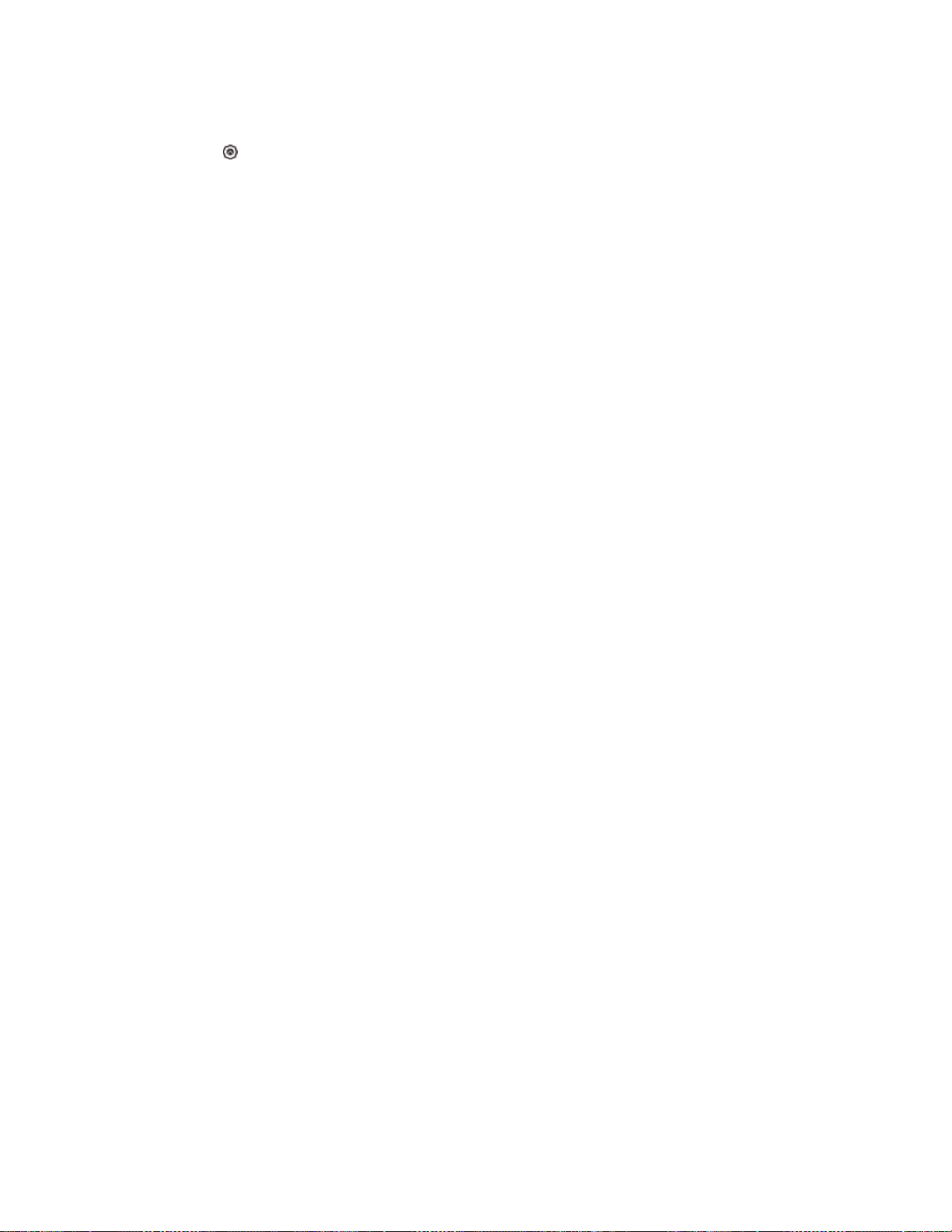
Configuração básica
3. Prima a seta para a esquerda/direita até aparecer Config maquina e prima OK.
4. Prima a seta para a esquerda/direita até aparecer Tempo lim trab e prima OK.
5. Introduza o tempo através da seta para a esquerda/direita ou do teclado numérico.
6. Prima OK para guardar a selecção.
7. Prima Stop/Clear ( ) para voltar ao modo pronto.
file:///C|/E-Doc_Biz_Client/Printers/1133/pt/ug/PT/basic_setup.htm[12/2/2011 2:35:14 PM]
Page 31

Material de impressão e tabuleiro
Material de impressão e tabuleiro
Este capítulo descreve como colocar originais e material de impressão na sua máquina.
Este capítulo inclui:
Preparar originais
Colocar originais
Seleccionar material de impressão
Mudar o tamanho do tabuleiro
Colocar papel no tabuleiro
Imprimir em material de impressão especial
Definir o tamanho e o tipo de papel
Utilizar o suporte de saída
Preparar originais
Não coloque papel com um tamanho inferior a 142 × 148 mm nem superior a 216 × 356 mm.
Não tente colocar os seguintes tipos de papel, a fim de evitar encravamentos, baixa qualidade de impressão e danos
na máquina.
Papel químico.
Papel revestido.
Papel cebola ou fino.
Papel enrugado ou vincado.
Papel encaracolado ou enrolado.
Papel rasgado.
Remova todos os agrafos e clipes antes de colocar o papel.
Certifique-se de que qualquer cola, tinta ou líquido corrector está completamente seco antes de colocar o papel.
Não coloque originais com diferentes tamanhos ou gramagens.
Não coloque folhetos, panfletos, transparências nem documentos com características invulgares.
Colocar originais
Pode utilizar o vidro de exposição do scanner para colocar um original para cópia e digitalização.
1. Levante e abra a tampa do scanner.
2. Coloque o original com a face voltada para baixo no vidro de exposição do scanner. Alinhe-o com a guia de registo
file:///C|/E-Doc_Biz_Client/Printers/1133/pt/ug/PT/media_and_tray.htm[12/2/2011 2:35:15 PM]
Page 32

Material de impressão e tabuleiro
no canto superior esquerdo do vidro.
3. Feche a tampa do scanner.
Se deixar a tampa do scanner aberta enquanto copia, pode afectar a qualidade da cópia e o consumo de
toner.
A existência de poeiras no vidro de exposição do scanner pode causar manchas pretas na impressão.
Mantenha-o sempre limpo (consulte
Se estiver a copiar uma página de um livro ou revista, levante a tampa do scanner até que a articulação
toque no batente e, em seguida, feche-a. Se a espessura do livro ou da revista for superior a 30 mm, faça
as cópias com a tampa aberta.
Limpar a unidade de digitalização).
Tenha cuidado para não danificar o vidro de exposição do scanner. Pode magoar-se.
Não coloque as mãos no scanner quando fechar a tampa. A tampa do scanner pode cair sobre as suas
mãos e magoá-lo.
Não olhe para a luz dentro do scanner durante a cópia ou digitalização. Esta é prejudicial aos olhos.
Seleccionar material de impressão
Pode imprimir em vários materiais de impressão, tais como papel normal, envelopes, etiquetas e transparências. Utilize
sempre materiais de impressão que cumpram as directrizes de utilização da sua máquina.
Directrizes para seleccionar o material de impressão
Materiais de impressão que não obedeçam às directrizes descritas neste guia do utilizador podem causar os seguintes
problemas:
Fraca qualidade de impressão.
Maior número de encravamentos de papel.
Desgaste prematuro da máquina.
Propriedades como a gramagem, a composição, o grão e o teor de humidade são factores importantes que afectam o
desempenho da máquina e a qualidade dos resultados. Quando escolher materiais de impressão, considere o seguinte:
O tipo, o tamanho e a gramagem do material de impressão para a máquina são descritos nas especificações do
material de impressão (consulte
Resultado pretendido: O material de impressão escolhido deve ser adequado ao projecto.
Brilho: Alguns materiais de impressão são mais brancos do que outros e produzem imagens mais vivas e nítidas.
Suavidade da superfície: A suavidade do material de impressão afecta a nitidez da impressão.
Especificações do material de impressão).
Alguns materiais de impressão, mesmo respeitando todas as directivas desta secção, podem não produzir
resultados satisfatórios. Isto pode ser o resultado de manuseamento inadequado, níveis inaceitáveis de
temperatura e humidade ou outras variáveis sobre as quais não possui qualquer controlo.
Antes de adquirir grandes quantidades de material de impressão, certifique-se de que este obedece aos
requisitos especificados neste guia do utilizador.
A utilização de materiais de impressão que não cumpram estas especificações pode causar problemas que
necessitem de reparação. Essas reparações não são cobertas pela garantia ou pelos acordos de serviço.
A quantidade de papel a colocar no tabuleiro pode variar consoante o tipo de material de impressão utilizado
(consulte Especificações do material de impressão).
file:///C|/E-Doc_Biz_Client/Printers/1133/pt/ug/PT/media_and_tray.htm[12/2/2011 2:35:15 PM]
Page 33

Material de impressão e tabuleiro
Tamanhos de materiais de impressão suportados em cada modo
Modo Tamanho Origem
Modo de cópia Carta, A4, Legal, Ofício, Folio, Executivo, ISO B5, JIS B5, A5, A6
tabuleiro 1
tabuleiro manual
Modo de impressão Todos os tamanhos são suportados pela máquina
tabuleiro 1
tabuleiro manual
Mudar o tamanho do tabuleiro
Este tabuleiro está predefinido para o tamanho Carta ou A4, dependendo do seu país. Para alterar o tamanho, tem de
ajustar as guias de papel.
1. Guia de suporte
2. Guia do comprimento de papel
3. Bloqueio da guia
4. Guia da largura do papel
1. Com uma mão mantenha premido o bloqueio da guia e com a outra mão, segure ao mesmo tempo na guia do
comprimento de papel e na guia de suporte. Faça deslizar a guia do comprimento de papel e a guia de suporte para
colocá-las na ranhura de tamanho do papel adequada.
2. Dobre ou folheie as extremidades da pilha de papel para separar as páginas antes de colocar o papel. Introduza o
papel no tabuleiro.
3. Depois de colocar papel no tabuleiro, ajuste a guia de suporte até que toque ligeiramente na pilha de papel.
file:///C|/E-Doc_Biz_Client/Printers/1133/pt/ug/PT/media_and_tray.htm[12/2/2011 2:35:15 PM]
Page 34

Material de impressão e tabuleiro
4. Aperte as guias de largura do papel e faça-as deslizar para que se encaixe ao formato de papel desejado marcado no
fundo do tabuleiro.
Não empurre demasiado a guia de largura do papel para que o papel não fique enrugado.
Se não ajustar a guia de largura do papel, o papel pode encravar.
Não utilizar papel com um encaracolamento superior a 6 mm.
Colocar papel no tabuleiro
Tabuleiro 1
1. Retire o tabuleiro de papel. Ajuste o tamanho do tabuleiro de acordo com o tamanho do material de impressão
que vai colocar (consulte
2. Dobre ou folheie as extremidades da pilha de papel para separar as páginas antes de colocar o papel.
Mudar o tamanho do tabuleiro).
3. E coloque o papel com o lado em que pretende imprimir virado para baixo.
file:///C|/E-Doc_Biz_Client/Printers/1133/pt/ug/PT/media_and_tray.htm[12/2/2011 2:35:15 PM]
Page 35

Material de impressão e tabuleiro
4. Volte a colocar o tabuleiro na máquina.
5. Quando imprimir um documento, defina o tipo e tamanho do papel para o tabuleiro.
Para obter informações sobre a definição do tipo e do tamanho do papel, consulte
Se tiver problemas com a alimentação de papel, verifique se o papel corresponde às especificações do
material de impressão. Tente colocar uma folha de cada vez no tabuleiro manual (consulte Especificações do
material de impressão).
Tabuleiro manual
O tabuleiro da máquina suporta tamanhos e tipos especiais de material de impressão, tais como postais, cartões de
notas e envelopes. É útil para a impressão de páginas individuais em papel timbrado ou colorido.
Sugestões sobre como utilizar o tabuleiro manual
Se seleccionar Alimentação manual como Origem na aplicação de software, tem de premir OK sempre que
imprimir uma página, e colocar apenas um tipo, tamanho e gramagem de material de impressão de cada vez
no tabuleiro manual.
Para evitar encravamentos, não adicione papel enquanto estiver a decorrer a impressão quando ainda houver
folhas no tabuleiro manual. Isto também se aplica a outros tipos de materiais de impressão.
Os materiais de impressão devem ser colocados com a face voltada para cima no centro do tabuleiro, com a
extremidade superior a entrar primeiro no tabuleiro manual.
Coloque apenas os materiais de impressão especificados para evitar encravamentos de papel e problemas na
qualidade da impressão (consulte
Alise quaisquer partes enroladas nos postais, envelopes e etiquetas antes de os colocar no tabuleiro manual.
1. Coloque o papel no tabuleiro manual.
Predefinir o tabuleiro e o papel.
Especificações do material de impressão).
Ao colocar papel, não o force para além da zona com a marca .
Quando imprimir em material especial, siga as directrizes de colocação de papel (consulte Imprimir
em material de impressão especial).
Quando ocorre uma sobreposição de papel durante a impressão com o tabuleiro manual, abra o
tabuleiro 1 e retire o papel sobreposto e tente imprimir novamente.
Se a máquina não conseguir puxar o papel correctamente durante a impressão, empurre-o para
dentro manualmente até que comece a ser puxado automaticamente.
2. Aperte as guias de largura do tabuleiro manual e ajuste-as à largura do papel. Não as force demasiado porque
o papel pode dobrar e encravar ou a impressão sair inclinada.
3. Para imprimir numa aplicação, abra a aplicação e aceda ao menu de impressão.
file:///C|/E-Doc_Biz_Client/Printers/1133/pt/ug/PT/media_and_tray.htm[12/2/2011 2:35:15 PM]
Page 36

Material de impressão e tabuleiro
4. Abra Preferências de impressão (consulte Abrir Preferências de impressão).
5. Prima o separador Papel em Preferências de impressão e seleccione o tipo de papel adequado.
Por exemplo, se pretender utilizar uma etiqueta, defina o tipo de papel para Etiquetas.
6. Seleccione Alimentação manual na origem de papel e, em seguida, prima OK.
7. Inicie a impressão na aplicação.
Se imprimir várias páginas, coloque a nova folha depois de imprimir a primeira página e prima o botão OK.
Repita este passo em cada página a imprimir.
Imprimir em material de impressão especial
A tabela abaixo mostra o material especial disponível para cada tabuleiro.
Quando utilizar material especial, introduza uma folha de cada vez. Verifique qual é a quantidade máxima de
material especial que pode colocar em cada tabuleiro (consulte Especificações do material de impressão).
Tipos Tabuleiro 1 Tabuleiro manual
Papel comum ● ●
Grosso ● ●
Fino ● ●
Papel vegetal ●
Papel colorido ●
Cartolina ●
Etiquetas ●
Transparência ●
Envelope ●
Pré-impresso ●
Algodão ●
Papel reciclado ● ●
Papel de arquivo ● ●
(● : suportada, em branco: não suportada)
Os tipos de materiais de impressão são indicados nas Preferências de impressão. Esta opção de tipo de papel permite
definir o tipo de papel a colocar no tabuleiro. Esta definição aparece na lista para que a possa seleccionar. Esta opção
permite obter a melhor qualidade de impressão. Se não estiver seleccionada, pode não conseguir obter a qualidade de
impressão pretendida.
Papel comum: Papel normal. Seleccione este tipo de papel se a sua máquina for monocromática e quiser imprimir
em papel de 60 a 90 g/m2.
Grosso: Papel grosso de 90 a 105 g/m2.
Fino: Papel fino de 60 a 70 g/m2.
Papel vegetal: Papel bond de 105 a 120 g/m2.
Papel colorido: Papel com fundo colorido de 75 a 90 g/m2.
Cartolina: Cartolina de 90 a 163 g/m2.
Etiquetas: Etiquetas de 120 a 150 g/m2.
Transparência: Transparência de 138 a 146 g/m2.
Envelope: Envelope de 75 a 90 g/m2.
Pré-impresso: Papel pré-impresso/timbrado de 75 a 90 g/m2.
Algodão: Papel de algodão de 75 a 90 g/m2.
Papel reciclado: Papel reciclado de 75 a 90 g/m2.
file:///C|/E-Doc_Biz_Client/Printers/1133/pt/ug/PT/media_and_tray.htm[12/2/2011 2:35:15 PM]
Page 37

Material de impressão e tabuleiro
Quando utilizar papel reciclado, as impressões podem ficar com rugas.
Papel de arquivo: 70 a 90 g/m2. Se precisar de manter material impresso durante um longo período de tempo, tal
como para arquivo, seleccione esta opção.
Envelope
A impressão bem-sucedida em envelopes depende da qualidade dos mesmos.
Para imprimir num envelope, introduza o envelope no centro do tabuleiro manual, com a área do selo a entrar primeiro
na máquina e mantendo o selo à esquerda.
Se os envelopes ficarem impressos com rugas, vincos ou linhas grossas a preto, abra a tampa posterior e empurre a
alavanca de pressão para baixo e tente imprimir novamente. Mantenha a tampa posterior aberta durante a impressão.
1. Alavanca de pressão
Quando seleccionar envelopes, considere os seguintes factores:
Gramagem: A gramagem do papel de envelope não deverá exceder 90 g/m2 ou poderá ocorrer um
encravamento.
Estrutura: Antes da impressão, os envelopes devem estar planos, ter uma ondulação inferior a 6 mm e não
devem conter ar.
Estado: Os envelopes não poderão conter rugas, cortes ou outros danos.
Temperatura: Utilize envelopes capazes de suportar o calor e a pressão da máquina em funcionamento.
Utilize apenas envelopes de boa qualidade, com dobras bem vincadas.
Não utilize envelopes com selos.
Não utilize envelopes com ganchos, fechos, janelas, revestimentos, autocolantes nem outros materiais sintéticos.
Não utilize envelopes danificados nem de fraca qualidade.
Verifique se a costura nas duas extremidades do envelope se prolonga até aos cantos do envelope.
1. Aceitável
2. Inaceitável
Os envelopes que possuem uma fita adesiva amovível ou com mais de uma aba a dobrar sobre a parte colante,
devem utilizar fitas adesivas compatíveis com a temperatura de fusão da máquina (cerca de 170 ºC), durante 0,1
segundos. As tiras e abas adicionais podem provocar rugas, dobras ou encravamentos, e até mesmo danificar o
fusor.
Para obter a melhor qualidade de impressão, posicione as margens com 15 mm de proximidade máxima das
file:///C|/E-Doc_Biz_Client/Printers/1133/pt/ug/PT/media_and_tray.htm[12/2/2011 2:35:15 PM]
Page 38

Material de impressão e tabuleiro
extremidades do envelope.
Evite imprimir sobre a área onde se encontram as uniões do envelope.
Transparência
Para não danificar a máquina, utilize apenas transparências concebidas para impressoras laser.
As transparências utilizadas na máquina devem poder suportar a temperatura de fusão da máquina.
Coloque-as sobre uma superfície plana depois de as retirar da máquina.
Não deixe transparências no tabuleiro de papel durante muito tempo. Podem acumular pó e sujidade, o que
provoca manchas na impressão.
Para evitar manchas causadas por impressões digitais, manuseie-as com cuidado.
Para evitar o desbotamento, não exponha as transparências impressas à luz solar durante muito tempo.
Certifique-se de que as transparências não estão enrugadas, enroladas nem rasgadas nas margens.
Não utilize transparências que estejam a separar-se da folha de protecção.
Para evitar que as transparências se colem umas às outras, não deixe que as folhas impressas se empilhem à
saída do tabuleiro.
Etiquetas
Para não danificar a máquina, utilize somente etiquetas concebidas para máquinas laser.
Quando seleccionar etiquetas, considere os seguintes factores:
Materiais adesivos: O material adesivo deve ser estável na temperatura de fusão da máquina (cerca de 170
ºC).
Disposição: Utilize apenas etiquetas sem papel de protecção exposto entre as mesmas. As etiquetas podem
descolar-se se houver espaços entre elas, provocando encravamentos graves.
Ondulações: Antes da impressão, as etiquetas devem estar planas e não apresentar mais do que 13 mm de
ondulação em qualquer direcção.
Estado: Não utilize etiquetas com rugas, bolhas nem outros sinais de separação.
Certifique-se de que não existe material adesivo exposto entre etiquetas. As áreas expostas podem causar o
descolamento das etiquetas durante a impressão, o que pode provocar encravamentos. Os materiais adesivos
expostos também podem danificar os componentes da máquina.
Não coloque a mesma folha de etiquetas na máquina mais do que uma vez. A protecção adesiva foi concebida para
uma única passagem pela máquina.
Não utilize etiquetas que estejam a soltar-se da folha de protecção ou que estejam enrugadas, com bolhas ou que
apresentem outras imperfeições.
Cartolina/papel de tamanho personalizado
Postais, cartões e outros materiais com tamanho personalizado podem ser impressos nesta máquina.
file:///C|/E-Doc_Biz_Client/Printers/1133/pt/ug/PT/media_and_tray.htm[12/2/2011 2:35:15 PM]
Page 39

Material de impressão e tabuleiro
Não imprima em suportes com menos de 76 mm de largura ou 127 mm de comprimento.
Na aplicação de software, defina as margens com uma distância mínima de 6,4 mm em relação às margens do
material.
Se a gramagem do material de impressão for superior a 160 g/m2, tente imprimir na tampa posterior (voltada
para cima).
Papel timbrado/papel pré-impresso
Tabuleiro 1 Virado para baixo Virado para cima
Uma face Duas faces
Tabuleiro manual Virado para cima Virado para baixo
O papel timbrado/pré-impresso tem de ser impresso com tinta resistente ao calor, que não derreta, vaporize ou
liberte gases perigosos quando sujeita à temperatura de fusão da máquina durante 0,1 segundos. Verifique as
especificações da máquina para ver a temperatura de fusão (cerca de 170 ºC).
A tinta no papel timbrado/papel pré-impresso não pode ser inflamável e não deve prejudicar o funcionamento dos
rolos da máquina.
Os formulários e o papel timbrado devem ser isolados com uma película à prova de humidade para evitar
alterações durante o armazenamento.
Antes de colocar papel timbrado/papel pré-impresso, verifique se a tinta do papel está seca. Durante o processo
de fusão, a tinta húmida pode soltar-se do papel pré-impresso, diminuindo a qualidade de impressão.
Papel fotográfico
Não utilize papel fotográfico para impressoras de jacto de tinta com esta máquina. Se o fizer, pode danificar a
máquina.
Papel brilhante
Coloque um papel no tabuleiro manual de cada vez, com o lado brilhante virado para cima.
Material de impressão recomendado: Papel brilhante (Carta) para esta máquina apenas HP Brochure Paper
(produto: Q6611A).
Material de impressão recomendado: Papel brilhante (A4) para esta máquina HP Superior Paper 160 glossy
(produto: Q6616A).
Definir o tamanho e o tipo de papel
file:///C|/E-Doc_Biz_Client/Printers/1133/pt/ug/PT/media_and_tray.htm[12/2/2011 2:35:15 PM]
Page 40

Material de impressão e tabuleiro
Depois de colocar papel no tabuleiro, defina o tipo e tamanho do papel utilizando o painel de controlo. Estas definições
serão aplicadas ao modo de cópia. Para imprimir a partir do computador, seleccione o tipo e tamanho do papel na
aplicação que utiliza no computador (consulte Abrir Preferências de impressão).
As definições estabelecidas através do controlador da máquina sobrepõem-se às definições do painel de controlo.
Definir o tamanho de papel
1. Prima Menu ( ) no painel de controlo.
2. Prima a seta para a esquerda/direita até aparecer Config sistema e prima OK.
3. Prima a seta para a esquerda/direita até aparecer Definic. papel e prima OK.
4. Prima a seta para a esquerda/direita até aparecer Tamanho papel e prima OK.
5. Prima a seta para a esquerda/direita para seleccionar o tabuleiro de papel pretendido e depois prima OK.
6. Prima a seta para a esquerda/direita para seleccionar o tamanho de papel pretendido.
7. Prima OK para guardar a selecção.
8. Prima Stop/Clear ( ) para voltar ao modo pronto.
Se pretender utilizar papel de tamanho especial como, por exemplo, papel para facturas, seleccione Editar... no
separador Papel em Preferências de impressão (consulte Abrir Preferências de impressão).
Definir o tipo de papel
1. Prima Menu ( ) no painel de controlo.
2. Prima a seta para a esquerda/direita até aparecer Config sistema e prima OK.
3. Prima a seta para a esquerda/direita até aparecer Definic. papel e prima OK.
4. Prima a seta para a esquerda/direita até aparecer Tipo de papel e prima OK.
5. Prima a seta para a esquerda/direita para seleccionar o tabuleiro de papel pretendido e depois prima OK.
6. Prima a seta para a esquerda/direita para seleccionar o tipo de papel pretendido.
7. Prima OK para guardar a selecção.
8. Prima Stop/Clear ( ) para voltar ao modo pronto.
Definir a origem de papel
1. Prima Menu ( ) no painel de controlo.
2. Prima a seta para a esquerda/direita até aparecer Config sistema e prima OK.
3. Prima a seta para a esquerda/direita até aparecer Definic. papel e prima OK.
4. Prima a seta para a esquerda/direita até aparecer Origem papel e prima OK.
5. Prima a seta para a esquerda/direita para seleccionar o tabuleiro de papel pretendido.
6. Prima OK para guardar a selecção.
7. Prima Stop/Clear ( ) para voltar ao modo pronto.
Utilizar o suporte de saída
A superfície do tabuleiro de saída pode aquecer se imprimir um grande número de páginas de uma só vez. Não toque
na superfície do tabuleiro e impeça que as crianças se aproximem do mesmo.
As páginas impressas empilham-se no suporte de saída que, por sua vez, ajuda a alinhar as páginas impressas. Por
predefinição, a impressora envia a impressão para o tabuleiro de saída. Para utilizar o tabuleiro de saída, verifique se a
tampa posterior está fechada.
file:///C|/E-Doc_Biz_Client/Printers/1133/pt/ug/PT/media_and_tray.htm[12/2/2011 2:35:15 PM]
Page 41

Material de impressão e tabuleiro
Se estiver a usar papel A5, dobre o tabuleiro de saída. Caso contrário, as páginas impressas podem ficar
desalinhadas ou encravadas.
Empilhar papéis com firmeza
Se utilizar a máquina numa área húmida, ou estiver a utilizar materiais de impressão húmidos provocados por
humidade elevada, o papel impresso no tabuleiro de saída pode estar enrolado e pode não ser devidamente empilhado.
Neste caso, pode definir a máquina para utilização da função Empilhar papel para que o papel impresso seja
empilhado com firmeza. No entanto, utilizar esta função torna a velocidade da impressão lenta.
1. Prima Menu (
2. Prima a seta para a esquerda/direita até aparecer Config sistema e prima OK.
3. Prima a seta para a esquerda/direita até aparecer Manutencao e prima OK.
4. Prima a seta para a esquerda/direita até aparecer Empilhar papel e prima OK.
5. Prima a seta para a esquerda/direita até aparecer Activado e prima OK.
6. Prima Stop/Clear ( ) para voltar ao modo pronto.
) no painel de controlo.
Efectuar uma impressão em tamanho pequeno
Quando fizer uma impressão em tamanho pequeno, tal como um envelope ou uma impressão com um tamanho
personalizado, esta não poderá ser colocada no suporte de saída devido ao seu pequeno tamanho.
Neste caso, puxe a unidade de digitalização para cima, faça a impressão e volte a fechar a unidade de digitalização
para utilização futura.
file:///C|/E-Doc_Biz_Client/Printers/1133/pt/ug/PT/media_and_tray.htm[12/2/2011 2:35:15 PM]
Page 42

Impressão
Impressão
Este capítulo descreve tarefas de impressão comuns.
Este capítulo inclui:
Funções do controlador da impressora
Impressão básica
Abrir Preferências de impressão
Utilizar ajuda
Utilizar funções especiais de impressão
Alterar as predefinições de impressão
Especificar a sua máquina como predefinida
Imprimir para um ficheiro (PRN)
Impressão a partir do Macintosh
Impressão a partir do Linux
Os procedimentos descritos neste capítulo baseiam-se principalmente no Windows XP.
Funções do controlador da impressora
Os controladores da impressora suportam as seguintes funções padrão:
Orientação do papel, tamanho, origem e selecção do tipo de material.
Número de cópias.
Além disso, pode utilizar várias funções de impressão especiais. A tabela seguinte apresenta uma descrição geral das
funções suportadas pelos controladores da impressora:
Controlador da impressora
Função Windows
Opção de qualidade da máquina ●
Impressão de folhetos ●
Impressão de cartazes ●
Várias páginas por folha ●
Impressão ajustada à página ●
Reduzir e aumentar a impressão ●
Origem diferente para a primeira página ●
Marca de Água ●
Sobreposição ●
Impressão frente e verso (manual) ●
(● : suportada, em branco: não suportada)
Impressão básica
A sua máquina permite imprimir a partir de várias aplicações Windows, Macintosh ou Linux. Os passos exactos para
imprimir um documento podem variar consoante a aplicação que estiver a utilizar.
A janela Preferências de impressão que aparece neste manual do utilizador pode variar consoante a máquina
em utilização. No entanto, a composição da janela Preferências de impressão é semelhante. Verifique os
sistemas operativos que são compatíveis com a sua máquina. Consulte a secção Compatibilidade do SO em
Especificações da impressora (consulte
file:///C|/E-Doc_Biz_Client/Printers/1133/pt/ug/PT/printing.htm[12/2/2011 2:35:17 PM]
Requisitos do sistema).
Page 43

Impressão
Quando seleccionar uma opção em Preferências de impressão, pode aparecer uma marca de aviso ( ou
). Um ponto de exclamação ( ) significa que pode seleccionar essa determinada opção, embora não seja
recomendável, e uma marca X (
configuração da máquina.
O seguinte procedimento descreve os passos gerais necessários para imprimir a partir de várias aplicações do Windows.
Impressão básica no Macintosh (consulte Impressão a partir do Macintosh).
Impressão básica no Linuax (consulte Impressão a partir do Linux).
A janela Preferências de impressão que se segue destina-se ao Bloco de notas no Windows XP. A janela Preferências
de impressão pode ser diferente consoante o sistema operativo ou a aplicação que está a utilizar.
1. Abra o documento que pretende imprimir.
2. Seleccione Imprimir no menu Ficheiro. Aparece a janela Imprimir.
3. Seleccione a máquina na lista Seleccionar impressora.
) significa que não pode seleccionar essa opção devido ao ambiente ou
As definições básicas de impressão que incluem o número de cópias e o intervalo de impressão são seleccionadas na
janela Imprimir.
Para tirar partido das funções da impressora fornecidas pelo controlador da impressora, clique em
Propriedades ou em Preferências na janela da aplicação Imprimir para alterar a definição de impressão
(consulte Abrir Preferências de impressão).
4. Para iniciar o trabalho de impressão, clique em OK ou Imprimir na janela Imprimir.
Cancelar uma tarefa de impressão
Se a tarefa de impressão estiver em espera numa fila de impressão ou num spooler de impressão, cancele-a da
seguinte forma:
1. Clique no menu Iniciar do Windows.
2. No Windows 2000, seleccione Definições > Impressoras.
No Windows XP/Server 2003, seleccione Impressoras e faxes.
No Windows Server 2008/Vista, seleccione Painel de controlo > Hardware e Som > Impressoras.
No Windows 7, seleccione Painel de controlo > Hardware e Som > Dispositivos e Impressoras.
No Windows Server 2008 R2, seleccione Painel de controlo > Hardware > Dispositivos e Impressoras.
3. No Windows 2000, XP, Server 2003, Vista ou Server 2008, faça duplo clique no nome da máquina.
No Windows 7 ou Windows Server 2008 R2, clique com o botão direito do rato no ícone da impressora > menu de
contexto > Visualizar impressão.
file:///C|/E-Doc_Biz_Client/Printers/1133/pt/ug/PT/printing.htm[12/2/2011 2:35:17 PM]
Page 44

Impressão
Se o item Visualizar impressão tiver a marca ►, pode seleccionar outros controladores de impressora
ligados à impressora seleccionada.
4. No menu Documento, seleccione Cancelar.
Também pode aceder a esta janela, bastando para tal fazer duplo clique no ícone da máquina ( ) na barra de
tarefas do Windows.
Também pode cancelar o trabalho em curso premindo Stop/Clear (
) no painel de controlo.
Abrir Preferências de impressão
Pode pré-visualizar as definições seleccionadas no canto superior direito de Preferências de impressão.
1. Abra o documento que pretende imprimir.
2. Seleccione Imprimir no menu de ficheiros. Aparece a janela Imprimir.
3. Seleccione a máquina em Seleccionar impressora.
4. Clique em Propriedades ou Preferências.
Utilizar uma definição favorita
A opção Predefinições, visível em cada separador de preferências à excepção do separador Dell, permite guardar as
definições actuais de preferências para utilização posterior.
Para guardar um item de Predefinições:
1. Altere as definições conforme necessário em cada separador.
2. Introduza um nome para o item na caixa de entrada Predefinições.
file:///C|/E-Doc_Biz_Client/Printers/1133/pt/ug/PT/printing.htm[12/2/2011 2:35:17 PM]
Page 45

Impressão
3. Clique em Adicionar. Ao guardar Predefinições, todas as definições actuais do controlador são guardadas.
Se clicar em Adicionar, o botão Adicionar muda para o botão Actualizar. Seleccione mais opções e clique em
Actualizar; as definições serão adicionadas às Predefinições feitas por si.
Para utilizar uma definição guardada, seleccione-a na lista pendente Predefinições. A máquina está a partir de agora
preparada para imprimir de acordo com a definição seleccionada.
Para eliminar uma definição guardada, seleccione-a na lista pendente Predefinições e clique em Eliminar.
Também pode repor as predefinições do controlador da impressora seleccionando Predefinição Padrão na lista
pendente Predefinições.
Utilizar ajuda
Clique no ponto de interrogação situado no canto superior direito da janela e depois clique na opção sobre a qual pretende
mais informações. Aparece uma janela de contexto com informações sobre a função dessa opção fornecida pelo
controlador.
Se quiser procurar informações através de uma palavra-chave, clique no separador Dell da janela Preferências de
impressão e introduza uma palavra-chave na linha de entrada da opção Ajuda. Para obter informações sobre
consumíveis, actualização do controlador ou registo, etc., clique nos botões adequados.
Utilizar funções especiais de impressão
As funções especiais de impressão incluem:
Imprimir várias páginas numa folha de papel.
Imprimir cartazes.
Imprimir folhetos (manual).
Imprimir em ambos os lados do papel (manual).
Alterar as percentagens do documento.
Ajustar o documento ao tamanho de papel seleccionado.
Utilizar marcas de água.
Utilizar sobreposição.
Opções avançadas.
Imprimir várias páginas numa folha de papel
Pode seleccionar o número de páginas a imprimir numa única folha de papel. Para imprimir mais de uma página por
folha, a máquina reduz o tamanho das páginas e organiza-as pela ordem especificada. Pode imprimir até 16 páginas
numa folha.
1. Para alterar as definições de impressão na aplicação de software, aceda a Preferências de impressão (consulte
Abrir Preferências de impressão).
2. Clique no separador Básico e seleccione Várias Páginas por Lado na lista pendente Tipo.
3. Seleccione o número de páginas a imprimir por folha (2, 4, 6, 9 ou 16) na lista pendente Páginas por Lado.
file:///C|/E-Doc_Biz_Client/Printers/1133/pt/ug/PT/printing.htm[12/2/2011 2:35:17 PM]
Page 46

Impressão
4. Se for necessário, seleccione a ordem das páginas na lista pendente Ordem das Páginas.
5. Assinale Imprimir Margens da Página para imprimir uma margem em redor de cada página na folha.
6. Clique no separador Papel, seleccione Tamanho, Origem e Tipo.
7. Clique em OK ou Imprimir até sair da janela de impressão Imprimir.
Imprimir cartazes
Esta função permite imprimir um documento com apenas uma página em 4, 9 ou 16 folhas de papel, com o objectivo
de colar as folhas umas às outras e formar um documento com o tamanho de um cartaz.
1. Para alterar as definições de impressão na aplicação de software, aceda a Preferências de impressão (consulte
Abrir Preferências de impressão).
2. Clique no separador Básico e seleccione Impressão de Cartaz na lista pendente Tipo.
3. Seleccione o esquema de página pretendido.
Especificação do esquema de página:
Cartaz 2x2: O documento será ampliado e dividido em 4 páginas.
Cartaz 3x3: O documento será ampliado e dividido em 9 páginas.
Cartaz 4x4: O documento será ampliado e dividido em 16 páginas.
4. Seleccione o valor de Parte Sobreposta do Cartaz. Especifique Parte Sobreposta do Cartaz em milímetros ou
polegadas, seleccionando o botão no canto superior direito do separador Básico, para facilitar a colagem das
folhas umas às outras.
5. Clique no separador Papel, seleccione Tamanho, Origem e Tipo.
6. Clique em OK ou Imprimir até sair da janela de impressão Imprimir.
7. Pode completar o cartaz, colando as folhas umas às outras.
Imprimir folhetos (manual)
Esta função imprime o documento em ambas as faces do papel e dispõe as páginas de forma a que o papel possa ser
dobrado a meio após a impressão, para criar um folheto.
Se pretende fazer um folheto, precisa de imprimir em material de impressão do tamanho Carta, Legal, A4, US Folio
ou Ofício.
1. Para alterar as definições de impressão na aplicação de software, aceda a Preferências de impressão (consulte
Abrir Preferências de impressão).
2. Clique no separador Básico, seleccione Impressão de Folheto na lista pendente Tipo.
3. Clique no separador Papel, seleccione Tamanho, Origem e Tipo.
A opção Impressão de Folheto não está disponível para todos os tamanhos de papel. Para saber qual o
tamanho de papel disponível para esta função, seleccione o tamanho de papel disponível na opção Tamanho
do separador Papel.
Se seleccionar um tamanho de papel indisponível, esta opção pode ser automaticamente cancelada.
Seleccione apenas papel disponível (papel sem a marca ou ).
file:///C|/E-Doc_Biz_Client/Printers/1133/pt/ug/PT/printing.htm[12/2/2011 2:35:17 PM]
Page 47

Impressão
4. Clique em OK ou Imprimir até sair da janela de impressão Imprimir.
5. Após a impressão, dobre e agrafe as páginas.
Imprimir em ambos os lados do papel (manual)
Pode imprimir na frente e no verso do papel; duplex. Antes de imprimir, decida como pretende que o seu documento
seja orientado. Pode utilizar esta função com papel de tamanho Carta, Legal, A4, US Folio ou Ofício (consulte
Especificações do material de impressão).
Recomendamos que não faça impressões frente e verso de material especial como etiquetas, envelopes ou papel
grosso. Se o fizer, o papel pode encravar ou pode danificar a máquina.
1. Para alterar as definições de impressão na aplicação de software, aceda a Preferências de impressão (consulte
Abrir Preferências de impressão).
2. Clique no separador Avançadas.
3. Na secção Impressão em Duas Faces (Manual), seleccione a opção de encadernação pretendida.
Nenhuma
Margem Longa: Esta opção é o esquema convencional utilizado na encadernação de livros.
Margem Curta: Esta opção é o esquema convencional utilizado nos calendários.
4. Clique no separador Papel, seleccione Tamanho, Origem e Tipo.
5. Clique em OK ou Imprimir até sair da janela de impressão Imprimir.
Se a máquina não tiver unidade duplex, deverá concluir o trabalho de impressão manualmente. Em primeiro lugar,
a máquina imprime todas as páginas pares ou ímpares. Depois, aparece uma mensagem de instruções no
computador. Siga as instruções apresentadas no ecrã para concluir o trabalho de impressão.
Alterar as percentagens do documento
Pode alterar o tamanho do documento de forma a este surgir maior ou mais pequeno na página impressa introduzindo
a percentagem pretendida.
1. Para alterar as definições de impressão na aplicação de software, aceda a Preferências de impressão (consulte
Abrir Preferências de impressão).
2. Clique no separador Papel.
3. Introduza a taxa de dimensionamento na caixa de entrada Percentagem.
Também pode clicar nas setas para cima/para baixo para seleccionar a taxa de dimensionamento.
4. Seleccione Tamanho, Origem e Tipo em Opções de papel.
5. Clique em OK ou Imprimir até sair da janela de impressão Imprimir.
Ajustar o documento ao tamanho de papel seleccionado
Esta função da impressora permite dimensionar o trabalho de impressão para qualquer tamanho de papel seleccionado,
independentemente do tamanho do documento. Isto pode ser útil quando quiser verificar detalhes minuciosos num
documento pequeno.
file:///C|/E-Doc_Biz_Client/Printers/1133/pt/ug/PT/printing.htm[12/2/2011 2:35:17 PM]
Page 48

Impressão
1. Para alterar as definições de impressão na aplicação de software, aceda a Preferências de impressão (consulte
Abrir Preferências de impressão).
2. Clique no separador Papel.
3. Seleccione o tamanho de papel pretendido em Ajustar à Página.
4. Seleccione Tamanho, Origem e Tipo em Opções de papel.
5. Clique em OK ou Imprimir até sair da janela de impressão Imprimir.
Utilizar marcas de água
A opção marca de água permite imprimir texto sobre um documento existente. Por exemplo, é utilizada quando
pretende incluir grandes letras a cinzento com as palavras “RASCUNHO” ou “CONFIDENCIAL” impressas diagonalmente
na primeira página ou em todas as páginas de um documento.
A máquina vem equipada com várias marcas de água predefinidas. Pode modificá-las ou adicionar novas marcas de
água à lista.
Utilizar uma marca de água existente
1. Para alterar as definições de impressão na aplicação de software, aceda a Preferências de impressão
(consulte
2. Clique no separador Avançadas e seleccione a marca de água pretendida na lista pendente Marca de Água.
Poderá ver a marca de água seleccionada na imagem de pré-visualização.
3. Clique em OK ou Imprimir até sair da janela Imprimir.
Abrir Preferências de impressão).
Criar uma marca de água
1. Para alterar as definições de impressão na aplicação de software, aceda a Preferências de impressão
(consulte
2. No separador Avançadas, seleccione Editar... na lista pendente Marca de Água. Aparece a janela Editar
Marcas de Água.
3. Introduza uma mensagem de texto na caixa Mensagem da Marca de Água. Pode introduzir um máximo de
256 caracteres. A mensagem aparece na janela de pré-visualização.
Quando a caixa Apenas na Primeira Página é assinalada, a marca de água é impressa apenas na primeira
página.
4. Seleccione as opções para a marca de água.
Pode seleccionar o nome, estilo, tamanho e sombra do tipo de letra na secção Atributos do Tipo de Letra,
bem como definir o ângulo da marca de água na secção Ângulo da Mensagem.
5. Clique em Adicionar para acrescentar uma nova marca de água à lista Marcas de Água Actuais.
6. Quando terminar a edição, clique em OK ou Imprimir até sair da janela Imprimir.
Para interromper a impressão da marca de água, seleccione Nenhuma na lista pendente Marca de Água.
Abrir Preferências de impressão).
Editar uma marca de água
1. Para alterar as definições de impressão na aplicação de software, aceda a Preferências de impressão
(consulte
2. Clique no separador Avançadas, seleccione Editar... na lista pendente Marca de Água. Aparece a janela
Editar Marcas de Água.
3. Seleccione a marca de água que pretende editar na lista Marcas de Água Actuais e altere a mensagem da
marca de água e as suas opções.
Abrir Preferências de impressão).
file:///C|/E-Doc_Biz_Client/Printers/1133/pt/ug/PT/printing.htm[12/2/2011 2:35:17 PM]
Page 49

Impressão
4. Clique em Actualizar para guardar as alterações.
6. Se for necessário, assinale a caixa Confirmar Sobreposição de Página ao Imprimir. Se esta caixa estiver
5. Clique em OK ou Imprimir até sair da janela de impressão Imprimir.
Eliminar uma marca de água
1. Para alterar as definições de impressão na aplicação de software, aceda a Preferências de impressão
(consulte
2. Clique no separador Avançadas, seleccione Editar... na lista pendente Marca de Água. Aparece a janela
Editar Marcas de Água.
3. Seleccione a marca de água que pretende eliminar na lista Marcas de Água Actuais e clique em Eliminar.
4. Clique em OK ou Imprimir até sair da janela de impressão Imprimir.
Abrir Preferências de impressão).
Utilizar sobreposição
Uma sobreposição são textos e/ou imagens guardados no disco rígido do computador num formato de ficheiro especial
que pode ser impresso em qualquer documento. As sobreposições utilizam-se frequentemente para substituir papel
timbrado. Em vez de utilizar papel timbrado pré-impresso, pode criar uma sobreposição contendo exactamente as
mesmas informações que estão no papel timbrado. Para imprimir uma carta com o timbre da sua empresa, não é
preciso colocar papel timbrado pré-impresso na máquina. Imprima apenas a sobreposição com o timbre no documento.
Criar uma nova sobreposição de página
Para utilizar uma sobreposição de página, tem de criar uma nova sobreposição com o seu logótipo ou imagem.
1. Crie ou abra um documento com o texto ou a imagem a utilizar na nova sobreposição de página. Posicione os
elementos exactamente como deseja que apareçam quando impressos como sobreposição.
2. Para guardar o documento como uma sobreposição, aceda a Preferências de impressão (consulte
Preferências de impressão).
3. Clique no separador Avançadas e seleccione Editar... na lista pendente Texto. Aparece a janela Editar
Sobreposição.
4. Na janela Editar Sobreposição, clique em Criar.
5. Na janela Guardar Como, escreva um nome com um máximo de oito caracteres na caixa Nome do ficheiro.
(O caminho predefinido é C:\Formover.)
6. Clique em Guardar. O nome aparece na Lista de Sobreposições.
7. Clique em OK ou Imprimir até sair da janela de impressão Imprimir.
8. O ficheiro não é impresso. Em vez disso, é guardado no disco rígido do seu computador.
O tamanho do documento de sobreposição tem de ser o mesmo do documento a imprimir com a sobreposição.
Não crie sobreposições que contenham marcas de água.
Abrir
Utilizar uma sobreposição de página
Depois de se criar uma sobreposição, esta fica pronta para ser impressa com o documento. Para imprimir uma
sobreposição com um documento:
1. Crie ou abra o documento a imprimir.
2. Para alterar as definições de impressão na aplicação de software, aceda a Preferências de impressão
(consulte Abrir Preferências de impressão).
3. Clique no separador Avançadas.
4. Seleccione a sobreposição pretendida na lista pendente Texto.
5. Se o ficheiro de sobreposição pretendido não aparecer na lista pendente Texto, seleccione Editar... na lista e
clique em Carregar. Seleccione o ficheiro de sobreposição que pretende utilizar.
Se guardou o ficheiro de sobreposição que pretende utilizar num suporte externo, também pode carregar o
ficheiro quando aceder à janela Abrir.
Depois de seleccionar o ficheiro, clique em Abrir. O ficheiro aparece na caixa Lista de Sobreposições e está
disponível para impressão. Seleccione a sobreposição na caixa Lista de Sobreposições.
file:///C|/E-Doc_Biz_Client/Printers/1133/pt/ug/PT/printing.htm[12/2/2011 2:35:17 PM]
Page 50

Impressão
assinalada, aparece uma janela de mensagens cada vez que submeter um documento para impressão, pedindo
a confirmação de que pretende imprimir uma sobreposição no documento.
Se esta caixa não estiver assinalada e uma sobreposição tiver sido seleccionada, esta será automaticamente
impressa com o documento.
7. Clique em OK ou Imprimir até sair da janela de impressão Imprimir.
A sobreposição seleccionada é impressa no documento.
A resolução do documento de sobreposição tem de ser igual à do documento a imprimir como uma
sobreposição.
Eliminar uma sobreposição de página
Pode eliminar sobreposições de página que já não utiliza.
1. Na janela Preferências de impressão, clique no separador Avançadas.
2. Seleccione Editar... na lista pendente Sobreposição.
3. Seleccione a sobreposição que pretende eliminar na caixa Lista de Sobreposições.
4. Clique em Eliminar.
5. Quando surgir uma janela com uma mensagem de confirmação, clique em Sim.
6. Clique em OK ou Imprimir até sair da janela de impressão Imprimir.
Opções avançadas
Utilize as seguintes opções gráficas para ajustar a qualidade da impressão às suas necessidades específicas.
Se a opção estiver a cinzento ou não aparecer, essa opção não é aplicável ao idioma da impressora que está a
utilizar.
1. Para alterar as definições de impressão na aplicação de software, aceda a Preferências de impressão (consulte
Abrir Preferências de impressão).
2. Clique no separador Gráficos.
Consulte na ajuda online a informação sobre cada opção fornecida a partir das Preferências de impressão.
Tipo de Letra/Texto: Seleccione Escurecer Texto para imprimir textos mais escuros que num documento
normal. Use Todo o Texto a Preto para imprimir a preto, independentemente da cor apresentada no ecrã.
Controlador Gráfico: Contorno definido permite aos utilizadores realçar os limites dos textos e linhas finas
para facilitar a sua leitura.
Economia de Tóner: A selecção dessa opção prolonga a vida do cartucho de toner e diminui o custo por
página, sem redução significativa da qualidade da impressão.
Ligado: Seleccione esta opção para que a impressora use menos toner em cada página.
Desligado: Se não for preciso economizar toner para imprimir um documento, seleccione esta opção.
3. Clique em OK ou Imprimir até sair da janela de impressão Imprimir.
Alterar as predefinições de impressão
1. Clique no menu Iniciar do Windows.
2. No Windows 2000, seleccione Definições > Impressoras.
No Windows XP/Server 2003, seleccione Impressoras e faxes.
No Windows Server 2008/Vista, seleccione Painel de controlo > Hardware e Som > Impressoras.
No Windows 7, seleccione Painel de controlo > Hardware e Som > Dispositivos e Impressoras.
No Windows Server 2008 R2, seleccione Painel de controlo > Hardware > Dispositivos e Impressoras.
3. Clique com o botão direito do rato no nome da máquina.
4. No Windows XP/Server 2003/Server 2008/Vista, prima Preferências de impressão.
No Windows 7 e Windows Server 2008 R2, no menu de contexto, seleccione Preferências de impressão.
Se o item Preferências de impressão tiver a marca ►, pode seleccionar outros controladores de impressora
ligados à impressora seleccionada.
5. Altere as definições em cada um dos separadores.
6. Clique em OK.
file:///C|/E-Doc_Biz_Client/Printers/1133/pt/ug/PT/printing.htm[12/2/2011 2:35:17 PM]
Page 51

Impressão
Se pretender alterar as definições para cada tarefa de impressão, altere-as em Preferências de impressão.
Especificar a sua máquina como predefinida
1. Clique no menu Iniciar do Windows.
2. No Windows 2000, seleccione Definições > Impressoras.
No Windows XP/Server 2003, seleccione Impressoras e faxes.
No Windows Server 2008/Vista, seleccione Painel de controlo > Hardware e Som > Impressoras.
No Windows 7, seleccione Painel de controlo > Hardware e Som > Dispositivos e Impressoras.
No Windows Server 2008 R2, seleccione Painel de controlo > Hardware > Dispositivos e Impressoras.
3. Seleccione a sua máquina.
4. Clique com o botão direito do rato no nome da máquina e seleccione Estabelecer como Impressora Predefinida.
No Windows 7 e Windows Server 2008 R2, se o item Estabelecer como impressora predefinida estiver
assinalado com a marca ►, pode seleccionar outros controladores de impressora associados à impressora
seleccionada.
Imprimir para um ficheiro (PRN)
Por vezes, vai ser preciso guardar os dados de impressão como ficheiro.
Para criar um ficheiro:
1. Assinale a caixa Imprimir em arquivo na janela Imprimir.
2. Clique em Imprimir.
3. Introduza o caminho de destino e nome do ficheiro, e em seguida clique OK. Por exemplo, c:\Temp\nome do
ficheiro.
Se escrever apenas o nome do ficheiro, este é automaticamente guardado em Os Meus Documentos. A pasta
em que se guarda pode variar, dependendo do sistema operativo.
Impressão a partir do Macintosh
Esta secção explica como imprimir a partir do Macintosh. Antes de imprimir é preciso definir o ambiente de impressão.
Ligação USB (consulte Macintosh).
file:///C|/E-Doc_Biz_Client/Printers/1133/pt/ug/PT/printing.htm[12/2/2011 2:35:17 PM]
Page 52

Impressão
Imprimir um documento
Quando se imprime a partir do Macintosh, é preciso verificar a definição do controlador da impressora em cada
aplicação que se utiliza. Siga os passos abaixo para imprimir a partir de um Macintosh:
1. Abra o documento que pretende imprimir.
2. Abra o menu File e faça clique sobre Page Setup.
3. Escolha o tamanho do papel, a orientação, o dimensionamento e outras opções; não se esqueça de se certificar de
que a sua máquina está seleccionada. Clique em OK.
4. Abra o menu File e faça clique sobre Print.
5. Escolha o número de cópias pretendido e indique quais as páginas que pretende imprimir.
6. Clique em Print.
Alterar definições da impressora
Pode utilizar as funções de impressão avançadas fornecidas pela máquina.
Abra uma aplicação e seleccione Print a partir do menu File. O nome da máquina, que aparece na janela de
propriedades da impressora, pode variar consoante a máquina que estiver a ser utilizada. Apesar de o nome ser
diferente, a estrutura da janela de propriedades da impressora é semelhante ao que se segue.
As opções de definições podem variar consoante as impressoras e a versão do SO do Mac.
A janela Preferências de impressão pode ser diferente consoante o sistema operativo ou a aplicação que está
a utilizar.
O painel seguinte é o primeiro painel que vai ver ao abrir o painel de propriedades da impressora. Seleccione outras
funções avançadas na lista pendente.
file:///C|/E-Doc_Biz_Client/Printers/1133/pt/ug/PT/printing.htm[12/2/2011 2:35:17 PM]
Page 53

Impressão
Layout
O separador Layout apresenta opções para ajustar a forma como o documento aparece na página impressa. Pode
imprimir várias páginas numa única folha de papel. Seleccione Layout na lista pendente em Orientation para
aceder às seguintes funções.
Pages per Sheet: Esta opção determina quantas páginas são impressas numa página (consulte Imprimir
várias páginas numa folha de papel).
Layout Direction: Esta opção permite-lhe seleccionar a direcção de impressão numa página semelhante aos
exemplos da interface do utilizador.
Border: Esta opção permite-lhe imprimir uma borda em redor de cada página da folha.
Reverse Page Orientation: Esta opção permite rodar o papel 180 graus.
Graphics
O separador Graphics oferece opções para seleccionar Resolution. Seleccione Graphics na lista pendente em
Orientation para aceder às funções gráficas.
Resolution(Quality): Esta opção permite seleccionar a resolução de impressão. Quanto maior a definição,
mais nítida será a clareza dos caracteres e dos gráficos impressos. A definição mais elevada também pode
aumentar o tempo de impressão dos documentos.
Paper
Defina Paper Type para corresponder ao papel colocado no tabuleiro a partir do qual pretende imprimir. Esta opção
permite obter a melhor qualidade de impressão. Se colocar um material de impressão diferente, seleccione o tipo de
papel correspondente.
Printer Settings
O separador Printer Settings fornece as opções de Toner Save Mode. Seleccione Printer Settings a partir da
lista pendente em Orientation para aceder aos seguintes recursos:
Toner Save Mode: A selecção dessa opção prolonga a vida do cartucho de toner e diminui o custo por página,
sem redução significativa da qualidade da impressão.
On: Seleccione esta opção para que a impressora use menos toner em cada página.
Off: Se não for preciso economizar toner para imprimir um documento, seleccione esta opção.
Imprimir várias páginas numa folha de papel
Pode imprimir mais do que uma página numa única folha de papel. Esta função proporciona uma boa relação
preço/qualidade na impressão de páginas de rascunho.
1. Abra uma aplicação e seleccione Print a partir do menu File.
2. Seleccione Layout na lista pendente em Orientation. Na lista pendente Pages per Sheet, seleccione o número
de páginas que pretende imprimir numa única folha de papel.
file:///C|/E-Doc_Biz_Client/Printers/1133/pt/ug/PT/printing.htm[12/2/2011 2:35:17 PM]
Page 54

Impressão
3. Seleccione as outras opções que pretende utilizar.
4. Clique em Print para que a máquina imprima o número de páginas seleccionado que pretende imprimir numa
única folha de papel.
Impressão a partir do Linux
Imprimir a partir de aplicações
Há muitas aplicações Linux que permitem imprimir utilizando o Common UNIX Printing System (CUPS). Pode imprimir a
partir da sua máquina utilizando essas aplicações.
1. Abra uma aplicação e seleccione Print a partir do menu File.
2. Seleccione Print directamente utilizando lpr.
3. Na janela LPR GUI, seleccione o nome do modelo da sua máquina na lista de impressoras e clique em Properties.
4. Altere as propriedades do trabalho de impressão utilizando os seguintes quatros separadores localizados no topo
file:///C|/E-Doc_Biz_Client/Printers/1133/pt/ug/PT/printing.htm[12/2/2011 2:35:17 PM]
Page 55

Impressão
da janela.
General: Esta opção permite alterar o tamanho do papel, o tipo de papel e a orientação dos documentos.
5. Clique em Apply para aplicar as alterações e fechar a janela Properties.
6. Clique em OK na janela LPR GUI para começar a imprimir.
7. Aparece a janela de impressão que permite controlar o estado do seu trabalho de impressão.
Activa a função de duplex, adiciona faixas de início e de fim e altera o número de páginas por folha.
Text: Esta opção permite especificar as margens da página e definir opções de texto, tais como os espaços
ou colunas.
Graphics: Esta opção permite definir opções de imagem utilizadas durante a impressão de ficheiros de
imagem, tais como opções de cor, tamanho da imagem ou posição da imagem.
Advanced: Esta opção permite definir a resolução de impressão, a origem do papel e o destinatário.
Se uma opção estiver marcada a cinzento, significa que essa opção não é suportada.
Para cancelar a tarefa em curso, clique em Cancel.
Imprimir ficheiros
Pode imprimir vários tipos de ficheiros na máquina utilizando a forma CUPS padrão, directamente a partir da interface
da linha de comandos. O utilitário CUPS lpr permite efectuar essa tarefa. Mas o pacote de controladores substitui a
ferramenta lpr padrão por um programa LPR GUI muito mais fácil de utilizar.
Para imprimir qualquer ficheiro de documentos:
1. Escreva lpr <nome_do_ficheiro> na linha de comandos Linux e prima Enter. Aparece a janela LPR GUI.
Quando digita apenas lpr e prime Enter, aparece, em primeiro lugar, a janela Select file(s) to print. Basta
seleccionar os ficheiros a imprimir e clicar em Open.
2. Na janela LPR GUI, seleccione a máquina na lista e altere as propriedades da tarefa de impressão.
3. Clique em OK para começar a imprimir.
Configurar as propriedades da impressora
Utilizando a janela Printer Properties apresentada em Printers configuration, pode alterar as várias propriedades
da máquina como impressora.
1. Abra Unified Driver Configurator.
Se for necessário, mude para Printers configuration.
2. Seleccione a máquina na lista de impressoras disponíveis e clique em Properties.
3. Abre-se a janela Printer Properties.
Os cinco separadores seguintes aparecem na parte superior da janela:
General: Esta opção permite alterar a localização e o nome da impressora. O nome introduzido neste
separador é apresentado na lista de impressoras em Printers configuration.
Connection: Esta opção permite ver ou seleccionar outra porta. Se alterar a porta da máquina de USB para
paralela ou vice-versa enquanto estiver a ser utilizada, terá de reconfigurar a porta da máquina neste
separador.
Driver: Esta opção permite ver ou seleccionar outro controlador da impressora. Clicando em Options, pode
definir as opções predefinidas do dispositivo.
file:///C|/E-Doc_Biz_Client/Printers/1133/pt/ug/PT/printing.htm[12/2/2011 2:35:17 PM]
Page 56

Impressão
Jobs: Esta opção apresenta a lista de trabalhos de impressão. Clique em Cancel job para cancelar a tarefa
seleccionada e seleccione a caixa de verificação Show completed jobs para ver as tarefas anteriores na lista
de tarefas.
Classes: Esta opção apresenta a classe em que a máquina está inserida. Clique em Add to Class para
adicionar a máquina a uma determinada classe ou clique em Remove from Class para remover a máquina
da classe seleccionada.
4. Clique em OK para aplicar as alterações e fechar a janela Printer Properties.
file:///C|/E-Doc_Biz_Client/Printers/1133/pt/ug/PT/printing.htm[12/2/2011 2:35:17 PM]
Page 57

Cópia
Cópia
Este capítulo fornece instruções passo-a-passo para fazer cópias de documentos.
Este capítulo inclui:
Procedimento de cópia básico
Alterar as definições para cada cópia
Alterar as predefinições de cópia
Utilizar funções especiais de cópia
Decidir a forma de saída das cópias
Definir intervalo de tempo para repor as predefinições de cópia
Procedimento de cópia básico
Este é o procedimento normal para fazer cópias de originais.
1. Prima Menu (
2. Prima a seta para a esquerda/direita até aparecer Funcao copia e prima OK.
3. Coloque um único original, com a face voltada para baixo, no vidro de exposição do scanner.
(Consulte
4. Se for necessário, ajuste as definições para cada cópia, tais como Reduz./ampliar, Luminosidade, Tipo original,
etc. (consulte Alterar as definições para cada cópia).
5. Se necessário, introduza o número de cópias com a seta ou o teclado numérico.
6. Prima Iniciar (
) no painel de controlo.
Colocar originais).
) no painel de controlo para iniciar a cópia.
Para cancelar o trabalho de cópia em curso, prima Stop/Clear ( ) no painel de controlo.
Alterar as definições para cada cópia
A sua máquina tem predefinições de cópia para que possa fazer cópias de forma rápida e fácil. No entanto, se quiser
alterar as opções para cada cópia, utilize os botões das funções de cópia no painel de controlo.
Se premir Stop/Clear ( ) enquanto define as opções de cópia, todas as opções que definiu para o trabalho de cópia
actual serão canceladas e voltarão ao estado predefinido assim que a máquina concluir a cópia em curso.
Alterar o nível de escuridão
Se tiver um original com marcas desvanecidas e imagens escuras, pode ajustar o brilho para fazer uma cópia que
permita uma leitura mais fácil.
1. Prima Menu (
2. Prima a seta para a esquerda/direita até aparecer Funcao copia e prima OK.
3. Prima a seta para a esquerda/direita até aparecer Luminosidade e prima OK.
4. Prima a seta para a esquerda/direita até aparecer o modo de contraste pretendido e prima OK.
Claro: Funciona bem com impressão escura.
O mais claro: Funciona bem com impressão mais escura.
Normal: Funciona bem com originais normais dactilografados ou impressos.
Escuro: Funciona bem com impressão clara.
O mais escuro: Funciona bem com impressão mais clara ou marcas desvanecidas a lápis.
5. Prima Stop/Clear ( ) para voltar ao modo pronto.
) no painel de controlo.
Seleccionar o tipo de originais
A definição do tipo de original é utilizada para melhorar a qualidade de cópia, seleccionando o tipo de documento para
o trabalho de cópia actual.
file:///C|/E-Doc_Biz_Client/Printers/1133/pt/ug/PT/copying.htm[12/2/2011 2:35:19 PM]
Page 58

Cópia
1. Prima Menu ( ) no painel de controlo.
2. Prima a seta para a esquerda/direita até aparecer Funcao copia e prima OK.
3. Prima a seta para a esquerda/direita até aparecer Tipo original e prima OK.
4. Prima a seta para a esquerda/direita até aparecer o modo de imagem pretendido e prima OK.
Texto: Utilize com originais que tenham principalmente texto.
Texto/Foto: Utilize com originais que tenham texto e fotografias.
Foto: Utilize quando os originais forem fotografias.
5. Prima Stop/Clear ( ) para voltar ao modo pronto.
Reduzir ou ampliar cópias
Utilizando o botão Reduz./ampliar ( ) pode reduzir ou ampliar o tamanho de uma imagem copiada de 25 para 400%
quando copiar documentos originais a partir do vidro de exposição de um scanner.
Para seleccionar entre os tamanhos de cópia predefinidos:
1. Prima Reduz./ampliar ( ) no painel de controlo.
2. Prima a seta para a esquerda/direita até aparecer a definição de tamanho desejada e prima OK.
3. Prima Stop/Clear ( ) para voltar ao modo pronto.
Para dimensionar a cópia introduzindo directamente a taxa de dimensionamento:
1. Prima Reduz./ampliar ( ) no painel de controlo.
2. Prima a seta para a esquerda/direita até aparecer Personalizado e prima OK.
3. Prima a seta para a esquerda/direita ou o teclado numérico para introduzir o tamanho da cópia pretendido. Se
premir sem soltar a seta para a esquerda/direita, pode ir rapidamente para o número pretendido.
4. Prima OK para guardar a selecção.
5. Prima Stop/Clear ( ) para voltar ao modo pronto.
Quando fizer uma cópia reduzida, podem surgir linhas pretas na parte inferior da sua cópia.
Alterar as predefinições de cópia
As opções de cópia, incluindo o contraste, o tipo de original, o tamanho da cópia, o agrupamento e o número de cópias,
podem ser definidas como opções utilizadas mais frequentemente. Quando copia um documento, as predefinições são
utilizadas, a não ser que tenham sido alteradas utilizando os botões correspondentes do painel de controlo.
1. Prima Menu (
2. Prima a seta para a esquerda/direita até aparecer Config. copias e prima OK.
3. Prima a seta para a esquerda/direita até aparecer Alterar padrao e prima OK.
4. Prima a seta para a esquerda/direita até aparecer a opção de configuração pretendida e prima OK.
5. Prima a seta para a esquerda/direita até aparecer a definição desejada e prima OK.
6. Repita os passos 5 a 6, conforme for necessário.
7. Prima Stop/Clear ( ) para voltar ao modo pronto.
Se premir Stop/Clear ( ) enquanto define as opções de cópia, isto irá cancelar as definições alteradas e restaurar
as predefinições.
) no painel de controlo.
Utilizar funções especiais de cópia
Pode utilizar as seguintes funções de cópia:
Cópia de cartão de identificação
A máquina pode imprimir originais frente e verso numa folha A4, Carta, Legal, Folio, Executivo, B5, A5 ou A6.
A máquina imprime uma das faces do original na metade superior do papel e a outra face na metade inferior, sem
reduzir o tamanho do original. Esta função é útil para fazer cópias de um item de dimensões reduzidas, como um
cartão de visita.
file:///C|/E-Doc_Biz_Client/Printers/1133/pt/ug/PT/copying.htm[12/2/2011 2:35:19 PM]
Page 59

Cópia
tamanho de um cartaz.
O tamanho dos originais frente e verso deve ser mais pequeno do que A5; caso contrário, fica uma parte do
original por copiar.
1. Prima Cópia do ID (
2. Coloque frontal e prima[Start] aparece no visor.
3. Coloque a frente de um original voltada para baixo no vidro de exposição do scanner (no local indicado pelas setas
na figura abaixo) e feche a tampa do scanner.
4. Prima OK no painel de controlo.
A sua máquina começa a digitalizar a frente do original e aparece Coloque traseiro e prima[Start].
5. Vire o original ao contrário e coloque-o no vidro de exposição do scanner, no local indicado pelas setas como se
mostra a seguir, depois feche a tampa do scanner.
) no painel de controlo.
6. Prima OK no painel de controlo para iniciar a cópia.
Se o original for maior do que a área de impressão, algumas partes podem não ser impressas.
Se não premir o botão OK, só é copiado o lado da frente.
Se premir Stop/Clear ( ), a máquina cancela o trabalho de cópia e volta ao modo Pronto.
Cópia de 2 ou 4 páginas (N páginas)
A máquina reduz o tamanho das imagens do original e imprime 2 ou 4 páginas numa folha de papel.
1. Prima Menu ( ) no painel de controlo.
2. Prima a seta para a esquerda/direita até aparecer Funcao copia e prima OK.
3. Prima a seta para a esquerda/direita até aparecer Esquema e prima OK.
4. Prima a seta para a esquerda/direita até aparecer 2 pág/folha ou 4 pag/folha e prima OK.
5. Quando aparecer Sim, prima OK.
6. Prima Iniciar (
Não é possível ajustar o tamanho da cópia, utilizando Reduz./ampliar para a função N pg p/folha.
) no painel de controlo para iniciar a cópia.
Cópia de cartaz
O original será dividido em 9 partes. Pode colar as páginas impressas umas às outras para criar um documento com o
file:///C|/E-Doc_Biz_Client/Printers/1133/pt/ug/PT/copying.htm[12/2/2011 2:35:19 PM]
Page 60

Cópia
1. Prima Menu ( ) no painel de controlo.
2. Prima a seta para a esquerda/direita até aparecer Funcao copia e prima OK.
3. Prima a seta para a esquerda/direita até aparecer Esquema e prima OK.
4. Prima a seta para a esquerda/direita até aparecer Copia cartaz e prima OK.
5. Prima Stop/Clear ( ) para voltar ao modo pronto.
6. Prima Iniciar (
O original é dividido em 9 partes. Cada parte é digitalizada e impressa, uma a uma, pela seguinte ordem:
) no painel de controlo para iniciar a cópia.
Duplicação
A máquina imprime várias imagens do original numa só página. O número de imagens é automaticamente determinado
pela imagem do original e pelo tamanho do papel.
1. Prima Menu ( ) no painel de controlo.
2. Prima a seta para a esquerda/direita até aparecer Funcao copia e prima OK.
3. Prima a seta para a esquerda/direita até aparecer Esquema e prima OK.
4. Prima a seta para a esquerda/direita até aparecer Replicar copia e prima OK.
5. Quando aparecer Sim, prima OK.
6. Prima Iniciar (
Não é possível ajustar o tamanho da cópia, utilizando Reduz./ampliar para a função Replicar copia.
) no painel de controlo para iniciar a cópia.
Apagar imagens de fundo
Esta função só é útil quando se fazem cópias de originais com fundo de cor, como jornais ou catálogos.
1. Prima Menu (
2. Prima a seta para a esquerda/direita até aparecer Funcao copia e prima OK.
3. Prima a seta para a esquerda/direita até aparecer Ajustar fundo e prima OK.
4. Prima a seta para a esquerda/direita até aparecer a opção de encadernação desejada.
Desactivado: Desactiva esta função.
Auto: Optimiza o fundo.
Realce nível1~2: Quanto maior for o número, mais vivo é o fundo.
Apagar nível1~4: Quanto maior for o número, mais claro é o fundo.
5. Prima OK para guardar a selecção.
6. Prima Stop/Clear ( ) para voltar ao modo pronto.
) no painel de controlo.
file:///C|/E-Doc_Biz_Client/Printers/1133/pt/ug/PT/copying.htm[12/2/2011 2:35:19 PM]
Page 61

Cópia
Decidir a forma de saída das cópias
Pode definir a máquina de forma a ordenar o trabalho de cópia. Por exemplo, se fizer 2 cópias de um original de 3
páginas, é impresso um documento completo de 3 páginas, seguido de um segundo documento completo.
1. Coloque um único original, com a face voltada para baixo, no vidro de exposição do scanner.
(Consulte Colocar originais).
2. Prima OK e introduza o número de cópias com a seta para a esquerda/direita.
3. Prima Menu (
4. Prima a seta para a esquerda/direita até aparecer Config. copias e prima OK.
5. Prima a seta para a esquerda/direita até aparecer Alterar padrao e prima OK.
6. Prima a seta para a esquerda/direita até aparecer Agrup. copias e prima OK.
7. Prima a seta para a esquerda/direita até aparecer Activado e prima OK.
Activado: Imprime os documentos em conjuntos para corresponder à sequência dos originais.
Desactivado: Imprime os documentos ordenados em pilhas de páginas individuais.
) no painel de controlo.
8. Prima Stop/Clear ( ) para voltar ao modo pronto.
9. Prima Iniciar (
Um documento completo é impresso, seguido do segundo documento completo.
) para iniciar a cópia.
Definir intervalo de tempo para repor as predefinições de
cópia
Pode definir o tempo que a máquina deve aguardar antes de repor as predefinições de cópia, se não começar a copiar
logo depois de as alterar no painel de controlo.
1. Prima Menu (
2. Prima a seta para a esquerda/direita até aparecer Config sistema e prima OK.
3. Prima a seta para a esquerda/direita até aparecer Config maquina e prima OK.
4. Prima a seta para a esquerda/direita até aparecer Limite tempo e prima OK.
5. Prima a seta para a esquerda/direita até aparecer a definição de hora desejada.
Se seleccionar Desactivado, a máquina só repõe as predefinições quando premir Iniciar (
ou Stop/Clear ( ) para cancelar.
6. Prima OK para guardar a selecção.
7. Prima Stop/Clear (
) no painel de controlo.
) para começar a copiar
) para voltar ao modo pronto.
file:///C|/E-Doc_Biz_Client/Printers/1133/pt/ug/PT/copying.htm[12/2/2011 2:35:19 PM]
Page 62

Digitalização
Digitalização
A digitalização com a máquina permite converter imagens e texto em ficheiros digitais que podem ser guardados no
computador.
Este capítulo inclui:
Método de digitalização básico
Digitalizar originais e enviar para o computador (Digit. para PC)
Utilizar o Dell Scan and Fax Manager
Digitalização com software compatível com TWAIN
Digitalizar utilizando o controlador WIA
Digitalização a partir do Macintosh
Digitalização a partir do Linux
A resolução máxima que se pode obter depende de vários factores, tais como a velocidade do computador, o espaço
disponível em disco, a memória, o tamanho da imagem que está a digitalizar e as definições da profundidade de bits.
Assim, dependendo do sistema e do que vai digitalizar, pode não conseguir digitalizar em determinadas resoluções,
especialmente utilizando a resolução avançada.
Método de digitalização básico
Pode digitalizar os originais com a sua máquina através de um cabo USB.
Dell Scan and Fax Manager: Digitalize os originais a partir do painel de controlo. Em seguida, os dados
digitalizados são guardados na pasta Os Meus Documentos dos computadores ligados. Quando instalar todo o
software do CD fornecido, o Dell Scan and Fax Manager é também instalado automaticamente no computador
(consulte
TWAIN: TWAIN é uma das aplicações de imagem predefinidas. A digitalização de uma imagem inicia a aplicação
seleccionada, permitindo controlar o processo de digitalização (consulte
TWAIN).
SmarThru: Este programa é o software que acompanha a máquina. Pode utilizar este programa para digitalizar
imagens ou documentos (consulte
WIA: WIA significa Windows Images Acquisition. Para utilizar esta função, é preciso ligar o computador directamente
à máquina através de um cabo USB (consulte
Utilizar o Dell Scan and Fax Manager).
Digitalização com software compatível com
SmarThru).
Digitalizar utilizando o controlador WIA).
Digitalizar originais e enviar para o computador (Digit. para
PC)
Pode digitalizar uma imagem na máquina através do programa Dell Scan and Fax Manager que está instalado no
computador de rede.
Este é um método de digitalização básico para uma máquina ligada através de um cabo USB.
1. Certifique-se de que a máquina está ligada ao computador e a funcionar.
2. Coloque um único original, com a face voltada para baixo, no vidro de exposição do scanner.
(Consulte Colocar originais).
3. Prima Digitalizar para (
4. No PC local, prima OK.
) no painel de controlo.
Se aparecer a mensagem Nao disponivel, verifique a ligação da porta.
5. Prima a seta para a esquerda/direita até aparecer a aplicação desejada e prima OK.
A predefinição é Os Meus Documentos.
Para adicionar ou eliminar a pasta onde está guardado o ficheiro digitalizado, adicione ou elimine a pasta em
Dell Scan and Fax Manager > Propriedades > Definir o botão Digitalizar.
file:///C|/E-Doc_Biz_Client/Printers/1133/pt/ug/PT/scanning.htm[12/2/2011 2:35:20 PM]
Page 63

Digitalização
6. Prima a seta para a esquerda/direita até aparecer a definição desejada e prima OK.
Resolucao: Define a resolução da imagem.
7. A digitalização é iniciada.
Cor digital.: Define o modo de cor.
Formato digit.: Define o formato de ficheiro no qual a imagem será guardada.
Tamanho digit.: Define o tamanho da imagem.
Formato digit. só aparece se tiver seleccionado Os Meus Documentos como destino para a digitalização.
Se quiser digitalizar a partir da predefinição, prima Iniciar ( ).
A imagem digitalizada é guardada na pasta Os Meus Documentos > As minhas imagens > Dell do
computador.
Pode utilizar o controlador TWAIN para digitalizar rapidamente no programa Dell Scan and Fax Manager.
Também pode digitalizar premindo Iniciar > Painel de controlo > Dell Scan and Fax Manager >
Digitalização rápida no Windows.
Utilizar o Dell Scan and Fax Manager
Se instalou o controlador da impressora, também instalou o programa Dell Scan and Fax Manager. Inicie o programa Dell
Scan and Fax Manager para obter mais informações sobre este programa e sobre a condição do controlador de
digitalização instalado. Através deste programa pode alterar as definições de digitalização e adicionar ou apagar as pastas
onde os documentos digitalizados são guardados no computador.
O programa Gestor de Digitalização e Fax Dell só pode ser utilizado no sistema Windows.
1. No menu Iniciar, clique em Painel de controlo > Dell Scan and Fax Manager.
2. Seleccione a máquina adequada a partir da janela Dell Scan and Fax Manager.
3. Prima Propriedades.
4. O separador Definir o botão Digitalizar permite alterar o destino de gravação e as definições de digitalização,
adicionar ou apagar aplicações e formatar ficheiros.
5. Quando a definição for efectuada, prima OK.
Destino da digitalização
Lista de destinos disponíveis: Apresenta a lista de aplicações actualmente ligadas a imagens digitalizadas no
registo do PC. Seleccione o programa que pretende utilizar, clique na seta para a direita e adicione à Lista de
destinos no painel frontal.
Lista de destinos no painel frontal: Apresenta a lista de aplicações para abrir a imagem digitalizada.
Adicionar aplicação: Permite adicionar a aplicação que pretende utilizar à Lista de destinos disponíveis.
Remover aplicação: Permite remover um item adicionado pelo utilizador à Lista de destinos disponíveis.
Formato do ficheiro: Permite seleccionar o formato dos dados digitalizados que pretende guardar. Pode escolher
entre BMP, JPEG, PDF e TIFF.
Propriedade da digitalização
ID do computador: Apresenta o ID do computador.
Localização para guardar: Permite seleccionar a localização da pasta de gravação predefinida.
Resolução: Permite seleccionar a resolução de digitalização.
Cor da digitalização: Permite seleccionar a cor de digitalização.
Tamanho da digitalização: Permite seleccionar o tamanho da digitalização.
ADF Duplex: Digitaliza automaticamente ambos os lados. Se o seu modelo não suportar esta opção, ela fica
marcada a cinzento.
Mostrar pré-visualização: Se assinalar esta caixa, pode pré-visualizar as opções de digitalização aplicadas. Pode
modificar as opções antes da digitalização.
Predefinição: Permite voltar às opções predefinidas.
Digitalização com software compatível com TWAIN
file:///C|/E-Doc_Biz_Client/Printers/1133/pt/ug/PT/scanning.htm[12/2/2011 2:35:20 PM]
Page 64

Digitalização
Se pretender digitalizar documentos com outro software, deverá utilizar software compatível com TWAIN, tal como o
Adobe Photoshop.
Siga os passos abaixo para digitalizar com software compatível com TWAIN:
1. Certifique-se de que a máquina está ligada ao computador e a funcionar.
2. Coloque um único original, com a face voltada para baixo, no vidro de exposição do scanner.
(Consulte Colocar originais).
3. Abra uma aplicação como, por exemplo, o Adobe Photoshop.
4. Abra a janela TWAIN e defina as opções de digitalização.
5. Digitalize e guarde a imagem digitalizada.
Digitalizar utilizando o controlador WIA
A máquina também suporta o controlador Windows Image Acquisition (WIA) para digitalização de imagens. WIA é um dos
componentes padrão fornecidos pelo Microsoft Windows XP/Vista/7 e funciona com câmaras digitais e scanners. Ao
contrário do controlador TWAIN, o controlador WIA permite digitalizar e ajustar facilmente imagens sem a utilização de
um software adicional.
O controlador WIA só funciona no Windows XP/Vista/7 com uma porta USB.
Windows XP
1. Certifique-se de que a máquina está ligada ao computador e a funcionar.
2. Coloque um único original, com a face voltada para baixo, no vidro de exposição do scanner.
(Consulte
3. No menu Iniciar, seleccione Painel de controlo > Scanners e câmaras.
4. Faça duplo clique no ícone do controlador do scanner. Aparece o Assistente de scanner e câmara.
5. Clique em Seguinte.
6. Defina a opção na janela Seleccione as preferências de digitalização e clique em Pré-visualização para
verificar de que forma as suas opções afectam a imagem.
7. Clique em Seguinte.
8. Introduza um nome para a imagem e seleccione um formato e destino do ficheiro para guardar a imagem.
9. A imagem foi copiada com sucesso para o computador. Seleccione uma das opções no ecrã.
10. Clique em Seguinte.
11. Clique em Concluir.
Colocar originais).
Windows Vista
1. Certifique-se de que a máquina está ligada ao computador e a funcionar.
2. Coloque um único original, com a face voltada para baixo, no vidro de exposição do scanner.
(Consulte
3. No menu Iniciar, seleccione Painel de controlo > Hardware e Som > Scanners e câmaras.
4. Clique duas vezes em Digitalizar um documento ou imagem. Aparece a aplicação Fax e Scan do Windows.
5. Clique em Nova Digitalização. Aparece o controlador de digitalização.
6. Seleccione as suas preferências de digitalização e clique em Pré-visualização para verificar de que forma as suas
preferências afectam a imagem.
7. Clique em Digitalizar.
Se pretender cancelar o trabalho de digitalização, prima o botão Cancelar no Assistente de scanner e câmara.
Colocar originais).
Pode clicar em Ver scanners e câmaras para ver scanners.
Se Digitalizar um documento ou imagem não existir, abra o programa MS Paint e a partir de
Ficheiro clique em Do scanner ou da câmara.
Windows 7
1. Certifique-se de que a máquina está ligada ao computador e a funcionar.
2. Coloque um único original, com a face voltada para baixo, no vidro de exposição do scanner.
file:///C|/E-Doc_Biz_Client/Printers/1133/pt/ug/PT/scanning.htm[12/2/2011 2:35:20 PM]
Page 65

Digitalização
(Consulte Colocar originais).
3. No menu Iniciar, seleccione Painel de controlo > Hardware e Som > Dispositivos e Impressoras.
4. Clique com o botão direito do rato no ícone do controlador do dispositivo em Impressoras e faxes > Iniciar
digitalização. Aparece a aplicação Nova Digitalização.
5. Seleccione as suas preferências de digitalização e clique em Pré-visualização para verificar de que forma as suas
preferências afectam a imagem.
6. Clique em Digitalizar.
Digitalização a partir do Macintosh
Pode digitalizar documentos com o programa Image Capture. O Mac OS fornece o programa Image Capture.
1. Certifique-se de que a máquina está ligada ao computador e a funcionar.
2. Coloque um único original, com a face voltada para baixo, no vidro de exposição do scanner.
(Consulte Colocar originais).
3. Inicie Applications e clique em Image Capture.
Se aparecer a mensagem No Image Capture device connected, desligue e volte a ligar o cabo USB. Se o
problema persistir, consulte a ajuda de Image Capture.
4. Defina as opções de digitalização neste programa.
5. Digitalize e guarde a imagem digitalizada.
Para obter mais informações sobre como utilizar Image Capture, consulte a ajuda de Image Capture.
Utilize software compatível com TWAIN para aplicar mais opções de digitalização.
Também pode digitalizar utilizando software compatível com TWAIN como, por exemplo, o Adobe Photoshop.
O processo de digitalização varia consoante o software compatível com TWAIN. Consulte o guia do utilizador do
software.
Se a digitalização não funcionar na Image Capture, actualize o Mac OS para a versão mais recente. A Image
Capture funciona correctamente em Mac OS X 10.3.9 ou superior e Mac OS X 10.4.7 ou superior.
Digitalização a partir do Linux
Pode digitalizar um documento utilizando a janela Unified Driver Configurator.
Digitalização
1. Faça duplo clique em Unified Driver Configurator no ambiente de trabalho.
2. Clique no botão para mudar para Scanners configuration.
3. Seleccione o scanner na lista.
file:///C|/E-Doc_Biz_Client/Printers/1133/pt/ug/PT/scanning.htm[12/2/2011 2:35:20 PM]
Page 66

Digitalização
Se houver apenas um scanner ligado ao computador e a funcionar, esse scanner aparece na lista e é seleccionado
automaticamente.
Se houver dois ou mais scanners ligados ao computador, pode seleccionar qualquer dos scanners quando quiser.
Por exemplo, enquanto a digitalização estiver em curso no primeiro scanner, poderá seleccionar o segundo
scanner, definir as respectivas opções e iniciar, de forma simultânea, a digitalização da imagem.
4. Clique em Properties.
5. Coloque os originais, com a face voltada para cima, no alimentador de documentos ou então coloque um único
original, com a face voltada para baixo, no vidro de exposição do scanner.
(Consulte Colocar originais).
6. Na janela Scanner Properties, clique em Preview.
O documento é digitalizado e a pré-visualização da imagem aparece no Preview Pane.
file:///C|/E-Doc_Biz_Client/Printers/1133/pt/ug/PT/scanning.htm[12/2/2011 2:35:20 PM]
Page 67

Digitalização
7. Arraste o ponteiro para definir a área da imagem que vai ser digitalizada no Preview Pane.
8. Altere as opções de digitalização nas secções Image Quality e Scan Area.
Image Quality: Esta opção permite seleccionar a composição da cor e a resolução de digitalização da
imagem.
Scan Area: Esta opção permite seleccionar o tamanho da página. O botão Advanced permite definir
manualmente o tamanho da página.
Se pretender utilizar uma das predefinições para as opções de digitalização, seleccione-a na lista pendente Job
Type (consulte
Clique em Default para repor as predefinições para as opções de digitalização.
9. Quando terminar, clique em Scan para iniciar a digitalização.
A barra de estado aparece na parte inferior esquerda da janela para indicar o progresso da digitalização. Para
cancelar a digitalização, clique em Cancel.
10. Aparece a imagem digitalizada.
Se pretender editar a imagem digitalizada, utilize a barra de ferramentas (consulte Utilizar o Image Manager).
11. Quando terminar, clique em Save na barra de ferramentas.
12. Seleccione o directório no qual pretende guardar a imagem e introduza o nome do ficheiro.
13. Clique em Save.
Adicionar definições de tipo de trabalho).
Adicionar definições de tipo de trabalho
Pode guardar as definições para as opções de digitalização para uma utilização posterior.
Para guardar uma nova definição de tipo de trabalho:
1. Altere as opções na janela Scanner Properties.
2. Clique em Save As.
3. Introduza o nome da definição.
4. Clique em OK.
A sua definição é adicionada à lista pendente Saved Settings.
file:///C|/E-Doc_Biz_Client/Printers/1133/pt/ug/PT/scanning.htm[12/2/2011 2:35:20 PM]
Page 68

Digitalização
Utilizar o Image Manager
A aplicação Image Manager fornece ferramentas e comandos de menu para editar as imagens digitalizadas.
Para guardar uma definição de tipo de trabalho para o próximo trabalho de digitalização:
1. Seleccione a definição que pretende utilizar na lista pendente Job Type.
2. Quando voltar a abrir a janela Scanner Properties, a definição guardada é seleccionada automaticamente
para o trabalho de digitalização.
Para eliminar uma definição de tipo de trabalho
1. Seleccione a definição que pretende eliminar na lista pendente Job Type.
2. Clique em Delete.
A definição é eliminada da lista.
Utilize as seguintes ferramentas para editar a imagem:
Ferramentas Nome Função
Save Guarda a imagem.
Undo
Redo
Scroll
Crop
Zoom Out
Zoom In
Scale Permite dimensionar o tamanho da imagem; pode introduzir o tamanho manualmente ou
Rotate
Flip
Cancela a última acção.
Restaura a acção cancelada.
Permite percorrer a imagem.
Recorta a área seleccionada da imagem.
Diminui o zoom da imagem.
Aumenta o zoom da imagem.
definir a taxa de dimensionamento proporcional, vertical ou horizontalmente.
Permite-lhe rodar a imagem; pode seleccionar o número de graus na lista pendente.
Permite rodar a imagem vertical ou horizontalmente.
file:///C|/E-Doc_Biz_Client/Printers/1133/pt/ug/PT/scanning.htm[12/2/2011 2:35:20 PM]
Page 69

Digitalização
Effect
Properties
Para saber mais sobre a aplicação Image Manager, consulte a ajuda no ecrã.
Permite ajustar o brilho ou o contraste da imagem, assim como invertê-la.
Mostra as propriedades da imagem.
file:///C|/E-Doc_Biz_Client/Printers/1133/pt/ug/PT/scanning.htm[12/2/2011 2:35:20 PM]
Page 70

Estado da máquina e configuração avançada
Estado da máquina e configuração avançada
Este capítulo explica como verificar o estado actual da sua máquina e o método para fazer a configuração avançada da
máquina. Leia atentamente este capítulo para utilizar as várias funções da máquina.
Este capítulo inclui:
Configuração da cópia
Imprimir um relatório
Limpar a memória
Descrição geral dos menus
Alguns menus podem não aparecer no visor, dependendo das opções. Se for esse o caso, não é aplicável à sua
máquina.
Configuração da cópia
Alterar as opções de configuração da cópia
Pode configurar várias opções de antemão para a saída das cópias.
1. Prima Menu (
2. Prima a seta para a esquerda/direita até aparecer Config. copias e prima OK.
3. Prima a seta para a esquerda/direita até aparecer o item de configuração da cópia pretendido e prima OK.
4. Prima a seta para a esquerda/direita até aparecer a opção de configuração pretendida e prima OK.
5. Prima a seta para a esquerda/direita até aparecer a definição desejada e prima OK.
6. Repita os passos 4 a 6, conforme for necessário.
7. Prima Stop/Clear ( ) para voltar ao modo pronto.
) no painel de controlo.
Alterar Predefinição
Opção Descrição
Copias Pode introduzir o número de cópias com o teclado numérico.
Agrup. copias
Reduz./ampliar
Luminosidade
Tipo original
Pode definir a máquina de forma a ordenar o trabalho de cópia.
Para mais detalhes, consulte Decidir a forma de saída das cópias.
Reduz ou aumenta o tamanho de uma imagem copiada.
Ajusta o nível de brilho para facilitar a digitalização da cópia, caso o original tenha marcas ténues e
imagens escuras.
Melhora a qualidade da cópia, seleccionando o tipo de documento para o trabalho de cópia em
curso.
Imprimir um relatório
Pode imprimir um relatório sobre a configuração da máquina, lista de tipos de letra, etc.
1. Prima Menu (
2. Prima a seta para a esquerda/direita até aparecer Config sistema e prima OK.
3. Prima a seta para a esquerda/direita até aparecer Relatorio e depois prima OK.
4. Prima a seta para a esquerda/direita até aparecer o relatório ou a lista que pretende imprimir e prima OK.
Para imprimir todos os relatórios e listas, seleccione Todos relat.
5. Prima OK quando aparecer Sim para confirmar a impressão.
A informação seleccionada é impressa.
) no painel de controlo.
Opção Descrição
file:///C|/E-Doc_Biz_Client/Printers/1133/pt/ug/PT/machine_status_and_advanced_feature.htm[12/2/2011 2:35:21 PM]
Page 71

Estado da máquina e configuração avançada
Esta lista mostra o estado das opções que podem ser seleccionadas pelo utilizador. Pode imprimir esta
Configuracao
lista para confirmar as alterações que fez às definições.
Limpar a memória
Pode limpar de forma selectiva a informação guardada na memória da máquina.
1. Prima Menu (
2. Prima a seta para a esquerda/direita até aparecer Config sistema e prima OK.
3. Prima a seta para a esquerda/direita até aparecer Limpar defin. e prima OK.
4. Prima a seta para a esquerda/direita até aparecer o item que quer apagar e prima OK.
5. Prima OK quando aparecer Sim para confirmar a eliminação.
6. Repita os passos 4 a 5 para limpar outro item.
7. Prima Stop/Clear ( ) para voltar ao modo pronto.
Alguns menus podem não aparecer no visor, dependendo das opções. Se for esse o caso, não é aplicável à sua
máquina.
Opção Descrição
Todas as defin
Config. copias
Config digit.
Config sistema Repõe todas as predefinições de fábrica das opções do sistema.
) no painel de controlo.
Apaga todos os dados guardados na memória e repõe todas as definições de fábrica.
Repõe todas as predefinições de fábrica das opções de cópia.
Repõe todas as predefinições de fábrica das opções de digitalização.
Descrição geral dos menus
O painel de controlo possibilita o acesso a vários menus de configuração da máquina ou de utilização das funções
respectivas. Para aceder aos menus, prima Menu ( ).
Alguns menus podem não aparecer no visor, dependendo das opções. Se for esse o caso, não é aplicável à sua
máquina.
Itens Opção
Funcao copia Reduz./ampliar
Luminosidade
Tipo original
Esquema
Ajustar fundo
Config. copias Tamanho digit.
Alterar padrao
Copias
Agrup. copias
Reduz./ampliar
Luminosidade
Tipo original
Config sistema Config maquina
Idioma
Econ. energia
Limite tempo
Tempo lim trab
Ajuste altit.
Econ. toner
Definic. papel
Tamanho papel
Tipo de papel
file:///C|/E-Doc_Biz_Client/Printers/1133/pt/ug/PT/machine_status_and_advanced_feature.htm[12/2/2011 2:35:21 PM]
Page 72

Estado da máquina e configuração avançada
Origem papel
[a]
Este menu apenas aparece quando o cartucho de toner está quase a atingir o fim do tempo de vida útil estimado.
Relatorio
Todos relat.
Configuracao
Manutencao
Limp msg vazio
Duracao supr.
Al pouco toner
Num. de serie
Empilhar papel
Limpar defin.
Todas as defin
Config. copias
Config digit.
Config sistema
[a]
file:///C|/E-Doc_Biz_Client/Printers/1133/pt/ug/PT/machine_status_and_advanced_feature.htm[12/2/2011 2:35:21 PM]
Page 73

Ferramentas de gestão
Ferramentas de gestão
Este capítulo descreve as diversas ferramentas de gestão fornecidas.
Este capítulo inclui:
Introdução de ferramentas de gestão úteis
Utilizar o Monitor do estado da impressora
Utilizar o Encomenda de reposição do toner Dell 1133 Laser MFP
Utilizar o Utilitário de definições da impressora
Utilitário de actualização do firmware
SmarThru
Utilizar o Unified Driver Configurator para Linux
Introdução de ferramentas de gestão úteis
Os seguintes programas ajudam-no a utilizar a sua máquina de forma conveniente.
Utilizar o Monitor do estado da impressora.
Utilizar o Encomenda de reposição do toner Dell 1133 Laser MFP.
Utilizar o Utilitário de definições da impressora.
Utilitário de actualização do firmware.
SmarThru.
Utilizar o Unified Driver Configurator para Linux.
Utilizar o Monitor do estado da impressora
O programa Monitor do estado da impressora apenas pode ser utilizado em computadores com o sistema operativo
Microsoft Windows.
O Monitor do estado da impressora é automaticamente instalado quando se instala o software da máquina.
Para utilizar este programa, é necessário cumprir os seguintes requisitos do sistema:
Windows. Verifique que sistemas operativos do Windows são compatíveis com a sua máquina (consulte
Requisitos do sistema).
Pormenores do Monitor de estado da impressora local
Se ocorrer um erro durante a impressão, pode verificar o erro a partir do Monitor de estado da impressora.
Pode abrir o Monitor do estado da impressora a partir do menu Iniciar, seleccione Programas ou Todos os
programas > Dell > Impressoras Dell > o nome do controlador da sua impressora > Monitor do estado da
impressora.
O programa Monitor do estado da impressora indica o estado actual da máquina, a estimativa do nível de toner
existente no(s) cartucho(s) de toner e outras informações.
file:///C|/E-Doc_Biz_Client/Printers/1133/pt/ug/PT/management_tools.htm[12/2/2011 2:35:22 PM]
Page 74

Ferramentas de gestão
Estado da
1
impressão
Nível de toner Permite ver o nível de toner existente nos cartuchos.
2
Encom.
3
consumíveis
Ajuda Quando ocorre um erro, aparece o botão Ajuda. Pode abrir directamente a secção de resolução
4
Manual utiliz. Consulte o Guia do utilizador.
5
O Monitor do estado da impressora indica o estado actual da impressora.
Permite encomendar cartuchos de toner de substituição online.
de problemas no guia do utilizador.
Alterar as definições do programa Monitor do estado da impressora
Clique com o botão direito do rato no ícone do Monitor do estado da impressora e seleccione Opções. Seleccione as
definições que pretende a partir da janela Opções.
Utilizar o Encomenda de reposição do toner Dell 1133 Laser
MFP
A janela Encomenda de reposição do toner Dell 1133 Laser MFP mostra também o nível de toner restante e permite
encomendar cartuchos de toner de substituição.
Utilizar o Utilitário de definições da impressora
Quando instala o software da Dell, o Utilitário de definiçoes da impressora é instalado automaticamente.
Para abrir o Utilitário de definiçoes da impressora:
Se for um utilizador do Windows, pode abrir o Utilitário de definiçoes da impressora a partir do menu Iniciar, seleccione
Programas ou Todos os programas > Dell > Impressoras Dell > o nome do controlador da sua impressora >
Utilitário de definiçoes da impressora.
A janela Utilitário de definiçoes da impressora tem diversas funções.
Para obter mais informações, clique no botão do ícone da ajuda.
Utilitário de actualização do firmware
O Utilitário de actualização do firmware permite manter a máquina actualizando o firmware.
Se for um utilizador do Windows, pode abrir o Utilitário de actualização do firmware a partir do menu Iniciar, seleccione
Programas ou Todos os programas > Dell > Impressoras Dell > o nome do controlador da sua impressora >
Utilitário de actualização do firmware.
SmarThru
O CD de software fornecido inclui o SmarThru. O SmarThru oferece funções práticas para utilizar na máquina.
Iniciar o SmarThru
Siga os passos abaixo para iniciar o programa SmarThru:
file:///C|/E-Doc_Biz_Client/Printers/1133/pt/ug/PT/management_tools.htm[12/2/2011 2:35:22 PM]
Page 75

Ferramentas de gestão
1. Certifique-se de que a máquina e o computador estão devidamente ligados um ao outro e em funcionamento.
2. Depois de instalar o SmarThru, aparece o ícone SmarThru no ambiente de trabalho.
3. Faça duplo clique no ícone SmarThru.
4. Aparece o programa SmarThru.
Digitalizar para: Permite-lhe digitalizar uma imagem e guardá-la numa aplicação ou pasta, enviá-la por email ou publicá-la num site Web.
Imagem: Permite-lhe editar uma imagem guardada como ficheiro gráfico e enviá-la para a aplicação ou
pasta seleccionada, enviá-la por e-mail ou publicá-la num site Web.
Imprimir: Permite-lhe imprimir as imagens guardadas. Se a máquina assim o suportar, pode imprimir
imagens a preto e branco e a cores.
Para mais informações sobre o SmarThru, clique em
ajuda do SmarThru; pode consultar a ajuda no ecrã fornecida no programa SmarThru.
Siga os passos abaixo para desinstalar o SmarThru. Antes de iniciar a desinstalação, certifique-se de que todas as
aplicações do computador estão fechadas.
a. A partir do menu Iniciar, seleccione Programas ou Todos os programas.
b. Seleccione Impressoras Dell > SmarThru 4 > Desinstalar o SmarThru 4.
c. Quando o computador pedir para confirmar a selecção, leia a mensagem e clique em OK.
d. Clique em Concluir.
no canto superior direito da janela. Aparece a janela de
Utilizar o SmarThru
Digitalização
1. Clique em Digitalizar para.
file:///C|/E-Doc_Biz_Client/Printers/1133/pt/ug/PT/management_tools.htm[12/2/2011 2:35:22 PM]
Page 76

Ferramentas de gestão
4. Clique em Imprimir para iniciar a tarefa.
Aplicação: Digitalizar uma imagem e colocá-la numa aplicação do Image Editor, como o Paint ou o Adobe
PhotoShop.
Correio electrónico: Digitalizar uma imagem e enviá-la por e-mail. Permite-lhe digitalizar, pré-visualizar
e enviar uma mensagem por e-mail.
Para enviar uma imagem por e-mail, tem de ter um programa de cliente para correio electrónico,
como o Outlook Express, que foi configurado com a sua conta de e-mail.
Pasta: Digitalizar uma imagem e guardá-la numa pasta. Permite-lhe digitalizar, pré-visualizar e guardar
uma imagem numa pasta à escolha.
OCR: Digitalizar uma imagem e efectuar o reconhecimento de texto. Permite-lhe digitalizar, pré-visualizar
e enviar uma imagem para o programa OCR, com o fim de efectuar o reconhecimento de texto.
Opção de digitalização recomendada para OCR.
Resolução: 200 ou 300 ppp.
Tipo de Imagem: Escala de cinzentos ou preto e branco.
Web: Digitalizar, pré-visualizar e publicar uma imagem num site Web, utilizando o formato de ficheiro
especificado para a imagem que pretende publicar.
Definições: Personalizar as definições das funções básicas de Digitalizar para. Permite personalizar as
definições para as funções de Aplicação, Correio electrónico, OCR e Web.
2. Especifique definições de digitalização e clique em Digitalizar.
Impressão
1. Clique em Imprimir.
2. Seleccione o ficheiro que pretende imprimir.
3. Seleccione a máquina que pretende utilizar para a impressão.
file:///C|/E-Doc_Biz_Client/Printers/1133/pt/ug/PT/management_tools.htm[12/2/2011 2:35:22 PM]
Page 77

Ferramentas de gestão
Utilizar o Unified Driver Configurator para Linux
O Unified Driver Configurator é uma ferramenta que se destina principalmente à configuração de máquinas. Tem de
instalar o Unified Linux Driver para utilizar o Unified Driver Configurator (consulte Linux).
Quando o controlador já estiver instalado no sistema Linux, o ícone Unified Driver Configurator é automaticamente criado
no ambiente de trabalho.
Abrir o Unified Driver Configurator
1. Faça duplo clique em Unified Driver Configurator no ambiente de trabalho.
Também pode clicar no ícone do menu Startup e seleccionar Dell Unified Driver > Unified Driver
Configurator.
2. Clique em cada botão à esquerda para alternar para a janela de configuração correspondente.
1. Printers configuration
2. Scanners configuration
3. Ports configuration
Para utilizar a ajuda no ecrã, clique em Help.
3. Depois de alterar as configurações, clique em Exit para fechar o Unified Driver Configurator.
Printers configuration
A Printers configuration tem dois separadores: Printers e Classes.
Separador Printers
Veja a configuração actual da impressora do sistema clicando no botão do ícone da máquina, no lado esquerdo da
janela Unified Driver Configurator.
file:///C|/E-Doc_Biz_Client/Printers/1133/pt/ug/PT/management_tools.htm[12/2/2011 2:35:22 PM]
Page 78

Ferramentas de gestão
Alterna para Printers configuration.
1
Mostra todas as máquinas instaladas.
2
Mostra o estado, nome do modelo e URI da máquina.
3
Os botões de controlo da impressora são os seguintes:
Refresh: Actualiza a lista de máquinas disponíveis.
Add Printer: Permite adicionar novas impressoras.
Remove Printer: Remove a máquina seleccionada.
Set as Default: Define a máquina actualmente seleccionada como a máquina predefinida.
Stop/Start: Pára/inicia a máquina.
Test: Permite imprimir uma página de teste para verificar se a máquina funciona correctamente.
Properties: Permite ver e alterar as propriedades da impressora.
Separador Classes
O separador Classes apresenta uma lista das classes de máquinas disponíveis.
file:///C|/E-Doc_Biz_Client/Printers/1133/pt/ug/PT/management_tools.htm[12/2/2011 2:35:22 PM]
Page 79

Ferramentas de gestão
Mostra todas as classes de máquinas.
1
Mostra o estado da classe e o número de máquinas na classe.
2
Refresh: Actualiza a lista de classes.
Add Class: Permite adicionar uma nova classe de máquinas.
Remove Class: Remove a classe da máquina seleccionada.
Scanners configuration
Nesta janela pode controlar a actividade dos scanners, ver uma lista de máquinas Dell instaladas, alterar propriedades
dos dispositivos e digitalizar imagens.
file:///C|/E-Doc_Biz_Client/Printers/1133/pt/ug/PT/management_tools.htm[12/2/2011 2:35:22 PM]
Page 80

Ferramentas de gestão
Alterna para Scanners configuration.
1
Mostra todos os scanners instalados.
2
Mostra o fornecedor, nome do modelo e tipo de scanner.
3
Properties: Permite-lhe alterar as propriedades de digitalização e digitalizar um documento.
Ports configuration
Nesta janela pode ver a lista de portas disponíveis, verificar o estado de cada porta e libertar qualquer porta que
mantenha a condição de ocupada quando o utilizador já tiver terminado o trabalho.
file:///C|/E-Doc_Biz_Client/Printers/1133/pt/ug/PT/management_tools.htm[12/2/2011 2:35:22 PM]
Page 81

Ferramentas de gestão
Alterna para Ports configuration.
1
Mostra todas as portas disponíveis.
2
Mostra o tipo de porta, dispositivo ligado à porta e estado.
3
Refresh: Actualiza a lista de portas disponíveis.
Release port: Liberta a porta seleccionada.
Partilhar portas entre impressoras e scanners
A máquina pode ser ligada a um computador anfitrião através de uma porta paralela ou USB. Como a impressora
inclui mais do que um dispositivo (impressora e scanner), é necessário organizar um acesso adequado das
aplicações instaladas pelo utilizador a estes dispositivos através de uma única porta E/S.
O pacote Unified Linux Driver dispõe de um mecanismo adequado de partilha de portas que é utilizado pela
impressora e pelos controladores do scanner Dell. Os controladores comunicam com os respectivos dispositivos
através das denominadas portas da máquina. O estado actual de qualquer porta da máquina pode ser visto em
Ports configuration. A partilha de portas impede o acesso a um bloco funcional da máquina, enquanto outro bloco
estiver a ser utilizado.
Quando instalar uma nova máquina no sistema, recomenda-se vivamente que o faça com a assistência de um
Unified Driver Configurator. Neste caso, o sistema pede para seleccionar a porta E/S para o novo dispositivo. Esta
opção vai proporcionar a configuração mais adequada à funcionalidade da máquina. No que diz respeito aos
scanners da máquina, os controladores do scanner seleccionam automaticamente as portas E/S de modo a que as
definições adequadas sejam aplicadas por predefinição.
file:///C|/E-Doc_Biz_Client/Printers/1133/pt/ug/PT/management_tools.htm[12/2/2011 2:35:22 PM]
Page 82

Manutenção
Manutenção
Este capítulo descreve como fazer a manutenção da máquina e do cartucho de toner.
Este capítulo inclui:
Imprimir um relatório da máquina
Controlar a vida útil dos consumíveis
Utilizar alerta de pouco toner
Localizar o número de série
Limpeza da máquina
Armazenar o cartucho de toner
Sugestões para transportar e guardar a máquina
Imprimir um relatório da máquina
Pode imprimir as informações da máquina e o relatório de trabalho.
1. Prima Menu (
2. Prima a seta para a esquerda/direita até aparecer Config sistema e prima OK.
3. Prima a seta para a esquerda/direita até aparecer Relatorio e depois prima OK.
4. Prima a seta para a esquerda/direita até aparecer o relatório ou a lista que pretende imprimir e prima OK.
Para imprimir todos os relatórios e listas, seleccione Todos relat.
5. Prima a seta para a esquerda/direita até que apareça Sim em resposta ao aviso de comando Imprimir? e prima
OK.
) no painel de controlo.
Controlar a vida útil dos consumíveis
Se o papel encravar ou ocorrerem problemas de impressão com frequência, verifique o número de páginas impressas pela
máquina. Se necessário, substitua as peças correspondentes.
1. Prima Menu (
2. Prima a seta para a esquerda/direita até aparecer Config sistema e prima OK.
3. Prima a seta para a esquerda/direita até aparecer Manutencao e prima OK.
4. Prima a seta para a esquerda/direita até aparecer Duracao supr. e prima OK.
5. Prima a seta para a esquerda/direita até aparecer o item desejado e prima OK.
Inf. suprim.: Imprime a página de informação sobre os consumíveis.
Total: Mostra o número total de páginas impressas.
Digit no vidro: Mostra o número de páginas digitalizadas no vidro de exposição do scanner.
6. Prima Stop/Clear ( ) para voltar ao modo pronto.
) no painel de controlo.
Utilizar alerta de pouco toner
Se a quantidade de toner no cartucho for pouca, aparece uma mensagem a informar o utilizador de que deve substituir o
cartucho do toner. Pode definir a opção para que esta mensagem apareça ou não.
No painel de controlo
1. Prima Menu ( ) no painel de controlo.
2. Prima a seta para a esquerda/direita até aparecer Config sistema e prima OK.
3. Prima a seta para a esquerda/direita até aparecer Manutencao e prima OK.
4. Prima a seta para a esquerda/direita até aparecer Al pouco toner e, depois, prima OK.
5. Seleccione a definição adequada e, em seguida, clique em OK.
file:///C|/E-Doc_Biz_Client/Printers/1133/pt/ug/PT/maintenance.htm[12/2/2011 2:35:23 PM]
Page 83

Manutenção
6. Prima Stop/Clear ( ) para voltar ao modo pronto.
No computador
1. Certifique-se de que instalou o controlador da impressora com o CD do software da impressora fornecido.
2. Pode abrir o Utilitário de definiçoes da impressora a partir do menu Iniciar, seleccione Programas ou Todos os
programas > Dell > Impressoras Dell > o nome do controlador da sua impressora > Utilitário de
definiçoes da impressora.
3. Clique em Definição da impressora.
4. Clique em Setting > Toner Low Alert. Seleccione a definição adequada e, em seguida, clique em Apply.
Localizar o número de série
Quando contactar a assistência técnica ou se registar como utilizador no website da Dell, pode encontrar o número de
série da máquina através dos seguintes passos:
1. Prima Menu (
2. Prima a seta para a esquerda/direita até aparecer Config sistema e prima OK.
3. Prima a seta para a esquerda/direita até aparecer Manutencao e prima OK.
4. Prima a seta para a esquerda/direita até aparecer Num. de serie e prima OK.
5. Verifique o número de série da máquina.
6. Prima Stop/Clear ( ) para voltar ao modo pronto.
) no painel de controlo.
Limpeza da máquina
Se ocorrerem problemas de qualidade de impressão ou se utilizar a máquina num ambiente com pó, tem de limpar a
máquina regularmente para manter as melhores condições de impressão e utilizar a máquina durante mais tempo.
Se limpar a estrutura da máquina com agentes de limpeza com elevados teores de álcool, solvente ou outras
substâncias fortes, pode descolorar ou danificar a estrutura.
Se a máquina ou a área circundante estiverem sujas de toner, limpe com um pano ou um tecido humedecido
com água. Se utilizar um aspirador, o toner rebenta no ar e pode ser perigoso.
Limpar o exterior
Limpe a estrutura da máquina com um pano macio e sem fios. Humedeça ligeiramente o pano com água, mas cuidado
para não deixar cair água sobre ou para o interior da máquina.
Limpar a parte interior
Durante o processo de impressão, o papel, o toner e as partículas de poeira podem acumular-se no interior da
máquina. Esta acumulação pode causar problemas na qualidade de impressão, tais como manchas ou borrões do toner.
A limpeza do interior da máquina elimina e reduz estes problemas.
1. Desligue a máquina e retire a ficha do cabo de alimentação da tomada. Espere até que a máquina arrefeça.
2. Abra a tampa frontal e retire o cartucho de toner. Coloque-o numa superfície plana e limpa.
Para evitar danos no cartucho de toner, não o exponha à luz por mais de alguns minutos. Cubra-o com
uma folha de papel, se necessário.
file:///C|/E-Doc_Biz_Client/Printers/1133/pt/ug/PT/maintenance.htm[12/2/2011 2:35:23 PM]
Page 84

Manutenção
Não toque na superfície verde da parte inferior do cartucho de toner. Utilize a pega do cartucho para não
tocar nesta área.
3. Com um pano seco sem fios, limpe o pó e o toner salpicado da área dos cartuchos de toner.
Ao limpar a parte interna da máquina, tenha cuidado para não danificar o rolo de transferência ou quaisquer
outras partes do interior. Não utilize solventes como benzeno ou diluente para limpar. Podem ocorrer
problemas relacionados com a qualidade de impressão que poderão provocar danos na máquina.
4. Procure a tira comprida de vidro (LSU) dentro da parte superior do compartimento do cartucho e limpe
cuidadosamente o vidro com uma cotonete.
5. Volte a introduzir o cartucho de toner e feche a porta frontal.
6. Ligue o cabo de alimentação e a máquina.
Limpar a unidade de digitalização
Manter a unidade de digitalização limpa ajuda a assegurar as melhores cópias possíveis. Sugerimos que limpe a
unidade de digitalização no início do dia e durante o mesmo, se necessário.
1. Humedeça ligeiramente um pano macio sem fios ou uma toalha de papel com água.
2. Abra a tampa do scanner.
3. Passe um pano pela superfície do vidro de exposição do scanner e do vidro do alimentador de documentos, até
que estejam limpas e secas.
1. Tampa do scanner
2. Vidro de exposição do scanner
3. Vidro do alimentador de documentos
4. Barra branca
file:///C|/E-Doc_Biz_Client/Printers/1133/pt/ug/PT/maintenance.htm[12/2/2011 2:35:23 PM]
Page 85

Manutenção
4. Passe um pano pela parte inferior da tampa do scanner e pela barra branca até que estejam limpos e secos.
5. Feche a tampa do scanner.
Armazenar o cartucho de toner
Os cartuchos de toner são sensíveis à luz, temperatura e humidade. Siga estas recomendações para assegurar o melhor
desempenho, a mais alta qualidade e o mais longo tempo de vida útil do novo cartucho de toner Dell.
Guarde o cartucho de toner no mesmo ambiente em que a impressora será utilizada; isso deve ser em condições
controladas de temperatura e humidade de um escritório. Deve guardar o cartucho de toner na embalagem original por
abrir até à instalação; se a embalagem original não estiver disponível, cubra a abertura superior do cartucho com papel e
armazene num armário escuro.
A abertura do cartucho de toner antes da utilização reduz significativamente a sua duração em armazém e em
funcionamento. Não armazene no chão. Se o cartucho de toner for removido da impressora, guarde-o sempre:
Dentro do saco de protecção da embalagem original.
Guarde-os deitados (não na posição vertical) com o mesmo lado virado para cima como se estivessem instalados na
máquina.
Não guarde o toner em
Temperaturas superiores a 40 °C.
Condições de humidade inferiores a 20% ou superiores a 80%.
Ambientes com diferenças acentuadas de temperatura e humidade.
Luz solar directa ou luz da sala.
Onde haja poeira.
No interior de um automóvel durante muito tempo.
Onde haja gases corrosivos.
Num ambiente salobro.
Instruções de manuseamento
Não toque na superfície do tambor fotossensível no cartucho.
Não exponha o cartucho a vibrações ou choque desnecessários.
Nunca rode o tambor manualmente, especialmente no sentido inverso; isso pode causar danos internos e derrame
do toner.
Utilização de cartuchos de toner não genuínos da Dell e cartuchos recarregados
A Dell não recomenda nem aprova a utilização de cartuchos de toner de uma marca diferente da Dell na sua
impressora, incluindo cartuchos de toner genéricos, de marca branca, recarregados ou recondicionados.
A garantia da impressora Dell não cobre danos na máquina causados pela utilização de um cartucho de toner
file:///C|/E-Doc_Biz_Client/Printers/1133/pt/ug/PT/maintenance.htm[12/2/2011 2:35:23 PM]
Page 86

Manutenção
reabastecido, recondicionado ou de uma marca que não a Dell.
Tempo de vida útil estimado
O tempo de vida útil estimado (a duração do cartucho do toner) depende da quantidade de toner que os trabalhos de
impressão exigem. O número real de impressões pode variar dependendo da densidade de impressão das páginas que
são impressas, ambiente de funcionamento, intervalo de impressão, tipo do material e/ou formato do material. Por
exemplo, se imprimir muitos gráficos, o consumo de toner é alto e pode precisar de mudar de cartucho com mais
frequência.
Sugestões para transportar e guardar a máquina
Quando transportar a máquina, não a incline nem a vire ao contrário. Caso contrário, o interior da máquina pode
ficar sujo de toner, o que poderá provocar danos na máquina ou prejudicar a qualidade de impressão.
São necessárias pelo menos duas pessoas para mover a máquina.
file:///C|/E-Doc_Biz_Client/Printers/1133/pt/ug/PT/maintenance.htm[12/2/2011 2:35:23 PM]
Page 87

Resolução de problemas
Resolução de problemas
Este capítulo descreve diversos passos para resolução de problemas.
Este capítulo inclui:
Redistribuir o toner
Sugestões para evitar que o papel enrole
Sugestões para evitar o encravamento de papel
Resolver encravamentos do papel
Pormenores das mensagens do visor
Resolver outros problemas
Redistribuir o toner
Quando o cartucho de toner estiver a chegar ao fim:
Aparecem riscas brancas ou a máquina faz uma impressão em branco.
Preparar novo cartucho aparece no ecrã.
O LED de Estado pisca a vermelho.
Se isto acontecer, pode melhorar temporariamente a qualidade de impressão, redistribuindo o toner restante no cartucho.
Em alguns casos, podem aparecer riscas brancas ou a máquina pode imprimir em branco, mesmo depois de redistribuir o
toner.
1. Abra a porta frontal.
2. Retire o cartucho de toner.
3. Agite o cartucho cinco ou seis vezes para distribuir o toner uniformemente no interior do cartucho.
Se manchar a roupa com toner, remova-o com um pano seco e lave a roupa com água fria. A água quente fixa
o toner no tecido.
Não toque na parte inferior verde do cartucho de toner. Utilize a pega do cartucho para não tocar nesta área.
4. Segure no cartucho de toner pela pega e introduza-o lentamente na abertura da máquina.
file:///C|/E-Doc_Biz_Client/Printers/1133/pt/ug/PT/troubleshooting.htm[12/2/2011 2:35:25 PM]
Page 88

Resolução de problemas
As saliências existentes nas partes laterais do cartucho e as ranhuras correspondentes na máquina conduzem o
cartucho até à posição correcta (até ficar bem encaixado).
5. Feche a porta frontal. Certifique-se de que a tampa está bem fechada.
Sugestões para evitar que o papel enrole
1. Abra a porta posterior.
2. Empurre a alavanca de pressão em ambos os lados para baixo.
1. Alavanca de pressão
3.
Mantenha a tampa posterior aberta durante a impressão.
Utilizar apenas quando a impressão tiver mais de 20 mm de ondulação.
Sugestões para evitar o encravamento de papel
Se seleccionar o tipo de material de impressão correcto, pode evitar a maioria dos encravamentos de papel. Quando
ocorrer um encravamento de papel, consulte as seguintes directrizes.
Certifique-se de que as guias ajustáveis estão correctamente posicionadas (consulte Colocar papel no tabuleiro).
Não sobrecarregue o tabuleiro. Certifique-se de que o papel está abaixo da marca de capacidade do papel, no interior
do tabuleiro.
Não retire o papel do tabuleiro durante a impressão.
Dobre, folheie e endireite o papel antes de o colocar.
Não utilize papel vincado, húmido nem muito encaracolado.
Não misture diferentes tipos de papel no tabuleiro.
Utilize apenas os materiais de impressão recomendados (consulte Definir o tamanho e o tipo de papel).
Certifique-se de que o lado recomendado para impressão está virado para baixo no tabuleiro ou virado para cima no
file:///C|/E-Doc_Biz_Client/Printers/1133/pt/ug/PT/troubleshooting.htm[12/2/2011 2:35:25 PM]
Page 89

Resolução de problemas
tabuleiro manual.
Resolver encravamentos do papel
Quando ocorre um encravamento de papel, uma mensagem de aviso aparece no visor.
Para continuar a impressão depois de retirar o papel encravado, tem de abrir e fechar a porta dianteira.
Para evitar rasgar o papel, puxe lenta e cuidadosamente o papel encravado para fora. Siga as instruções das
seguintes secções para resolver o encravamento.
No tabuleiro 1
Clique nesta ligação para abrir uma animação sobre a resolução de um encravamento.
1. Abra e feche a porta frontal. O papel encravado é automaticamente ejectado da máquina.
Se o papel não sair, vá para o passo seguinte.
2. Puxe o tabuleiro 1 para fora.
3. Retire o papel encravado puxando-o com cuidado e a direito.
Se o papel não se mover quando o puxar ou se não existir papel nesta área, verifique a área do fusor à volta do
cartucho de toner (consulte Dentro da máquina).
4. Volte a introduzir o tabuleiro 1 na máquina até encaixar no lugar. A impressão recomeça automaticamente.
No tabuleiro manual
Clique nesta ligação para abrir uma animação sobre a resolução de um encravamento.
1. Se a máquina não estiver a puxar o papel correctamente, retire-o da máquina.
file:///C|/E-Doc_Biz_Client/Printers/1133/pt/ug/PT/troubleshooting.htm[12/2/2011 2:35:25 PM]
Page 90

Resolução de problemas
2. Abra e feche a porta frontal para reiniciar a impressão.
Dentro da máquina
Clique nesta ligação para abrir uma animação sobre a resolução de um encravamento.
A área do fusor está quente. Tenha cuidado ao retirar papel da máquina.
1. Abra a porta frontal e puxe o cartucho de toner para fora, empurrando-o ligeiramente para baixo.
2. Retire o papel encravado puxando-o com cuidado e a direito.
3. Volte a colocar o cartucho de toner e feche a porta frontal. A impressão recomeça automaticamente.
Na área de saída
Clique nesta ligação para abrir uma animação sobre a resolução de um encravamento.
file:///C|/E-Doc_Biz_Client/Printers/1133/pt/ug/PT/troubleshooting.htm[12/2/2011 2:35:25 PM]
Page 91

Resolução de problemas
1. Abra e feche a porta frontal. O papel encravado é automaticamente ejectado da máquina.
Se não conseguir ver o papel encravado, avance para o passo seguinte.
2. Puxe cuidadosamente o papel para fora do tabuleiro de saída.
Se não conseguir ver o papel encravado ou se houver alguma resistência ao retirar o papel, pare de puxar e
avance para o passo seguinte.
3. Abra a porta posterior.
4. Empurre as alavancas de pressão para baixo e retire o papel.
1. Alavanca de pressão
Se não conseguir ver o papel encravado, avance para o passo seguinte.
5. Empurre as alavancas da tampa do fusor para baixo e retire o papel.
Volte a colocar as alavancas da tampa do fusor na posição inicial.
A área do fusor está quente. Tenha cuidado ao retirar papel da máquina.
6. Volte a colocar as alavancas de pressão na posição inicial.
7. Feche a porta posterior.
8. Abra e feche a porta dianteira; a impressão reinicia-se automaticamente.
file:///C|/E-Doc_Biz_Client/Printers/1133/pt/ug/PT/troubleshooting.htm[12/2/2011 2:35:25 PM]
Page 92

Resolução de problemas
Gav saida O tabuleiro de saída está cheio. Ou o sensor não Retire o papel do tabuleiro de saída; a máquina
Pormenores das mensagens do visor
As mensagens aparecem no visor do painel de controlo para indicar o estado ou os erros da máquina. Consulte as tabelas
seguintes para compreender as mensagens, bem como o seu respectivo significado, e para corrigir o problema, se
necessário.
Consultar as mensagens do visor
Se uma mensagem não estiver na tabela, desligue e volte a ligar a máquina e tente imprimir novamente. Se
o problema persistir, contacte a assistência técnica.
Ao contactar a assistência técnica, é muito importante dar informações ao representante sobre o conteúdo da
mensagem que aparece no ecrã.
Algumas mensagens poderão não aparecer no ecrã, dependendo das opções ou modelos.
[número do erro] indica o número do erro.
[tipo de tabuleiro] indica o tipo de tabuleiro.
[tipo de suporte] indica o tipo de material de impressão.
[tamanho do suporte] indica o tamanho do material de impressão.
[cor] indica a cor do toner ou da unidade de imagens.
Mensagem Significado Soluções sugeridas
Porta
aberta.
Feche-a.
Fim de
vida Subst
novo cart
A tampa dianteira não está bem fechada. Feche a tampa até que encaixe no seu lugar.
O cartucho de toner indicado atingiu o fim do
tempo de vida útil. A impressora interrompe a
impressão.
Substitua o cartucho de toner (consulte
cartucho de toner).
Substituir o
Erro
[número do
erro]
Desligue e
ligue
Instalar
toner
Carregar
[tamanho do
material] no
[tabuleiro
número]
Cartucho
toner
nao
compativel
O tempo de vida útil previsto para o
cartucho, ou seja, o tempo de vida útil
esperado ou estimado para o cartucho indica
a capacidade média de impressões e é
concebido em conformidade com a
ISO/IEC 19752 (consulte Consumíveis
disponíveis).
O número de páginas pode ser afectado pelo
ambiente de funcionamento, intervalo de
impressão, além do tipo e tamanho do
material de suporte. Pode ficar uma certa
quantidade de toner no cartucho mesmo
quando aparece Fim de vida Subst novo
cart e a impressora interrompe a impressão.
Ocorreu um erro sistemático. Desligue e volte a ligar a máquina e tente imprimir
novamente. Se o problema persistir, contacte a
assistência técnica.
O cartucho de toner está instalado
incorrectamente ou não está instalado.
Não há papel no tabuleiro correspondente. Coloque papel no tabuleiro correspondente (consulte
O cartucho de toner não é adequado para a sua
máquina.
Reinstale o cartucho de toner duas ou três vezes
para confirmar que está bem encaixado. Se o
problema persistir, o cartucho de toner não está a
ser detectado. Contacte os representantes de serviço.
Colocar papel no tabuleiro).
Instale o cartucho de toner correspondente com um
cartucho genuíno da Dell (consulte Substituir o
cartucho de toner).
file:///C|/E-Doc_Biz_Client/Printers/1133/pt/ug/PT/troubleshooting.htm[12/2/2011 2:35:25 PM]
Page 93

Resolução de problemas
cheia
Remova
papel
Sem papel
no
[tabuleiro
número]
Cassete
[tabuleiro
número]
aberta
Encrav. de
papel
no
tabuleiro
MF
Encrav. de
papel
no tab1
Encrav. de
papel
no int. da
maq.
Encrav. de
papel
na area de
saida
Preparar
novo
cartucho
Remova
fita ved. e
instale
toner
Substitua
toner
está virado para baixo. retoma a impressão. Ou assegure-se de que o
sensor está virado para baixo. Se o problema
persistir, contacte a assistência técnica.
Não há papel no tabuleiro indicado. Coloque papel no tabuleiro (consulte Colocar papel no
tabuleiro).
A cassete do tabuleiro indicada não está inserida
ou não está bem fechada.
O papel encravou na área do tabuleiro manual. Resolva o encravamento (consulte No tabuleiro
O papel encravou na área do tabuleiro 1. Resolva o encravamento (consulte No tabuleiro 1).
O papel encravou dentro da máquina. Resolva o encravamento (consulte Dentro da
Material de impressão especial encravou na área
de saída do papel.
Resta uma pequena quantidade de toner no
cartucho indicado. O tempo de vida útil estimado
do cartucho de toner aproxima-se do fim.
A máquina não consegue detectar um cartucho
de toner.
O cartucho de toner está quase a atingir o fim do
tempo de vida útil estimado.
Para fechar o tabuleiro, baixe a borda traseira,
alinhe-a com a ranhura e deslize-a para dentro da
impressora.
manual).
máquina).
Resolva o encravamento.
Consulte Na área de saída.
Consulte No tabuleiro manual.
Prepare um novo cartucho para substituição. Pode
aumentar temporariamente a qualidade de impressão
redistribuindo o toner (consulte
Retire a fita de vedação do cartucho de toner.
Consulte o Guia de instalação rápida.
Pode escolher entre Parar ou Continuar como
apresentado no painel de controlo. Se seleccionar
Parar, a impressora pára de imprimir e não poderá
imprimir mais sem mudar o cartucho. Se seleccionar
Continuar, a máquina continua a imprimir mas a
qualidade não pode ser garantida.
Para obter a melhor qualidade de impressão,
substitua o cartucho de toner quando esta
mensagem aparecer. A utilização de um cartucho de
toner para além desta altura pode resultar em
problemas com a qualidade de impressão (consulte
Substituir o cartucho de toner).
Redistribuir o toner).
Substit por
nova
unidade de
fusor
file:///C|/E-Doc_Biz_Client/Printers/1133/pt/ug/PT/troubleshooting.htm[12/2/2011 2:35:25 PM]
A vida útil da unidade de fusão expirou. Substitua a unidade de fusão por uma nova. Contacte
os representantes de serviço.
A Dell não recomenda a utilização de cartuchos
de toner não genuínos Dell tais como
reabastecidos ou recondicionados. A Dell não
garante a qualidade de cartuchos de toner não
genuínos Dell. O serviço ou reparação resultante
da utilização de cartuchos de toner Dell não
genuínos não está incluído na garantia da
máquina.
Page 94

Resolução de problemas
Auto-
O motor na sua impressora está a verificar
Aguarde alguns minutos.
diagnostico
Aguarde
alguns problemas detectados.
Resolver outros problemas
A tabela seguinte mostra alguns problemas que podem ocorrer e quais as soluções recomendadas. Siga as soluções
sugeridas até que o problema esteja corrigido. Se o problema persistir, contacte a assistência técnica.
Problemas de corrente
Clique nesta ligação para abrir uma animação sobre a resolução de problemas de corrente.
Estado Soluções sugeridas
A máquina não está a receber corrente,
ou o cabo de ligação entre o computador e a máquina
não está bem ligado.
Ligue o cabo de alimentação e prima o botão Energia (
) no painel de controlo.
Problemas na alimentação de papel
Estado Soluções sugeridas
O papel encrava durante a
impressão.
As folhas colam-se umas às
outras.
Resolva o encravamento de papel (consulte Resolver encravamentos do papel).
Verifique a capacidade máxima de papel do tabuleiro (consulte Especificações do
material de impressão).
Certifique-se de que está a usar o tipo correcto de papel (consulte Especificações
do material de impressão).
Retire o papel do tabuleiro e separe as folhas ou folheie-as.
A humidade pode fazer com que as folhas se colem umas às outras.
Desligue o cabo da máquina e ligue-o novamente.
A máquina não consegue
puxar várias folhas de papel.
O papel não avança na
máquina.
file:///C|/E-Doc_Biz_Client/Printers/1133/pt/ug/PT/troubleshooting.htm[12/2/2011 2:35:25 PM]
Podem estar empilhados no tabuleiro diferentes tipos de papel. Coloque papel de um
só tipo, tamanho e gramagem.
Remova quaisquer obstruções do interior da máquina.
O papel não foi colocado correctamente. Retire o papel do tabuleiro e coloque-o
novamente de forma correcta.
Há papel a mais no tabuleiro. Retire o excesso de papel do tabuleiro.
O papel é muito grosso. Utilize apenas papel que cumpra as especificações
exigidas pela máquina (consulte
Especificações do material de impressão).
Page 95

Resolução de problemas
O papel encrava com
frequência.
As transparências colam-se
umas às outras na saída de
papel.
Os envelopes ficam
desalinhados ou não avançam
correctamente.
Problemas de impressão
Estado Causa possível Soluções sugeridas
A máquina não
imprime.
A máquina não O tamanho do Obtenha mais espaço no disco rígido e imprima o documento outra
Se um original não avançar na máquina, a almofada de borracha do alimentador
de documentos pode necessitar de substituição. Contacte um representante da
assistência técnica.
Há papel a mais no tabuleiro. Retire o excesso de papel do tabuleiro. Se estiver a
imprimir em materiais especiais, utilize o tabuleiro manual.
Está a utilizar um tipo de papel incorrecto. Utilize apenas papel que cumpra as
especificações exigidas pela máquina (consulte
impressão).
Pode haver detritos dentro da máquina. Abra a porta frontal e retire os detritos.
Se um original não avançar na máquina, a almofada de borracha do alimentador
de documentos pode necessitar de substituição. Contacte um representante da
assistência técnica.
Utilize apenas transparências especificamente concebidas para impressoras laser.
Retire as transparências à medida que saem da máquina.
Certifique-se de que as guias do papel estão encostadas aos lados dos envelopes.
A máquina não está a
receber corrente.
A máquina não está
seleccionada como
máquina predefinida.
Verifique os seguintes aspectos da máquina:
A porta frontal não está fechada. Feche a porta frontal.
O papel encravou. Resolva o encravamento de papel (consulte Resolver encravamentos
do papel).
Não há papel na máquina. Coloque papel (consulte Colocar papel no tabuleiro).
O cartucho de toner não está instalado. Instale o cartucho de toner.
Se ocorrer um erro de sistema, contacte o representante da assistência técnica.
O cabo de ligação entre
o computador e a
máquina não está bem
ligado.
O cabo de ligação entre
o computador e a
máquina está danificado.
A definição da porta está
incorrecta.
A máquina pode estar
configurada
incorrectamente.
O controlador de
impressão pode não
estar instalado
correctamente.
A máquina funciona mal. Verifique se a mensagem apresentada no painel de controlo indica
Verifique as ligações do cabo de alimentação.
Seleccione a máquina como predefinida no Windows.
Desligue o cabo da máquina e ligue-o novamente.
Se possível, ligue o cabo a outro computador que esteja a funcionar
correctamente e imprima um trabalho. Pode também experimentar
utilizar outro cabo.
Verifique a definição da impressora no Windows para ter a certeza
de que o trabalho de impressão é enviado para a porta correcta. Se
o computador tiver mais de uma porta, certifique-se de que a
máquina está ligada à porta correcta.
Verifique as Preferências de impressão para garantir que todas
as definições de impressão estão correctas (consulte
Preferências de impressão).
Repare o software da máquina (consulte Instalar o controlador da
máquina ligada por USB).
um erro de sistema. Contacte um representante da assistência
técnica.
Especificações do material de
Abrir
file:///C|/E-Doc_Biz_Client/Printers/1133/pt/ug/PT/troubleshooting.htm[12/2/2011 2:35:25 PM]
Page 96

Resolução de problemas
imprime. documento é tão grande
vez.
A máquina selecciona
materiais de
impressão da origem
de papel errada.
A impressão está
extremamente lenta.
Metade da página está
em branco.
A máquina imprime,
mas o texto está
incorrecto, ilegível ou
incompleto.
As páginas são
impressas, mas estão
em branco.
A máquina não
imprime o ficheiro
PDF correctamente.
Faltam algumas
partes de gráficos,
texto ou ilustrações.
A qualidade da
impressão de
fotografias não é a
melhor. As imagens
não ficam nítidas.
Antes de imprimir, a
máquina emite vapor
que o espaço no disco
rígido é insuficiente para
aceder ao trabalho de
impressão.
O tabuleiro de saída está
cheio.
A opção de papel
seleccionada em
Preferências de
impressão pode ser
incorrecta.
O trabalho pode ser
muito complexo.
A definição de
orientação da página
pode estar incorrecta.
O tamanho do papel e
as respectivas definições
não coincidem.
O cabo da máquina está
solto ou danificado.
Foi seleccionado o
controlador de
impressão incorrecto.
A aplicação de software
não está a funcionar
correctamente.
O sistema operativo não
está a funcionar
correctamente.
O cartucho de toner está
danificado ou ficou sem
toner.
O ficheiro pode conter
páginas em branco.
Algumas peças, como o
controlador ou a placa,
podem estar danificadas.
Incompatibilidade entre
o ficheiro PDF e os
produtos Acrobat.
A resolução da fotografia
é muito baixa.
A utilização de papel
húmido pode emitir
A impressão é retomada, assim que o papel for retirado do
tabuleiro de saída.
Em muitas aplicações de software, a selecção da origem de papel
faz-se no separador Papel em Preferências de impressão.
Seleccione a origem do papel correcta. Consulte o ecrã de ajuda do
controlador da impressora (consulte Abrir Preferências de
impressão).
Reduza a complexidade da página ou tente ajustar as definições de
qualidade de impressão.
Altere a orientação da página na aplicação. Consulte o ecrã de
ajuda do controlador da impressora.
Certifique-se de que o tamanho de papel nas definições do
controlador da impressora coincide com o tamanho de papel
colocado no tabuleiro. Ou então certifique-se de que o tamanho de
papel nas definições do controlador da impressora coincide com a
selecção de papel nas definições da aplicação de software que
utiliza.
Desligue o cabo da máquina e volte a ligá-lo. Tente imprimir um
trabalho que já tenha imprimido anteriormente com sucesso. Se
possível, ligue o cabo e a máquina a outro computador que
funcione bem e tente imprimir um trabalho. Por último,
experimente usar um novo cabo de máquina.
Verifique o menu de selecção da impressora da aplicação para
garantir que a máquina está seleccionada.
Tente imprimir um trabalho a partir de outra aplicação.
Saia do Windows e reinicie o computador. Desligue a máquina e
volte a ligá-la.
Redistribua o toner, se for necessário. Se necessário, substitua o
cartucho de toner.
Verifique o ficheiro para garantir que não tem páginas em branco.
Contacte um representante da assistência técnica.
Imprimir um ficheiro PDF como uma imagem pode possibilitar a sua
impressão. Active Print As Image nas opções de impressão do
Acrobat.
A impressão de um ficheiro PDF como uma imagem demora
mais tempo.
Reduza o tamanho da fotografia. Se aumentar o tamanho da
fotografia na aplicação de software, a resolução será reduzida.
Isto não é um problema. Continue a imprimir.
file:///C|/E-Doc_Biz_Client/Printers/1133/pt/ug/PT/troubleshooting.htm[12/2/2011 2:35:25 PM]
Page 97

Resolução de problemas
junto do tabuleiro de
vapor durante a
saída.
A máquina não
imprime em papel de
tamanho especial,
como papel para
facturas.
impressão.
O tamanho do papel e a
definição de tamanho de
papel não coincidem.
Defina o tamanho de papel correcto em Definições do Tamanho
de Papel Personalizado no separador Papel em Preferências de
impressão (consulte Abrir Preferências de impressão).
Problemas de qualidade de impressão
Se o interior da máquina estiver sujo ou se o papel tiver sido colocado incorrectamente, a qualidade de impressão pode
piorar. Consulte a tabela abaixo para resolver o problema.
Estado Soluções sugeridas
Impressão clara ou esbatida
Manchas de toner
Perdas de informação
Pontos brancos Se aparecerem pontos brancos na página:
Se aparecer uma risca vertical branca ou uma área esbatida na página, o
cartucho tem pouco toner. É possível prolongar temporariamente o tempo
de vida útil do cartucho de toner (consulte
procedimento não melhorar a qualidade de impressão, instale um novo
cartucho de toner.
O papel pode não cumprir as especificações como, por exemplo, estar
muito húmido ou muito áspero (consulte
impressão).
Se toda a página estiver clara, a resolução de impressão está muito baixa
ou o modo de economia de toner está activado. Ajuste a resolução de
impressão e desactive o modo de economia de toner. Consulte o ecrã de
ajuda do controlador da impressora.
Uma combinação de áreas esbatidas ou manchadas pode indicar que o
cartucho de toner precisa de limpeza (consulte
A superfície da peça LSU existente no interior da máquina pode estar suja
(consulte
O papel pode não cumprir as especificações como, por exemplo, estar
muito húmido ou muito áspero (consulte
impressão).
O rolo de transferência pode estar sujo. Limpe o interior da máquina.
Contacte um representante da assistência técnica.
O percurso do papel pode precisar de limpeza. Contacte um representante
da assistência técnica.
Se a página apresentar áreas esbatidas, geralmente redondas, distribuídas
aleatoriamente:
É possível verificar defeitos numa única folha de papel. Experimente
imprimir o trabalho novamente.
O teor de humidade do papel é desigual ou o papel tem pontos húmidos na
superfície. Experimente usar uma marca de papel diferente (consulte
Especificações do material de impressão).
O lote de papel apresenta problemas. Os processos de fabrico podem
causar a rejeição de toner em algumas áreas. Experimente utilizar uma
marca ou um tipo de papel diferente.
Altere a opção da impressora e tente de novo. Vá para Preferências de
impressão, clique no separador Papel e defina o tipo para Grosso
(consulte
Se estes passos não corrigirem o problema, contacte um representante da
assistência técnica.
O papel é demasiado áspero e pode cair uma grande porção de sujidade do
papel para os dispositivos interiores da máquina, por isso, o rolo de
transferência pode ficar sujo. Limpe o interior da máquina (consulte
a parte interior).
O percurso do papel pode precisar de limpeza (consulte Limpar a parte
Limpar a parte interior).
Abrir Preferências de impressão).
Redistribuir o toner). Se esse
Especificações do material de
Limpar a parte interior).
Especificações do material de
Limpar
file:///C|/E-Doc_Biz_Client/Printers/1133/pt/ug/PT/troubleshooting.htm[12/2/2011 2:35:25 PM]
Page 98

Resolução de problemas
Linhas verticais Se aparecerem riscas verticais pretas na página:
Fundo preto Se a quantidade de sombreado de fundo se tornar inaceitável:
Nódoas de toner Se o toner manchar a página:
interior).
A superfície (parte do tambor) do cartucho de toner dentro da máquina
deve ter sido riscada. Retire o cartucho de toner e instale um novo
(consulte
Se aparecerem riscas verticais brancas na página:
A superfície da peça LSU existente no interior da máquina pode estar suja
(consulte
Escolha um papel mais leve (consulte Especificações do material de
impressão).
Verifique as condições ambientais: condições muito secas ou um nível de
humidade elevado (superior a 80% HR) podem aumentar a quantidade de
sombreado de fundo.
Retire o cartucho de toner antigo e instale um novo (consulte Substituir o
cartucho de toner).
Limpe o interior da máquina (consulte Limpar a parte interior).
Verifique o tipo e a qualidade de papel (consulte Especificações do material
de impressão).
Retire o cartucho de toner e depois instale um novo (consulte Substituir o
cartucho de toner).
Substituir o cartucho de toner).
Limpar a parte interior).
Defeitos verticais repetitivos
Manchas no fundo
Caracteres deformados
Se aparecerem marcas repetidas no lado impresso da página em intervalos
regulares:
O cartucho de toner pode estar danificado. Se continuar a ter o mesmo
problema, retire o cartucho de toner e instale um novo (consulte
o cartucho de toner).
Algumas peças da máquina podem conter toner. Se os defeitos ocorrerem
no verso da página, é provável que o problema se resolva após a
impressão de algumas páginas.
O conjunto de fusão pode estar danificado. Contacte um representante da
assistência técnica.
As manchas no fundo resultam de pequenas porções de toner distribuídas
aleatoriamente na página impressa.
O papel pode estar demasiado húmido. Tente imprimir com uma resma de
papel diferente. Não abra as embalagens de papel até que seja necessário,
para que o papel não absorva muita humidade.
Se o fundo de um envelope apresentar manchas, altere o esquema de
impressão para evitar imprimir sobre áreas com costuras sobrepostas no
verso. A impressão nas costuras pode causar problemas.
Se as manchas no fundo cobrirem toda a superfície de uma página
impressa, ajuste a resolução da impressão na aplicação de software ou em
Preferências de impressão (consulte
Se os caracteres estiverem deformados e produzirem imagens sem
preenchimento, é possível que o tipo de papel seja muito liso. Tente papel
diferente (consulte
Se os caracteres estiverem deformados e produzirem um efeito ondulado,
o scanner pode precisar de manutenção (consulte
digitalização).
Especificações do material de impressão).
Abrir Preferências de impressão).
Limpar a unidade de
Substituir
file:///C|/E-Doc_Biz_Client/Printers/1133/pt/ug/PT/troubleshooting.htm[12/2/2011 2:35:25 PM]
Page 99

Resolução de problemas
Desalinhamento de página
Certifique-se de que o papel está correctamente colocado.
Verifique o tipo e a qualidade de papel (consulte Especificações do material
de impressão).
Certifique-se de que as guias não estão muito apertadas ou muito soltas
contra a pilha de papel.
Encaracolamento ou ondulações
Dobras ou vincos
O verso das impressões está sujo
Páginas de cor sólida ou pretas
Certifique-se de que o papel está correctamente colocado.
Verifique o tipo e a qualidade de papel. Temperatura e humidade elevadas
podem causar ondulações (consulte
impressão).
Vire a pilha de papel ao contrário no tabuleiro. Tente igualmente rodar o
papel 180° no tabuleiro.
Certifique-se de que o papel está correctamente colocado.
Verifique o tipo e a qualidade de papel (consulte Especificações do material
de impressão).
Vire a pilha de papel ao contrário no tabuleiro. Tente igualmente rodar o
papel 180° no tabuleiro.
Verifique se há fugas de toner. Limpe o interior da máquina (consulte Limpar a
parte interior).
O cartucho de toner pode não estar instalado correctamente. Retire o
cartucho e volte a colocá-lo.
O cartucho de toner pode estar danificado. Retire o cartucho de toner e
instale um novo (consulte
A máquina pode precisar de reparação. Contacte um representante da
assistência técnica.
Substituir o cartucho de toner).
Especificações do material de
Toner derramado
Espaços em branco nos caracteres
Faixas horizontais Se aparecerem riscas ou manchas pretas alinhadas horizontalmente:
Limpe o interior da máquina (consulte Limpar a parte interior).
Verifique o tipo e a qualidade de papel (consulte Especificações do material
de impressão).
Retire o cartucho de toner e depois instale um novo (consulte Substituir o
cartucho de toner).
Se o problema persistir, a máquina pode precisar de reparação. Contacte
um representante da assistência técnica.
Os espaços em branco são áreas brancas dentro dos caracteres, em locais onde
deveria haver preto a cheio:
Se está a usar transparências, tente outro tipo de transparência. Devido à
composição das transparências, alguns espaços em branco nos caracteres
são normais.
Talvez não esteja a imprimir na superfície correcta do papel. Retire o papel
e vire-o.
O papel pode não cumprir as especificações (consulte Especificações do
material de impressão).
O cartucho de toner pode ter sido instalado incorrectamente. Retire o
cartucho e volte a colocá-lo.
O cartucho de toner pode estar danificado. Retire o cartucho de toner e
file:///C|/E-Doc_Biz_Client/Printers/1133/pt/ug/PT/troubleshooting.htm[12/2/2011 2:35:25 PM]
Page 100

Resolução de problemas
Ondulações
instale um novo (consulte Substituir o cartucho de toner).
Se o problema persistir, a máquina pode precisar de reparação. Contacte
um representante da assistência técnica.
Se o papel impresso estiver ondulado ou não avançar na máquina:
Vire a pilha de papel ao contrário no tabuleiro. Tente igualmente rodar o
papel 180° no tabuleiro.
Altere a opção da impressora e tente de novo. Vá para Preferências de
impressão, clique no separador Papel e defina o tipo para Fino (consulte
Abrir Preferências de impressão).
Uma imagem desconhecida aparece
repetidamente em algumas folhas ou
ocorrem situações de toner
derramado, impressão clara ou
contaminação.
A máquina está provavelmente a ser utilizada a uma altitude de 1000 m ou
superior. A utilização da máquina a grande altitude pode afectar a qualidade de
impressão e provocar situações como toner derramado ou impressões claras.
Defina a altitude correcta para a sua máquina (consulte
Ajuste da altitude).
Problemas de cópia
Estado Solução sugerida
As cópias estão muito claras ou
muito escuras.
Aparecem manchas, linhas, marcas
ou pontos nas cópias.
A imagem da cópia está
desalinhada.
São impressas cópias em branco. Certifique-se de que o original está voltado para baixo no vidro de exposição do
A imagem desaparece da cópia
com facilidade.
Os encravamentos de papel
ocorrem com frequência durante a
cópia.
O cartucho de toner produz menos
cópias do que o esperado antes de
ficar sem toner.
Utilize Luminosidade em Funcao copia para escurecer ou aclarar o fundo das
cópias (consulte Alterar o nível de escuridão).
Se os defeitos estiverem no original, utilize Luminosidade em Funcao
copia para aclarar o fundo das cópias (consulte
escuridão).
Se o original não apresentar defeitos, limpe a unidade de digitalização
(consulte
Certifique-se de que o original está voltado para baixo no vidro de exposição
do scanner ou voltado para cima no alimentador de documentos.
Verifique se o papel de cópia está correctamente colocado.
scanner ou voltado para cima no alimentador de documentos.
Substitua o papel no tabuleiro por outro de uma embalagem nova.
Em áreas de humidade elevada, não deixe papel na máquina durante longos
períodos de tempo.
Folheie a pilha de papel e, em seguida, vire-a ao contrário no tabuleiro.
Substitua o papel no tabuleiro por um novo lote. Verifique/ajuste as guias de
papel, se for necessário.
Certifique-se de que o papel tem a gramagem apropriada.
Verifique se há bocados de papel de cópia que tenham ficado dentro da
máquina depois de um encravamento de papel ter sido eliminado.
Os originais podem conter imagens, linhas a cheio ou linhas muito grossas.
Por exemplo, os seus originais podem ser formulários, folhetos, livros ou
outros documentos que utilizam mais toner.
Pode deixar a tampa do scanner aberta enquanto faz as cópias.
Desligue a máquina e volte a ligá-la.
Limpar a unidade de digitalização).
Alterar o nível de
Problemas de digitalização
Estado Soluções sugeridas
O scanner não funciona.
file:///C|/E-Doc_Biz_Client/Printers/1133/pt/ug/PT/troubleshooting.htm[12/2/2011 2:35:25 PM]
Certifique-se de que coloca o original a digitalizar com a face voltada para baixo
